Page 1
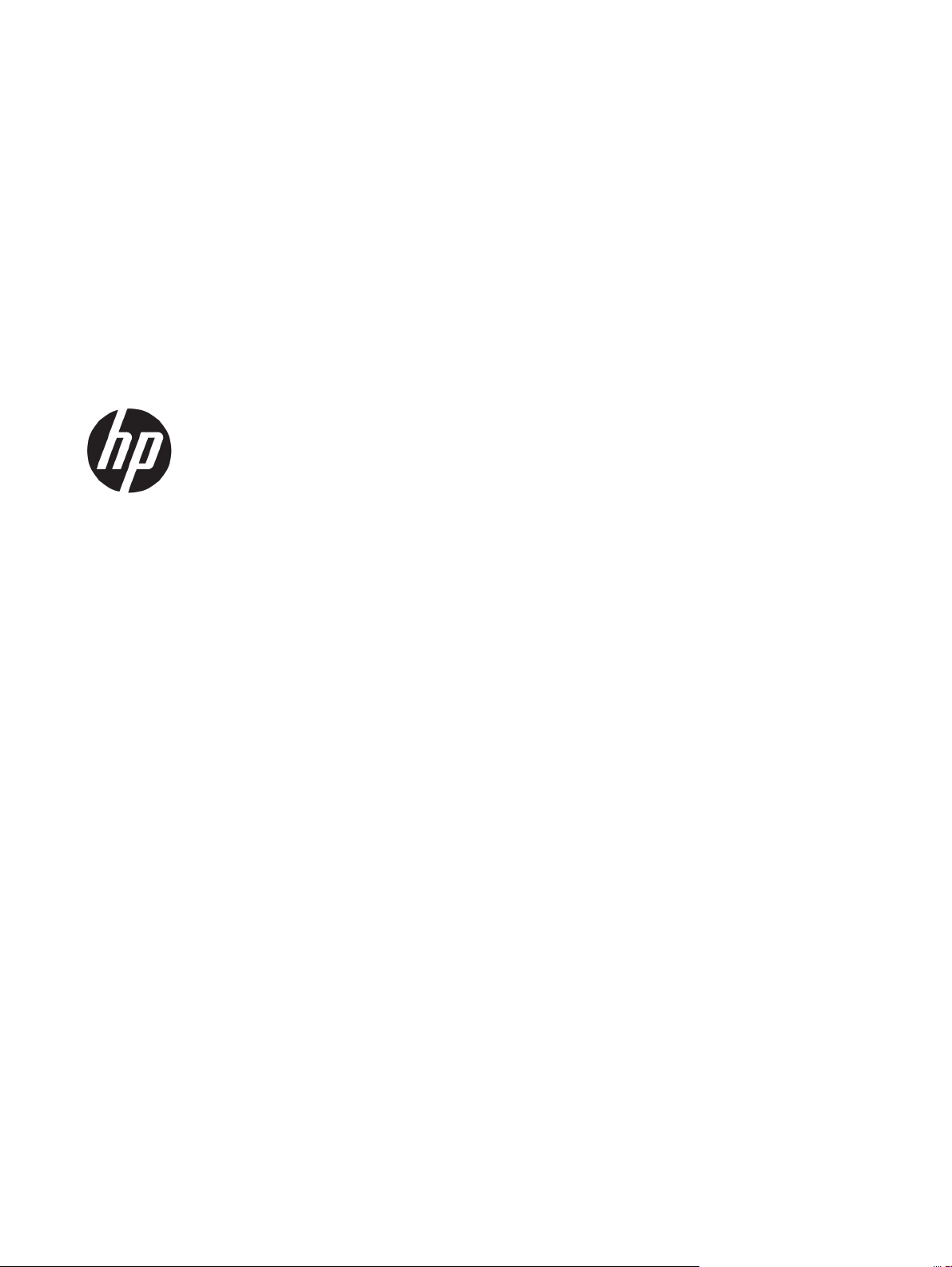
HP ScanJet Enterprise 8500 fn1
Uživatelská příručka
Page 2
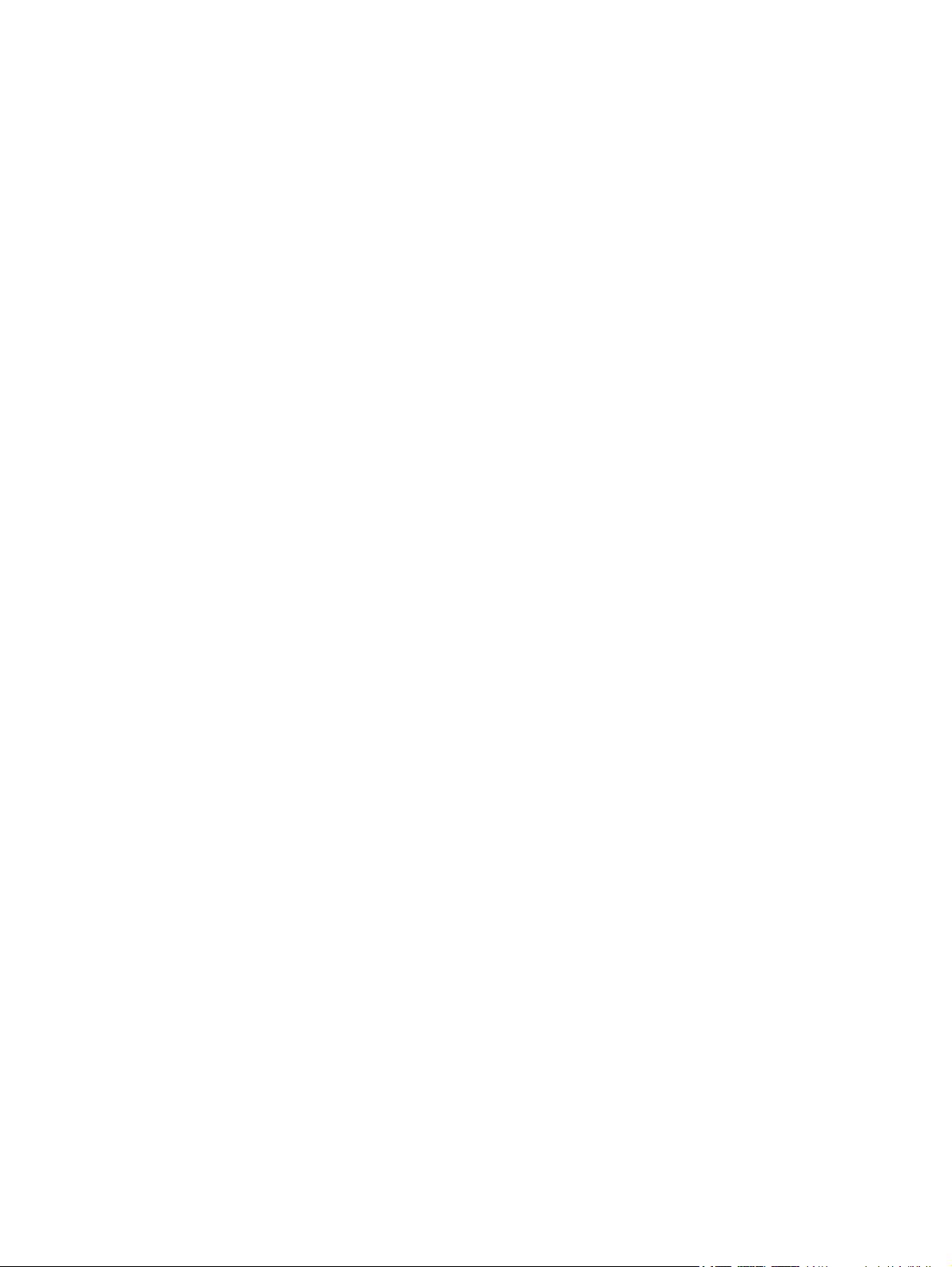
Autorská práva a licence
© Copyright 2015 HP Development Company,
L.P.
Reprodukce, úpravy nebo překlad jsou bez
předchozího písemného souhlasu zakázány
kromě případů, kdy to povoluje autorský
zákon.
Změna informací obsažených v tomto
dokumentu je vyhrazena.
Jediné záruky na výrobky HP a služby jsou
uvedeny ve výslovných prohlášeních o záruce
dodaných s těmito výrobky a službami. Z
tohoto dokumentu nelze vyvozovat další
záruky. Společnost HP není odpovědná za
technické nebo textové chyby nebo opomenutí
obsažená v tomto dokumentu.
Edition 1, 11/2015
Ochranné známky
®
, Adobe Photoshop®, Acrobat® a
Adobe
PostScript
®
jsou ochranné známky společnosti
Adobe Systems Incorporated.
Apple a logo Apple jsou ochranné známky
společnosti Apple Computer, Inc. registrované
v USA a dalších zemích / oblastech. iPod je
ochranná známka společnosti Apple Computer,
Inc. iPod je určen pouze pro legální kopírování
či kopírování autorizované držitelem
autorských práv. Nekraďte hudbu.
Microsoft®, Windows®, Windows® XP a
Windows Vista® jsou v USA registrované
ochranné známky společnosti Microsoft
Corporation.
®
je registrovaná ochranná známka
UNIX
sdružení Open Group.
Page 3
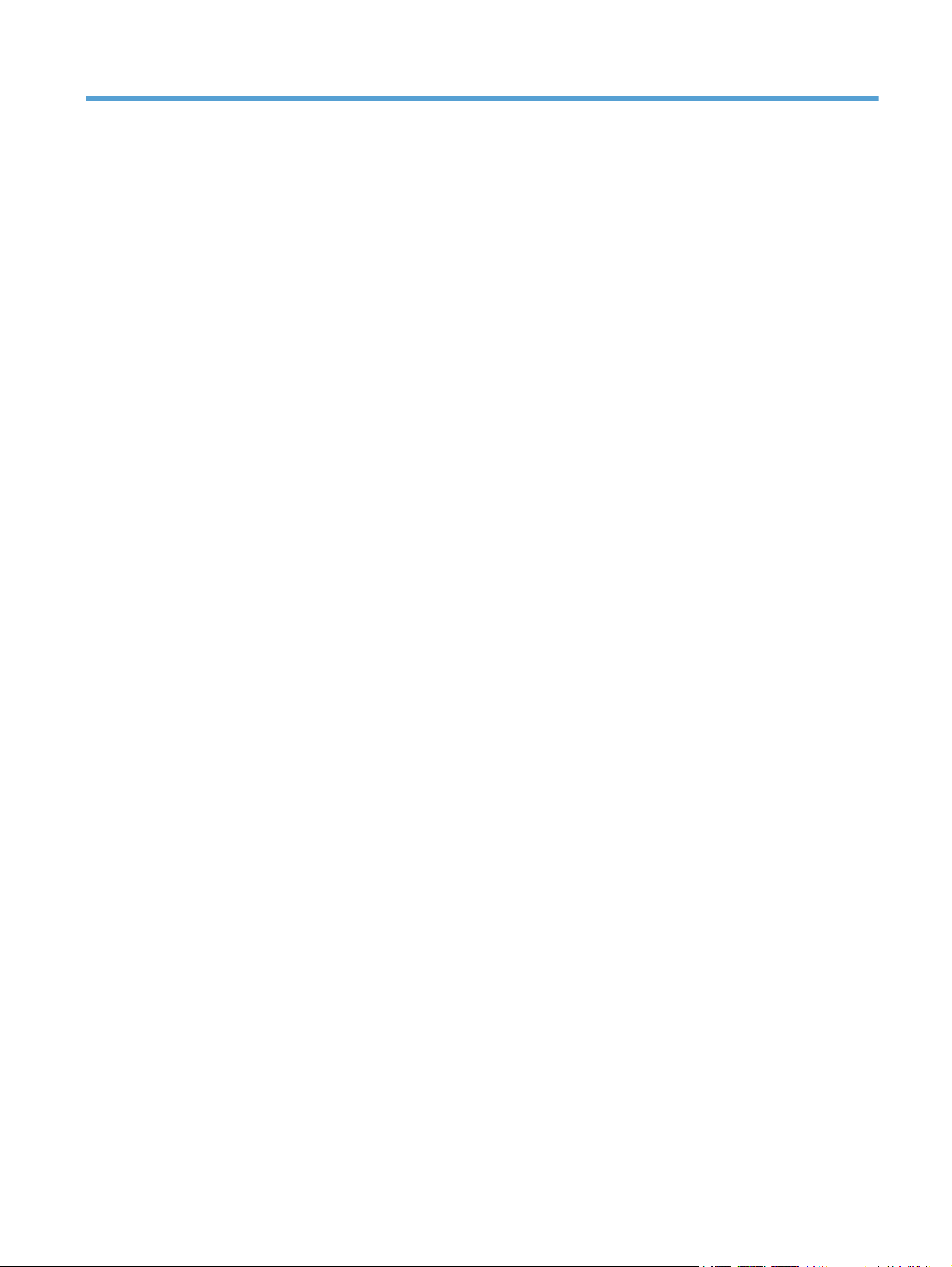
Obsah
1 Základní informace o produktu ....................................................................................................................... 1
Funkce produktu .................................................................................................................................................... 2
Pohled zepředu ...................................................................................................................................................... 4
Pohled zezadu ....................................................................................................................................................... 4
Režim spánku ......................................................................................................................................................... 6
Automatické vypnutí ............................................................................................................................................. 7
2 Ovládací panel .............................................................................................................................................. 9
Uspořádání ovládacího panelu ............................................................................................................................ 10
Interpretace stavových kontrolek na ovládacím panelu .................................................................................... 11
Hlášení ovládacího panelu .................................................................................................................................. 12
Úvodní obrazovka ................................................................................................................................................ 13
Tlačítka na dotykové obrazovce ......................................................................................................................... 14
Systém nápovědy na ovládacím panelu ............................................................................................................. 15
3 Správa – konfigurace produktu ..................................................................................................................... 17
Podporované nástroje pro systém Windows ...................................................................................................... 18
HP Web Jetadmin .............................................................................................................................. 18
Integrovaný webový server .............................................................................................................. 18
HP Digital Sending Software (HP DSS) .............................................................................................. 18
Podporované síťové protokoly ............................................................................................................................ 19
Podporované e-mailové protokoly ..................................................................................................................... 21
Základní konfigurace pomocí nabídky Správa .................................................................................................... 22
Navigace v nabídce Správa ............................................................................................................... 22
Nabídky Jetdirect ............................................................................................................ 23
Konfigurace nastavení jazyka ........................................................................................................... 28
Konfigurace nastavení času .............................................................................................................. 28
Přiřazení adresy IP ............................................................................................................................ 29
Nastavení a konfigurace e-mailu pomocí Průvodce nastavením e-mailu ....................................... 30
Ruční konfigurace parametrů TCP/IP IPv4 pomocí ovládacího panelu ............................................ 30
Ruční konfigurace parametrů TCP/IP IPv6 pomocí ovládacího panelu ............................................ 31
CSWW iii
Page 4
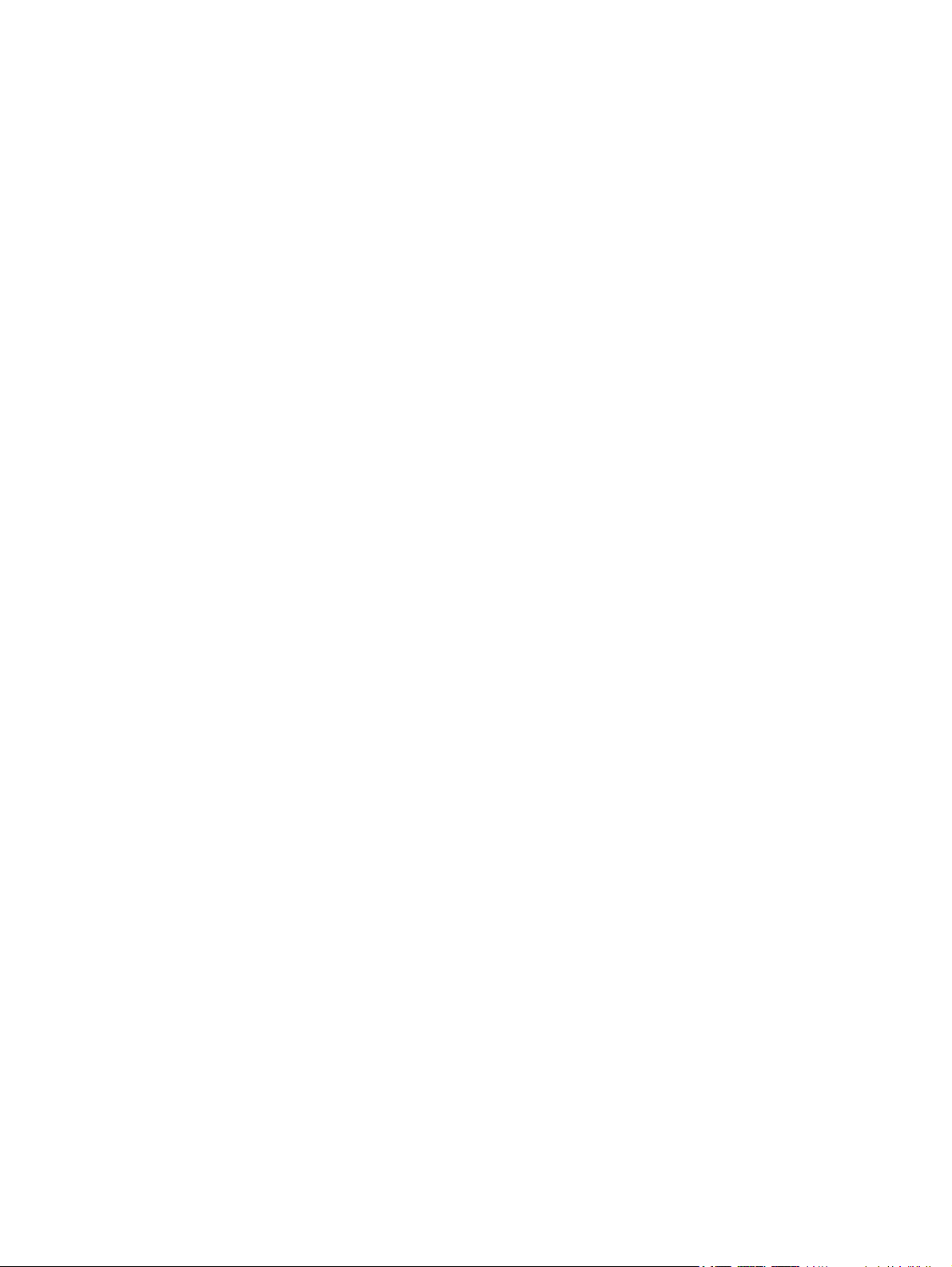
Vypnutí síťových protokolů (nepovinné) .......................................................................................... 31
Nastavení rychlosti připojení a duplexu ........................................................................................... 31
Základní konfigurace pomocí integrovaného webového serveru ...................................................................... 33
Zobrazení nebo změna nastavení sítě .............................................................................................. 33
Nastavení nebo změna hesla správce .............................................................................................. 33
Konfigurace možností e-mailu ......................................................................................................... 34
nastavení funkce Uložit do síťové složky ......................................................................................... 34
Konfigurace možností ukládání do umístění SharePoint ................................................................. 34
Konfigurace nastavení paměťového zařízení USB ........................................................................... 35
Konfigurace rychlých nastavení ........................................................................................................ 35
Konfigurace obecných nastavení zabezpečení ................................................................................ 36
Konfigurace nastavení řízení přístupu .............................................................................................. 36
Základní konfigurace pomocí integrovaného webového serveru ...................................................................... 38
4 Správa – konfigurace produktu ..................................................................................................................... 39
Použití informačních stránek .............................................................................................................................. 40
Použití integrovaného webového serveru .......................................................................................................... 41
Spuštění integrovaného webového serveru ..................................................................................... 41
Možnosti integrovaného webového serveru .................................................................................... 41
Použití softwaru HP Web Jetadmin ..................................................................................................................... 43
Řízení zabezpečení digitálního odesílání ............................................................................................................ 44
Ověřování v síti .................................................................................................................................. 44
Zabezpečení e-mailu ......................................................................................................................... 44
Omezení přístupu k softwaru ........................................................................................................... 44
Funkce zabezpečení ............................................................................................................................................ 45
Zabezpečení integrovaného webového serveru .............................................................................. 45
Správa dočasných souborů úloh ....................................................................................................... 45
zabezpečené mazání úložiště ........................................................................................................... 46
Dotčená data ................................................................................................................... 46
Zabezpečené vymazání souboru ...................................................................................................... 46
bezpečné mazání disku ..................................................................................................................... 46
Vysoce výkonné zabezpeče
Správa certifikátů .............................................................................................................................. 47
Načtení certifikátu .......................................................................................................... 47
Načtení seznamu odvolaných certifikátů (CRL) ............................................................. 47
Ověřování a autorizace ..................................................................................................................... 47
Nastavení úspory energie .................................................................................................................................... 49
Upgrade firmwaru ............................................................................................................................................... 50
Zálohování dat produktu ..................................................................................................................................... 51
Obnovení dat produktu ........................................................................................................................................ 52
é pevné disky HP ................................................................................ 47
n
iv CSWW
Page 5
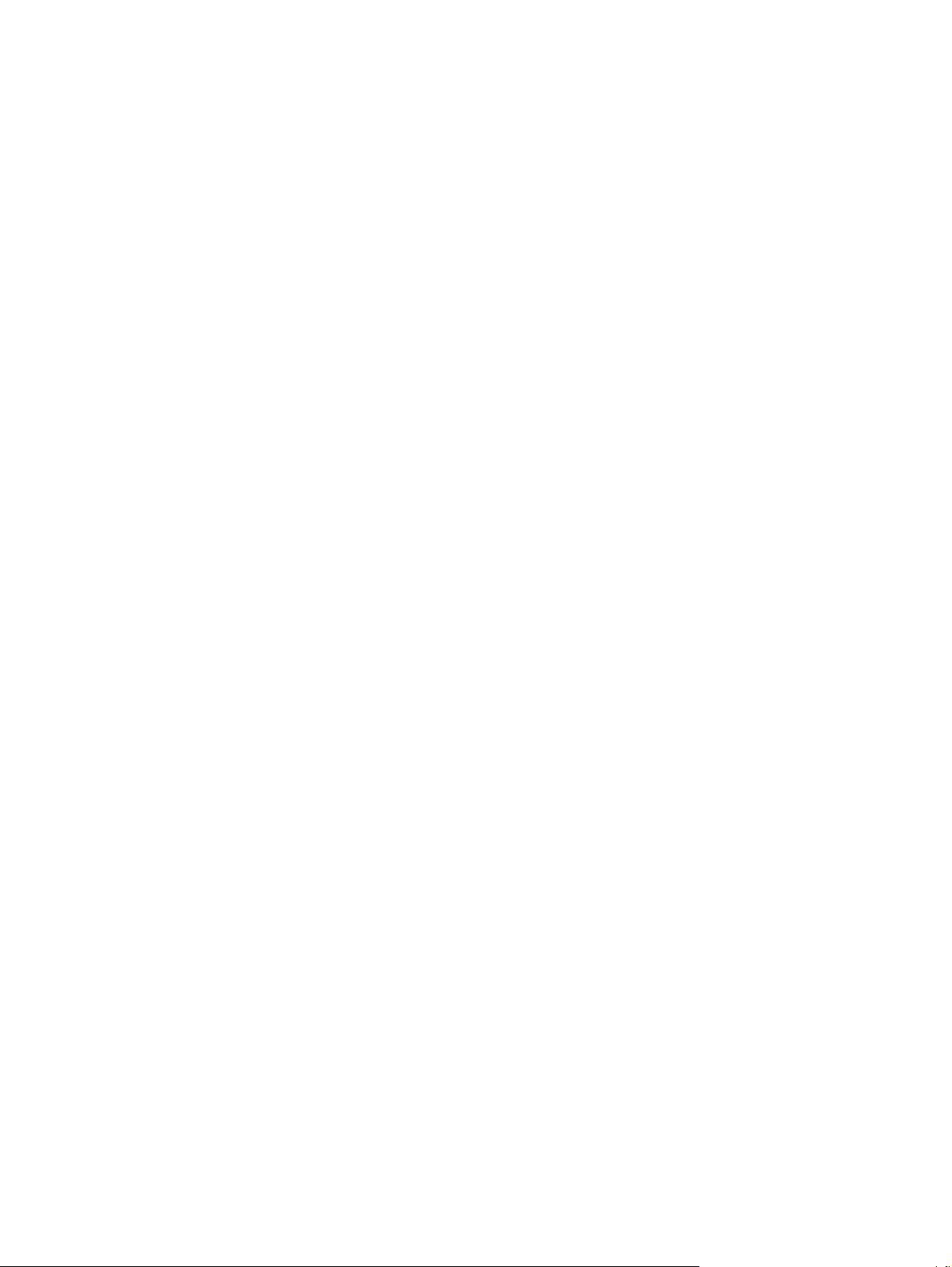
5 Vkládání předloh ......................................................................................................................................... 53
Použití automatického podavače dokumentů (APD) .......................................................................................... 54
Tipy pro vkládání dokumentů ........................................................................................................... 54
Tipy pro podávání dokumentů různých formátů ............................................................................. 55
Postup při vkládání dokumentů ........................................................................................................ 55
Použití skla skeneru ............................................................................................................................................ 57
6 Skenování a odesílání dokumentů ................................................................................................................. 59
Přihlášení ............................................................................................................................................................. 59
Nové funkce skeneru ........................................................................................................................................... 60
Náhled naskenované položky ............................................................................................................................. 61
Použití tlačítka Náhled obrázku ........................................................................................................ 61
Odeslání naskenovaného dokumentu na jeden nebo více e-mailů .................................................................... 63
Použití adresáře ................................................................................................................................ 63
Vytvoření seznamu příjemců .......................................................................................... 63
Použití adresáře Osobní nebo Sdílené kontakty ............................................................ 63
Přidání položek do adresářů Osobní nebo Sdílené kontakty ...................... 63
Odstranění položek z adresáře Osobní kontakty ........................................ 64
Používání obrazovky Odeslat e-mail ................................................................................................ 64
Odeslání dokumentů ......................................................................................................................... 65
Odeslání dokumentu ....................................................................................................... 65
Používání funkce automatického dokončování ............................................................. 65
Odeslání naskenovaného dokumentu faxem ..................................................................................................... 66
Použití Odeslat fax obrazovky .......................................................................................................... 66
Odeslání faxu ..................................................................................................................................... 67
Ukládání na síťovou složku nebo na paměťové zařízení USB ............................................................................. 68
Ukládání do umístění SharePoint ........................................................................................................................ 69
Odeslání nebo uložení dokumentu pomocí funkce Rychlá nastavení ................................................................ 70
Skenování do cílového místa ve sledu prací ....................................................................................................... 71
7 Údržba produktu ......................................................................................................................................... 73
Objednávání spotřebního materiálu a pomůc
Čištění dotykové obrazovky ................................................................................................................................ 74
Čištění skla skeneru, pásku skeneru a oboustranného pozadí automatického podavače dokumentů (APD) .. 74
Čištění válců ......................................................................................................................................................... 78
8 Výměna a instalace komponent .................................................................................................................... 81
Výměna válců ....................................................................................................................................................... 82
Vrácení oddělovací podložky ............................................................................................................................... 86
Výměna čelního panelu ....................................................................................................................................... 90
CSWW v
e
k pro údržbu skeneru ................................................................ 74
Page 6
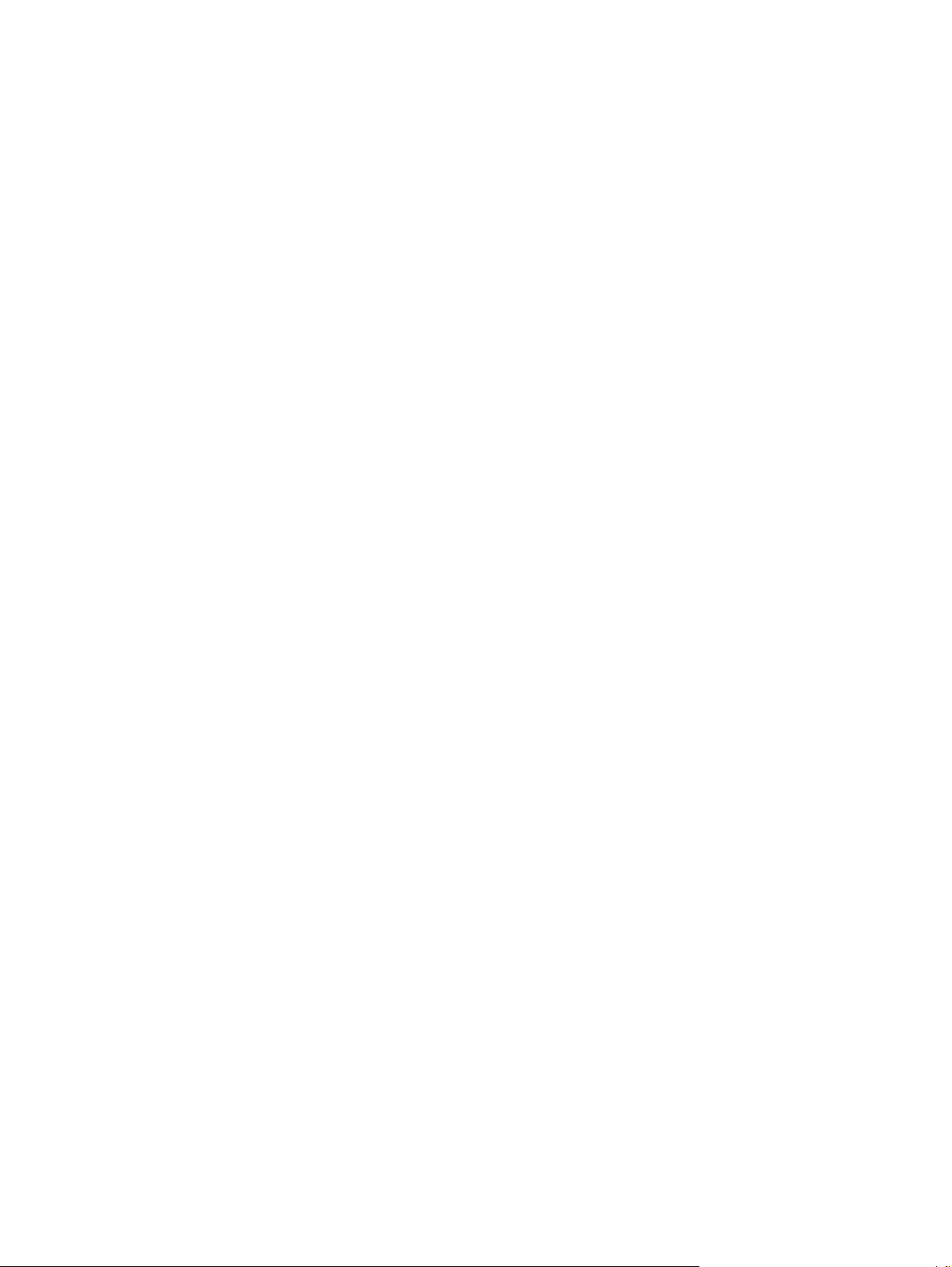
Výměna klávesnice .............................................................................................................................................. 93
Výměna jednotky pevného disku ........................................................................................................................ 95
Instalace karty Jetdirect ...................................................................................................................................... 98
Instalace příslušenství do konektoru pro integraci hardwaru ......................................................................... 100
9 Řešení problémů ........................................................................................................................................ 103
Chyby skenování ................................................................................................................................................ 103
Základní tipy pro řešení potíží ........................................................................................................................... 105
Problémy s instalací .......................................................................................................................................... 106
Problémy s inicializací nebo hardwarem .......................................................................................................... 106
Kontrola připojení k síti Ethernet .................................................................................................... 106
Kontrola napájení produktu ............................................................................................................ 107
Resetování produktu ...................................................................................................................... 107
Produkt přerušil činnost nebo se vypnul .......................................................................................................... 108
Na dotykové obrazovce se zobrazuje zpráva „Pauza“ ................................................................... 108
Obdržel jsem e-mail se zprávou, že se produkt vypnul ................................................................. 108
Problémy s podáváním papíru .......................................................................................................................... 109
Uvíznutí nebo šikmé podávání papíru, chyby při podávání nebo podávání více stránek
současně ......................................................................................................................................... 109
Skenování křehkých předloh .......................................................................................................... 109
Z produktu se nepodává papír ........................................................................................................ 109
Předlohy se mačkají ve výstupním zásobníku ............................................................................... 110
Dolní část nasnímaného obrázku je oříznutá ................................................................................. 110
Na nasnímaných obrázcích jsou pruhy nebo škrábance ................................................................ 110
Položka vložená do vstupního zásobníku dokumentů opakovaně uvízne .................................... 110
Odstranění uvíznutí z dráhy papíru ................................................................................................ 110
Produkt přestal správně fungovat .................................................................................................................... 112
Řešení problémů s e-mailem ............................................................................................................................ 113
Ověření adresy brány SMTP ............................................................................................................ 113
Ověření adresy brány LDAP ............................................................................................................ 113
Řešení potíží se sítí ...........................................................................................................................................
Obnovení výrobního nastavení ......................................................................................................................... 115
Kontakt na zákaznickou podporu společnosti HP ............................................................................................ 115
114
.
10 Technické parametry a záruka .................................................................................................................. 117
Technické údaje o produktu .............................................................................................................................. 118
Technické údaje podavače dokumentů ............................................................................................................ 118
Parametry prostředí .......................................................................................................................................... 118
Osvědčení o nestabilitě ..................................................................................................................................... 119
Nestabilní paměť ............................................................................................................................. 119
Stabilní paměť ................................................................................................................................. 119
vi CSWW
Page 7
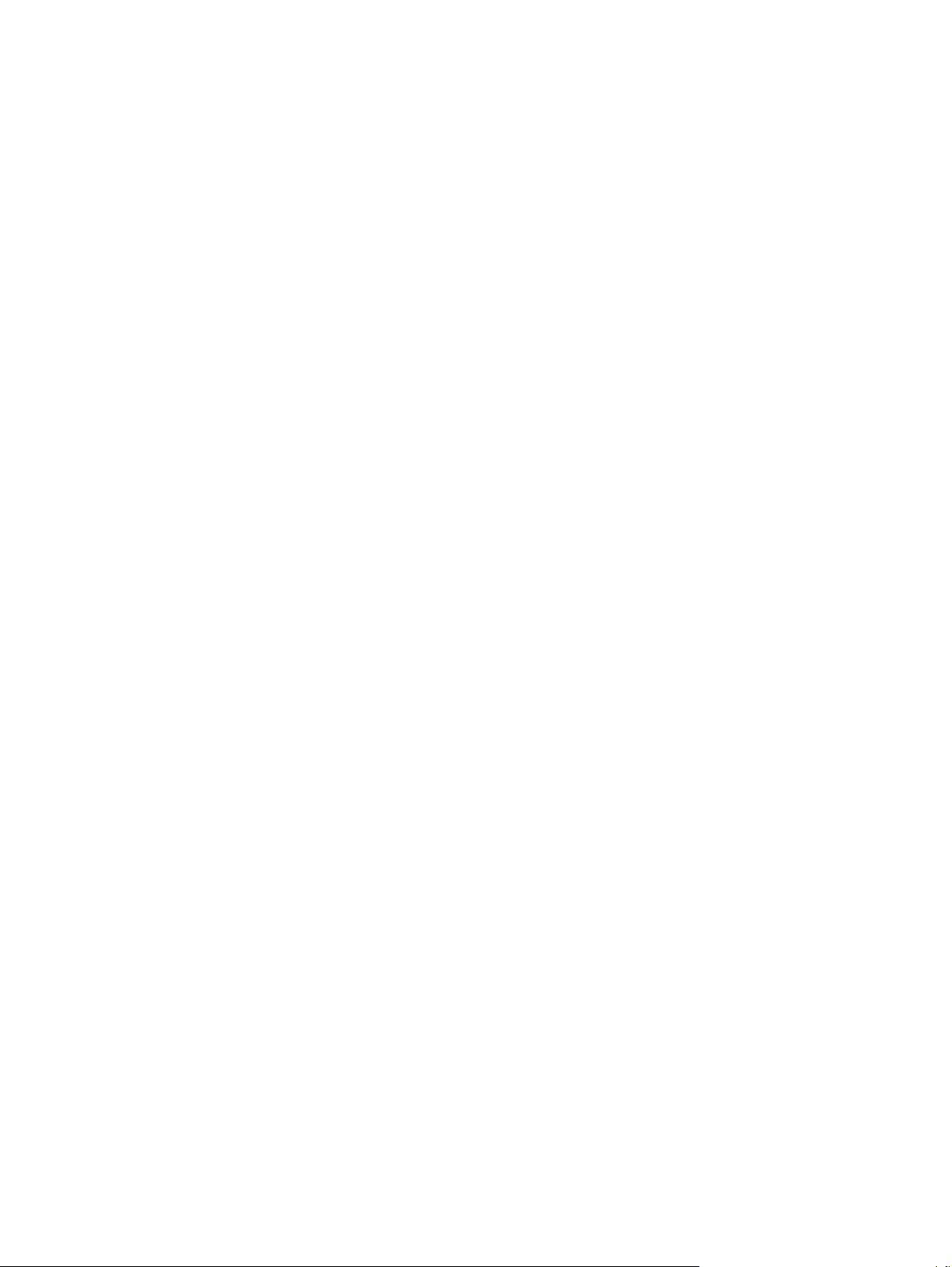
Paměť jednotky pevného disku ...................................................................................................... 119
Číslo modelu v rámci regulačních předpisů ...................................................................................................... 120
Program správy ekologických produktů ........................................................................................................... 121
Ochrana životního prostředí ........................................................................................................... 121
Vytváření ozonu .............................................................................................................................. 121
Spotřeba energie ............................................................................................................................. 122
Spotřeba toneru .............................................................................................................................. 122
Spotřeba papíru .............................................................................................................................. 122
Plasty ............................................................................................................................................... 122
Tiskové spotřební materiály HP LaserJet ....................................................................................... 122
Papír ................................................................................................................................................ 123
Omezení materiálu .......................................................................................................................... 123
Likvidace vyřazených zařízení uživatelem (EU a Indie) .................................................................. 123
Recyklace elektronického hardwaru .............................................................................................. 124
Informace o recyklaci hardwaru v Brazílii ...................................................................................... 124
Chemické látky ................................................................................................................................ 124
Údaje o napájení produktu podle požadavků směrnice EU 1275/2008 ........................................ 124
Ekologické informace SEPA Ecolabel (Čína) ................................................................................... 124
Směrnice pro implementaci štítku China Energy Label pro tiskárnu, fax a kopírku ..................... 124
Prohlášení o omezení používání nebezpečných látek (Indie) ........................................................ 125
Prohlášení o omezení používání nebezpečných látek (Turecko) ................................................... 125
Prohlášení o omezení používání nebezpečných látek (Ukrajina) .................................................. 125
Tabulka materiálu (Čína) ................................................................................................................. 126
Bezpečnostní list MSDS (Material Safety Data Sheet) ................................................................... 126
EPEAT .............................................................................................................................................. 126
Další informace ............................................................................................................................... 126
Prohlášení o omezené záruce společnosti HP .................................................................................................. 128
Velká Británie, Irsko a Malta ........................................................................................................... 129
Rakousko, Belgie, Německo a Lucembursko .................................................................................. 129
Belgie, Francie a Lucembursko ....................................................................................................... 130
Itálie ................................................................................................................................................. 131
Španělsko ........................................................................................................................................ 131
Dánsko ..............................................................................................................................
Norsko ............................................................................................................................................. 132
Švédsko ........................................................................................................................................... 132
Portugalsko ..................................................................................................................................... 133
Řecko a Kypr .................................................................................................................................... 133
Maďarsko ........................................................................................................................................ 133
Česká republika ............................................................................................................................... 134
Slovensko ........................................................................................................................................ 134
Polsko .............................................................................................................................................. 134
......... 132
......
CSWW vii
Page 8
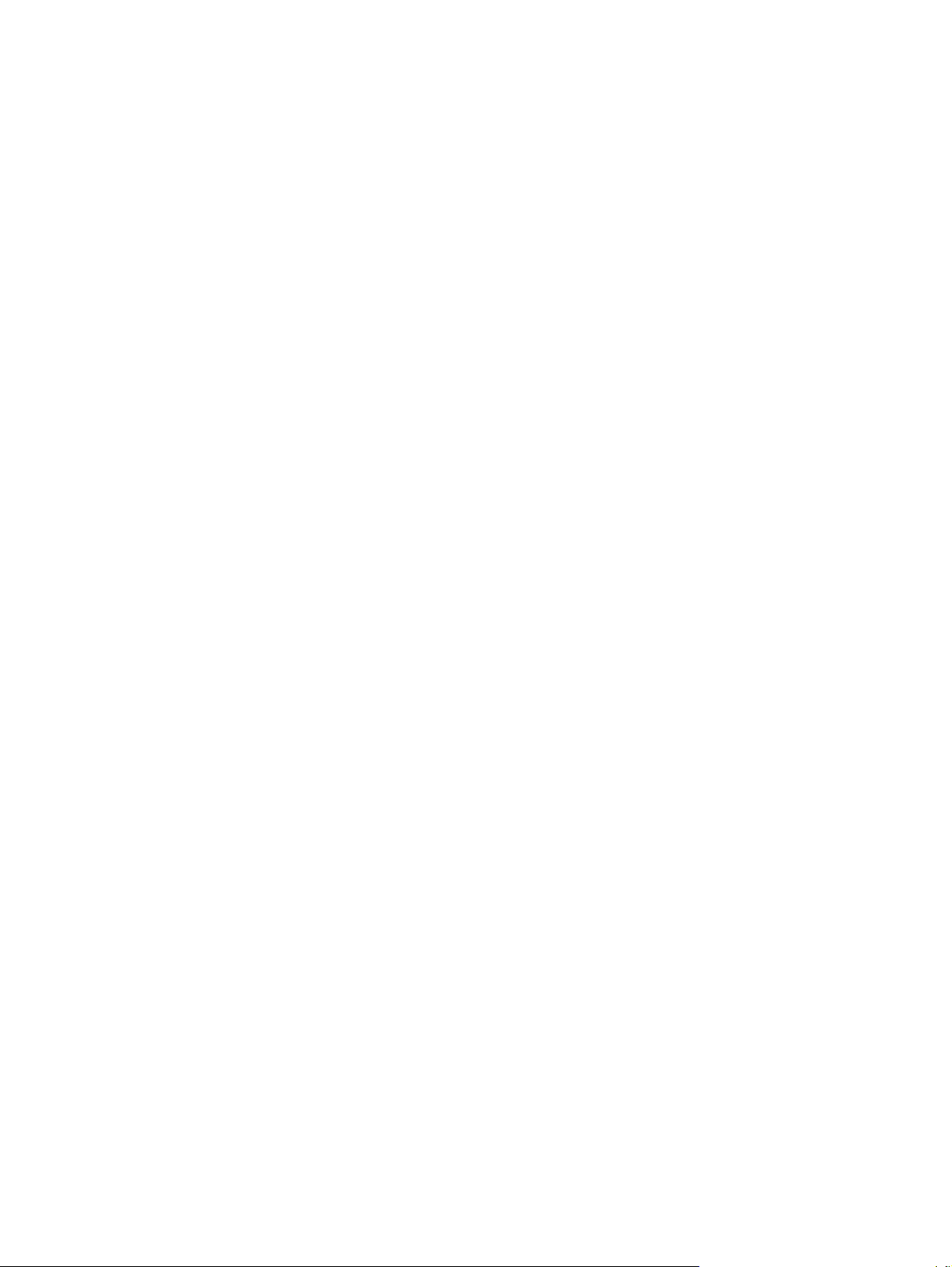
Bulharsko ........................................................................................................................................ 135
Rumunsko ....................................................................................................................................... 135
Belgie a Nizozemsko ....................................................................................................................... 135
Finsko .............................................................................................................................................. 136
Slovinsko ......................................................................................................................................... 136
Chorvatsko ...................................................................................................................................... 136
Lotyšsko .......................................................................................................................................... 136
Litva ................................................................................................................................................. 137
Estonsko .......................................................................................................................................... 137
Rejstřík ........................................................................................................................................................ 139
viii CSWW
Page 9
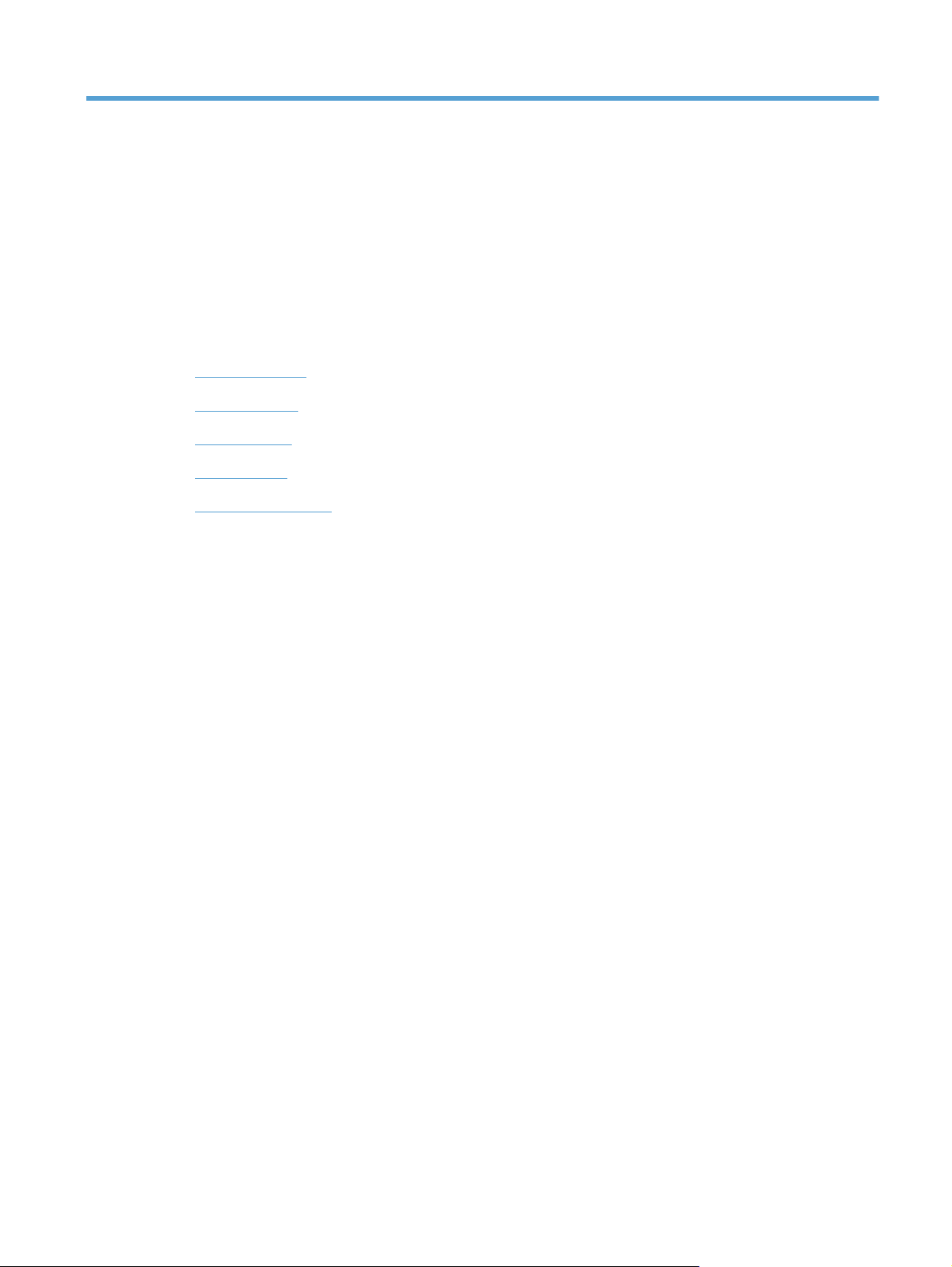
1 Základní informace o produktu
V této příručce naleznete vše, co potřebujete vědět o používání produktu.
●
Funkce produktu
●
Pohled zepředu
●
Pohled zezadu
●
Režim spánku
●
Automatické vypnutí
CSWW 1
Page 10
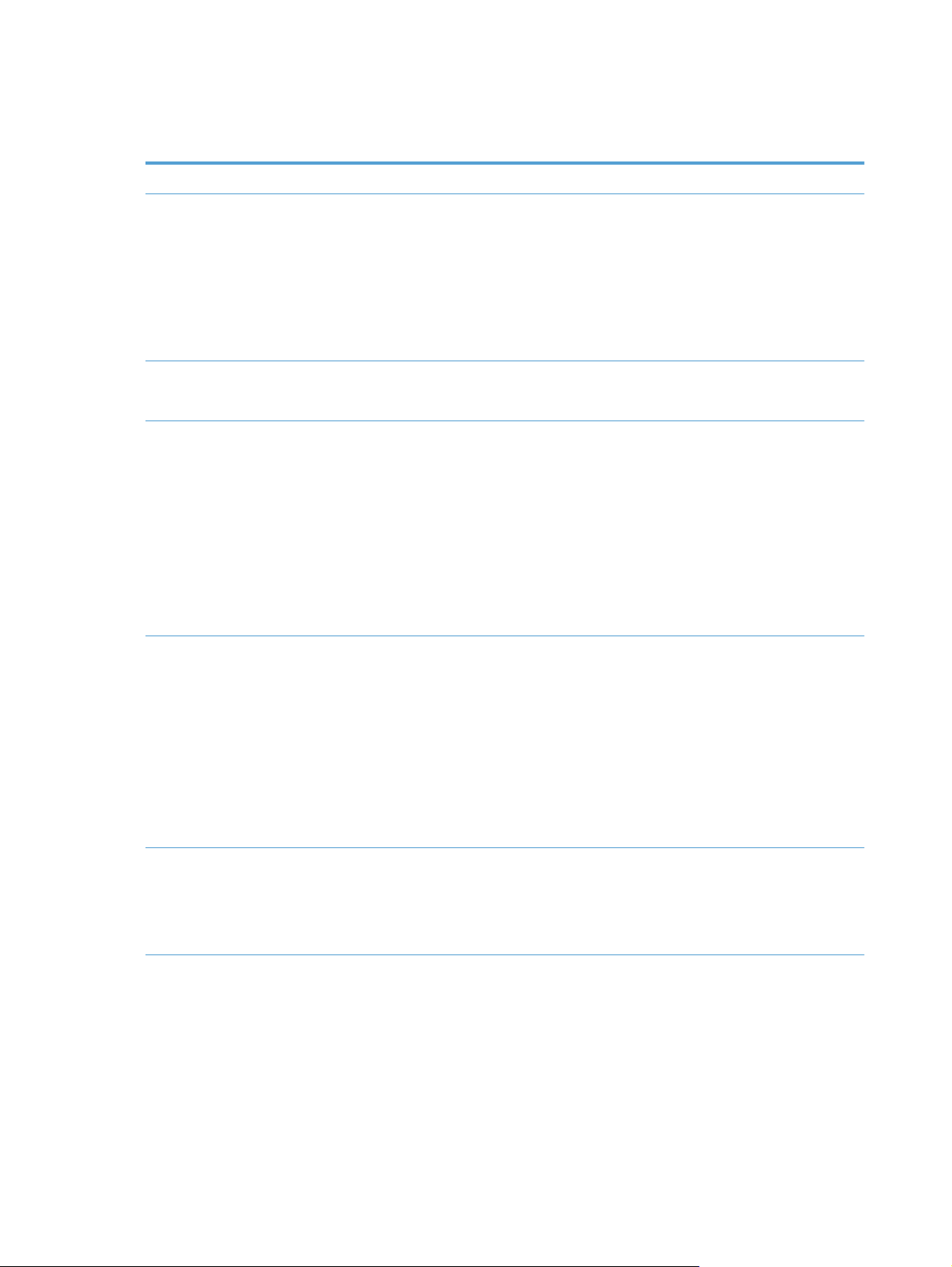
Funkce produktu
Tabulka 1-1 Funkce
Rozlišení 600 pixelů na palec (ppi)
Paměť
Uživatelské rozhraní
Manipulace s papírem
Připojení
●
1792 MB paměti RAM.
◦
512 MB ve formátovači
◦
1024 MB ve skeneru
◦
256 v síťové kartě Jetdirect Inside (JDI)
●
Technologie MEt (Memory Enhancement technology) automaticky komprimuje data pro
efektivnější využití paměti RAM.
●
Plně barevný ovládací panel HP Easy Select
●
Integrovaný webový server (EWS) ke konfiguraci produktu a získání přístupu k podpoře
●
Podavač dokumentů: Pojme až 100 listů papíru.
●
Oboustranné skenování: Podavač dokumentů je vybaven automatickou duplexní jednotkou pro
skenování oboustranných dokumentů.
●
Odstranění prázdných stránek: Odstraňuje prázdné stránky v naskenovaném výstupu (funguje
nejlépe u bílých nebo světlých papírů).
●
Standardní výstupní přihrádka: Výstupní přihrádka je umístěna v dolní části produktu.
●
Technologie HP Precision Feed s technologií vícenásobného podávání, pokročilým oddělováním
a inteligentním podáváním, kombinovaným podáváním hromádek a ultrazvukovou detekcí
dvojnásobného podávání.
●
Konektor sítě LAN (RJ-45) pro kartu Jetdirect Inside (JDI)
Ekologické vlastnosti
Funkce zabezpečení
●
Jeden slot pro rozšířený vstup a výstup (EIO)
●
ytý por
Kr
Abyste tento port USB mohli používat, musí jej správce povolit.
POZNÁMKA: Externí pevné disky připojené pomocí rozhraní USB nejsou podporovány.
●
Volitelný software pro digitální odesílání HP Digital Sending Software (DSS).
●
Konektor pro integraci hardwaru.
●
Funkce Nastavení časovače režimu spánku šetří energii, protože ve výchozím nastavení po 15
minutách nečinnosti přepíná skener do režimu spánku.
●
Vysoký obsah recyklovatelných komponent a materiálů
●
Splňuje požadavky normy ENERGY STAR
●
Bezpečné mazání disku
●
Bezpečné mazání úložiště
●
Bezpečné mazání souboru
●
Ověřování
t USB 2.0 pro přenosná paměťová zařízení s formátem FAT.
®
2 Kapitola 1 Základní informace o produktu CSWW
Page 11
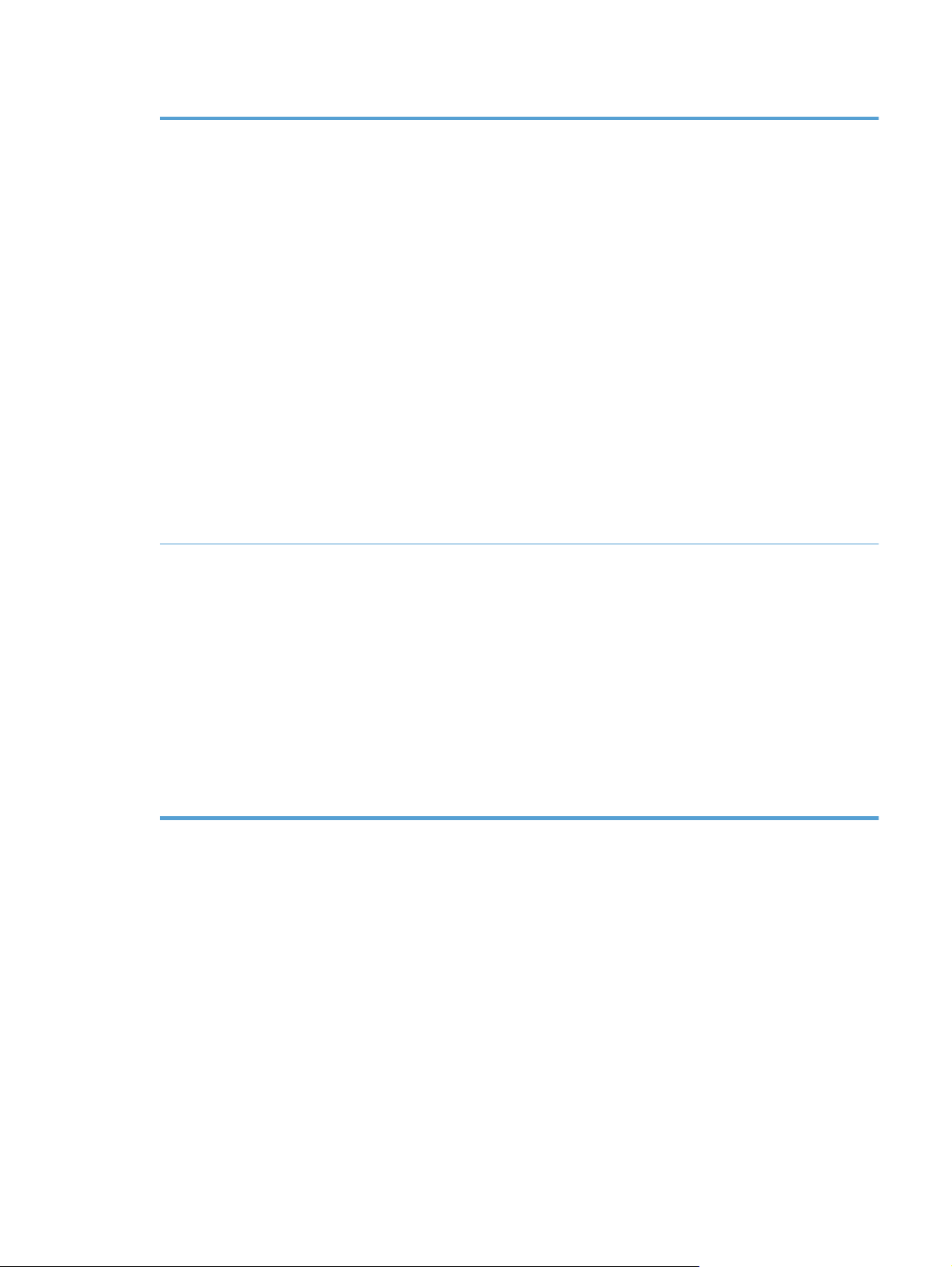
Tabulka 1-1 Funkce (pokračování)
●
●
●
●
◦
Ověřování pomocí uživatelského přístupového kódu
◦
Windows (Kerberos a NTLM)
◦
LDAP
Jetdirect Inside (JDI)
◦
IPsec
◦
Ochrana heslem
◦
SSL
◦
TLS
◦
SNMPv3
◦
Ověřování 802.1x
◦
IPP přes TLS
Bezpečná komunikace mezi produktem a síťovými servery
Zabezpečení IPsec (hardware)
Vysoce výkonný zabezpečený pevný disk HP
Skenování a odesílání
●
Režimy pro textové, grafické a smíšené textové a grafické formáty
●
Integrované optické rozpoznávání znaků
●
Funkce Přerušení úlohy
●
Animace na ovládacím panelu (například zotavení po uvíznutí papíru)
●
Skenování a odeslání e-mailem, faxem, do síťové složky nebo na zařízení USB
◦
Adresář pro e-mail a fax
◦
Odeslání na digitální fax (internetový fax a fax sítě LAN)
●
Načtení kontaktů ze síťového adresáře (LDAP)
●
Automatické oboustranné (duplexní) skenování
CSWW Funkce produktu 3
Page 12
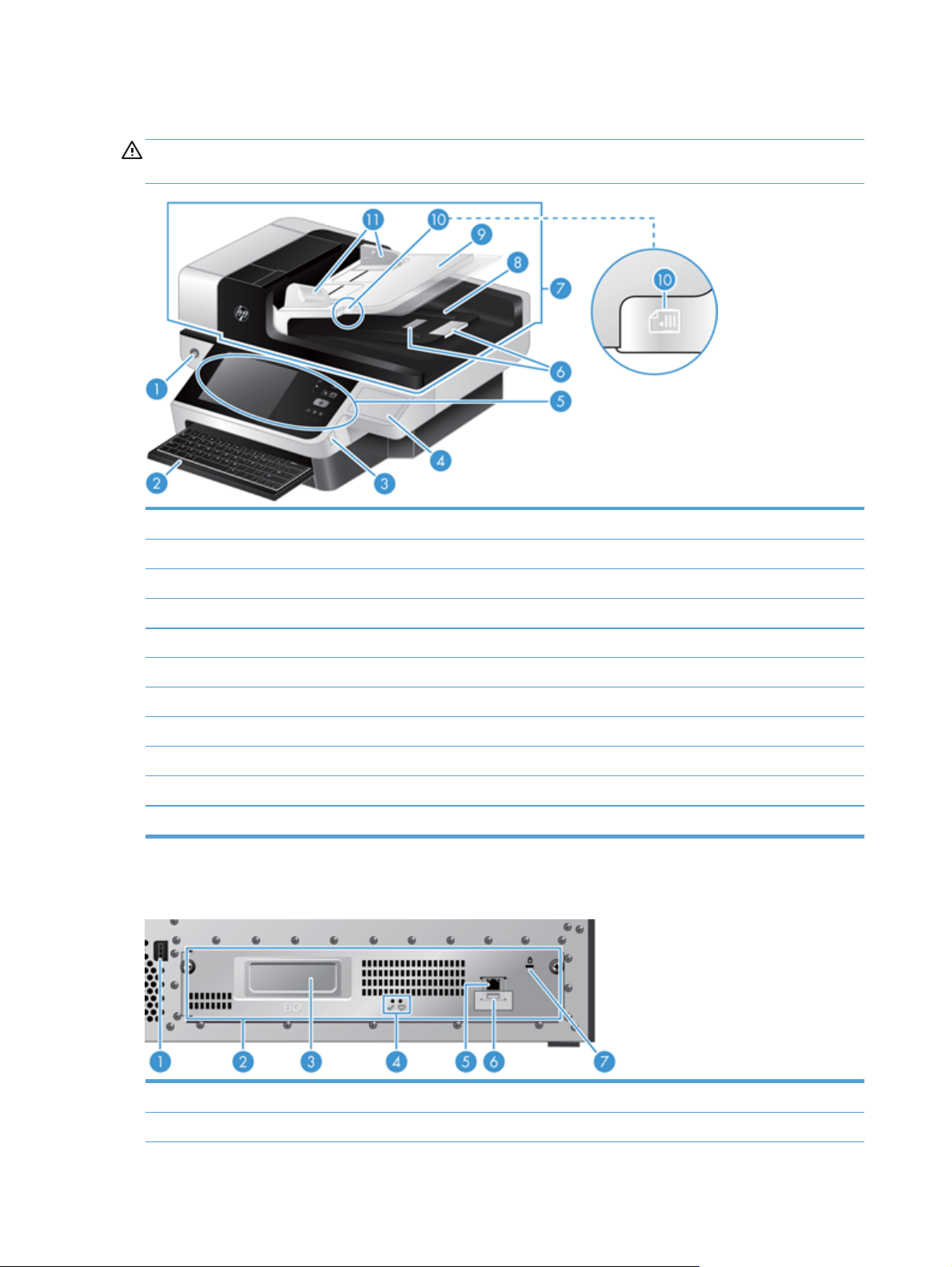
Pohled zepředu
UPOZORNĚNÍ: Pokud potřebujete produkt přesunout, vždy jej zvedejte za základnu. Nezvedejte s použitím
klávesnice.
1Tlačítko napájení
2Klávesnice
3 Krytý konektor USB pro přenosná paměťová zařízení se souborovým systémem FAT
4 Krytý konektor pro integraci hardwaru
5 Ovládací panel
6 Zarážky papíru
7 Automatický podavač dokumentů (APD)
8 Výstupní zásobník podavače APD
9 Vstupní zásobník podavače APD
10 Kontrolka vkládání/detekce dokumentů
11 Vodítka papíru
Pohled zezadu
1 Napájecí konektor
2 Zásuvný díl zadního panelu
4 Kapitola 1 Základní informace o produktu CSWW
Page 13
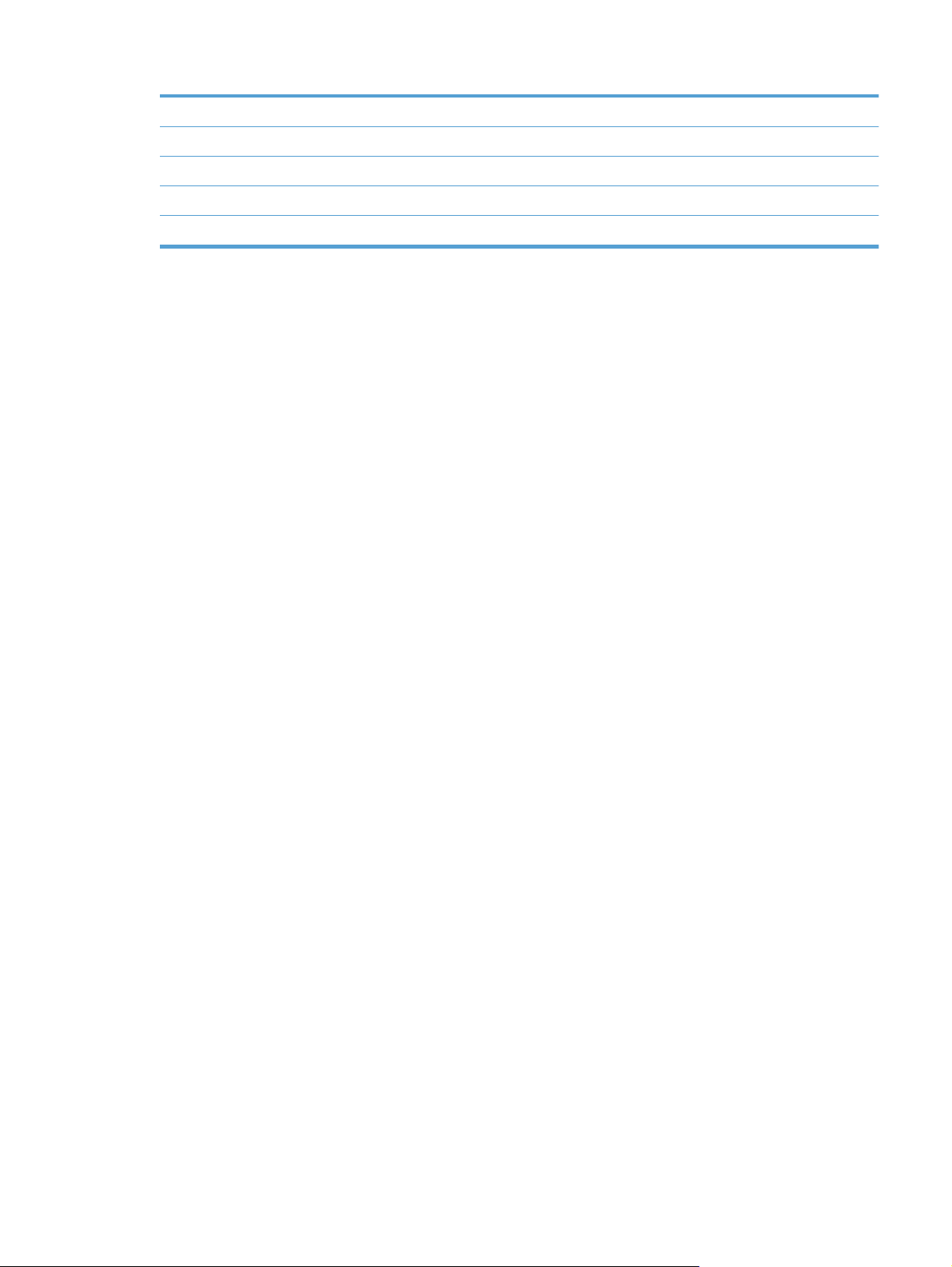
3 Zásuvka na karty EIO
4 Stavové kontrolky formátovače (obě jsou zelené, za normálního stavu levá kontrolka svítí a pravá kontrolka bliká)
5Port sítě Ethernet
6 Hostitelský port USB (pod sejmutelným štítkem)
7 Slot pro lankový bezpečnostní zámek
CSWW Pohled zezadu 5
Page 14
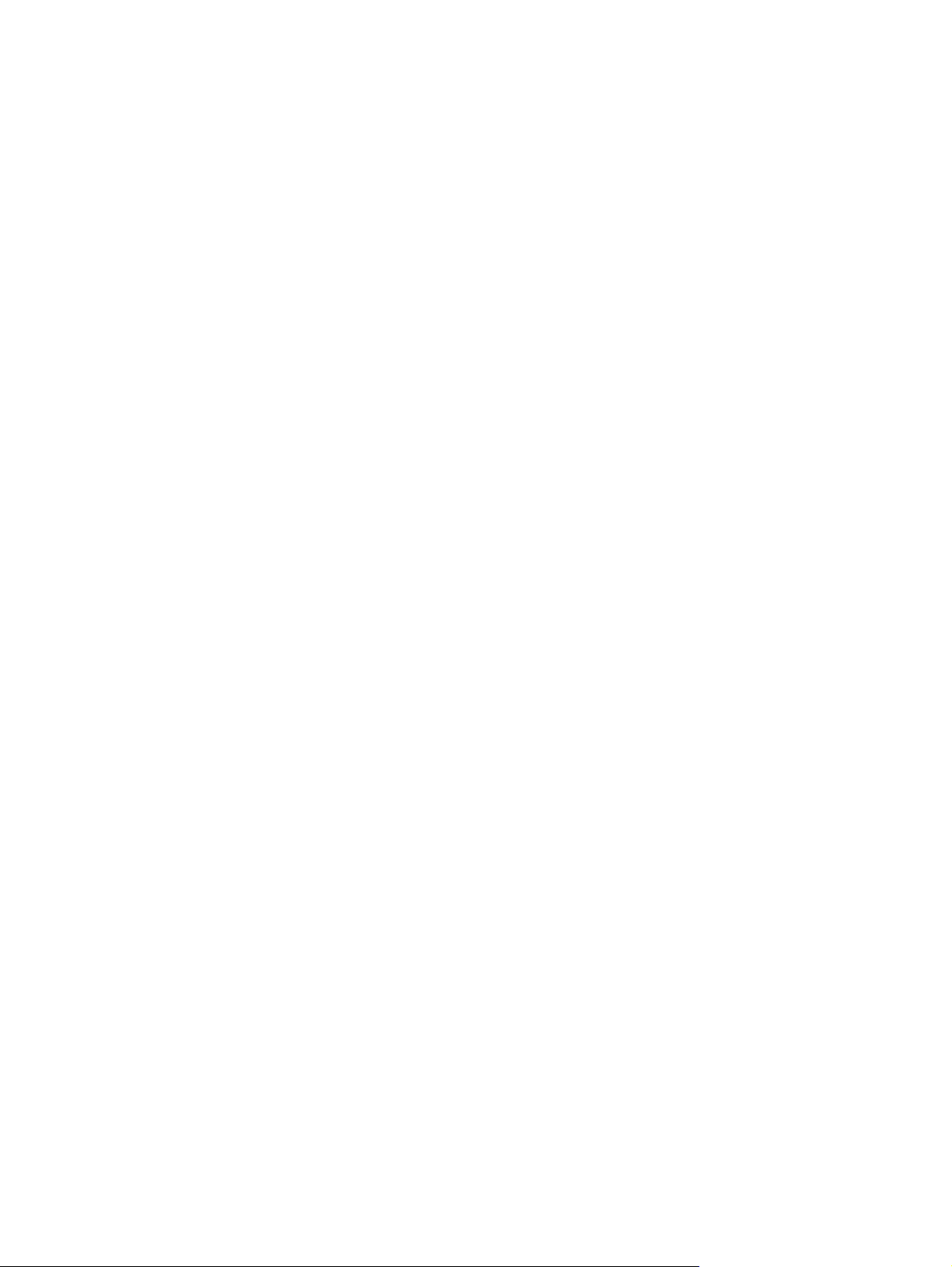
Režim spánku
Po 15 minutách nečinnosti skener přejde do režimu spánku. Režim spánku ukončíte některým z následujících
způsobů:
●
stisknutím libovolného tlačítka,
●
dotykem na obrazovce,
●
zvednutím víka skeneru,
●
připojení zařízení USB
6 Kapitola 1 Základní informace o produktu CSWW
Page 15
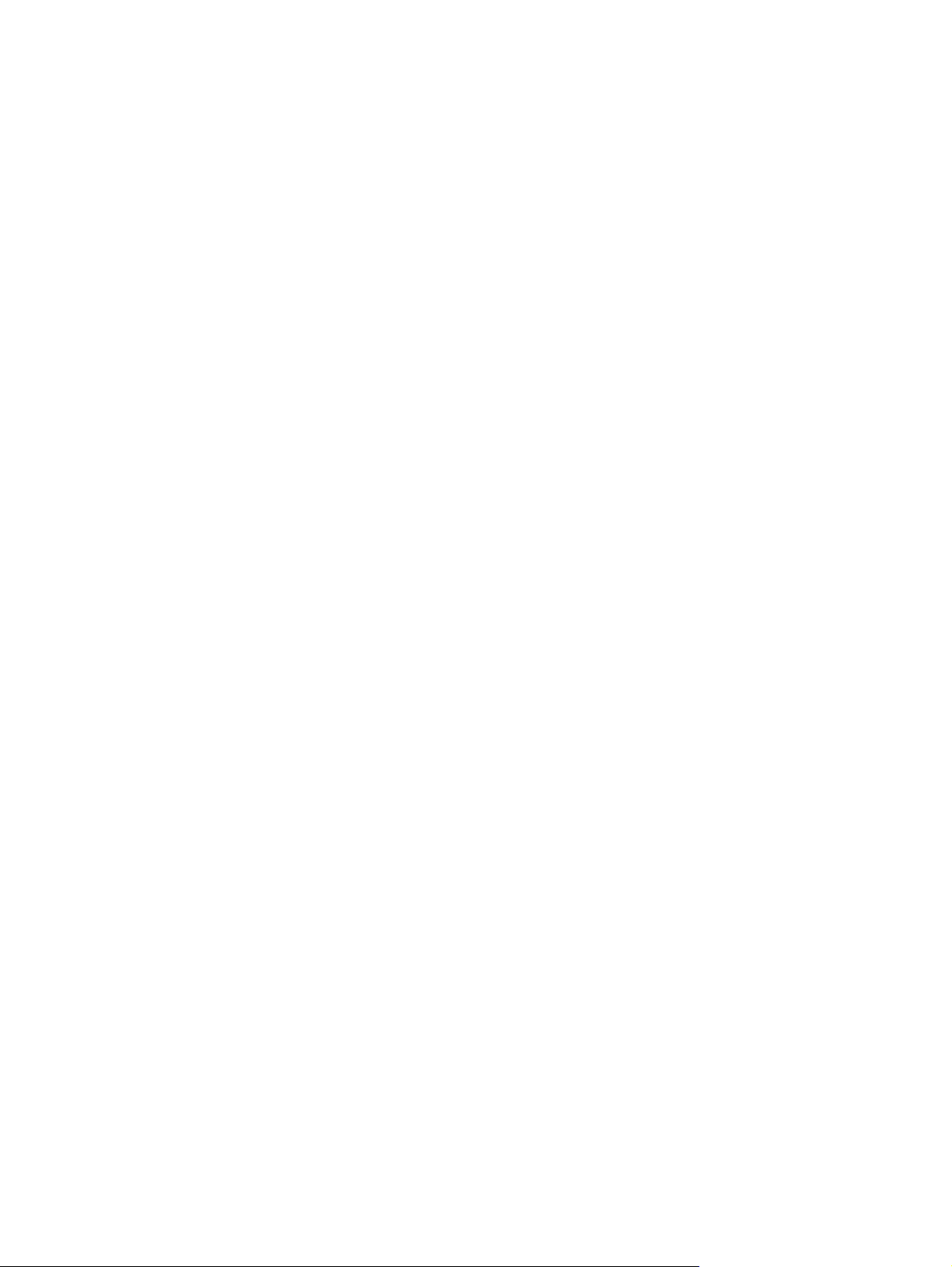
Automatické vypnutí
Tento produkt je vybaven bezpečnostní funkcí, která brání v jeho přehřátí způsobenému blokovaným
otvorem ventilátoru nebo selháním ventilátoru.
●
V některých případech se 12 minut před vypnutím na dotykové obrazovce zobrazí zpráva „Pauza“.
●
Pokud produkt zjistí poruchu ventilátoru (způsobující přehřívání pevného disku), sám se vypne.
V takovém případě produkt odešle aktuálnímu uživateli (je-li uživatel přihlášen) a správci oznamovací
e-mail o svém vypnutí.
CSWW Automatické vypnutí 7
Page 16
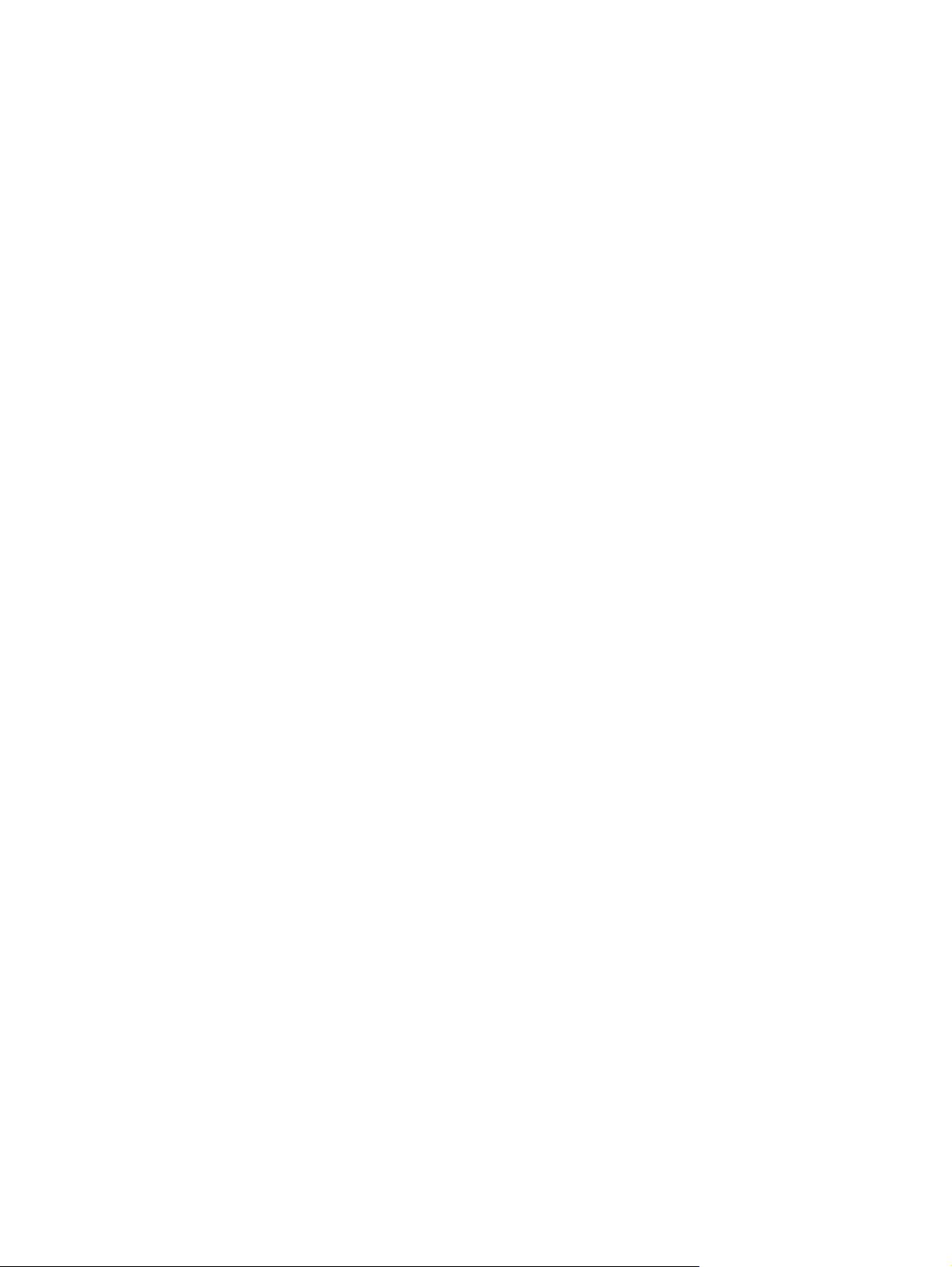
8 Kapitola 1 Základní informace o produktu CSWW
Page 17
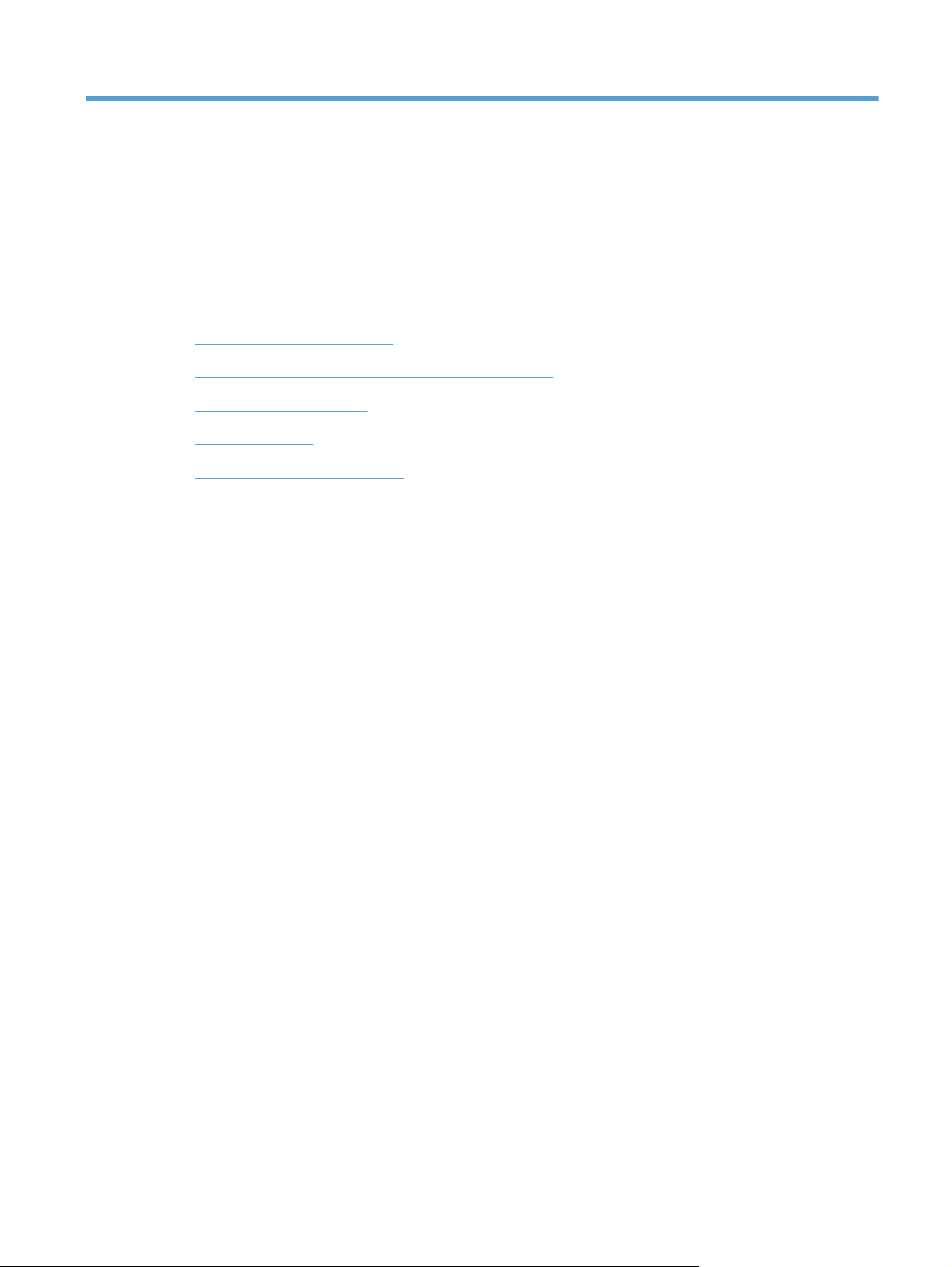
2 Ovládací panel
●
Uspořádání ovládacího panelu
●
Interpretace stavových kontrolek na ovládacím panelu
●
Hlášení ovládacího panelu
●
Úvodní obrazovka
●
Tlačítka na dotykové obrazovce
●
Systém nápovědy na ovládacím panelu
CSWW 9
Page 18
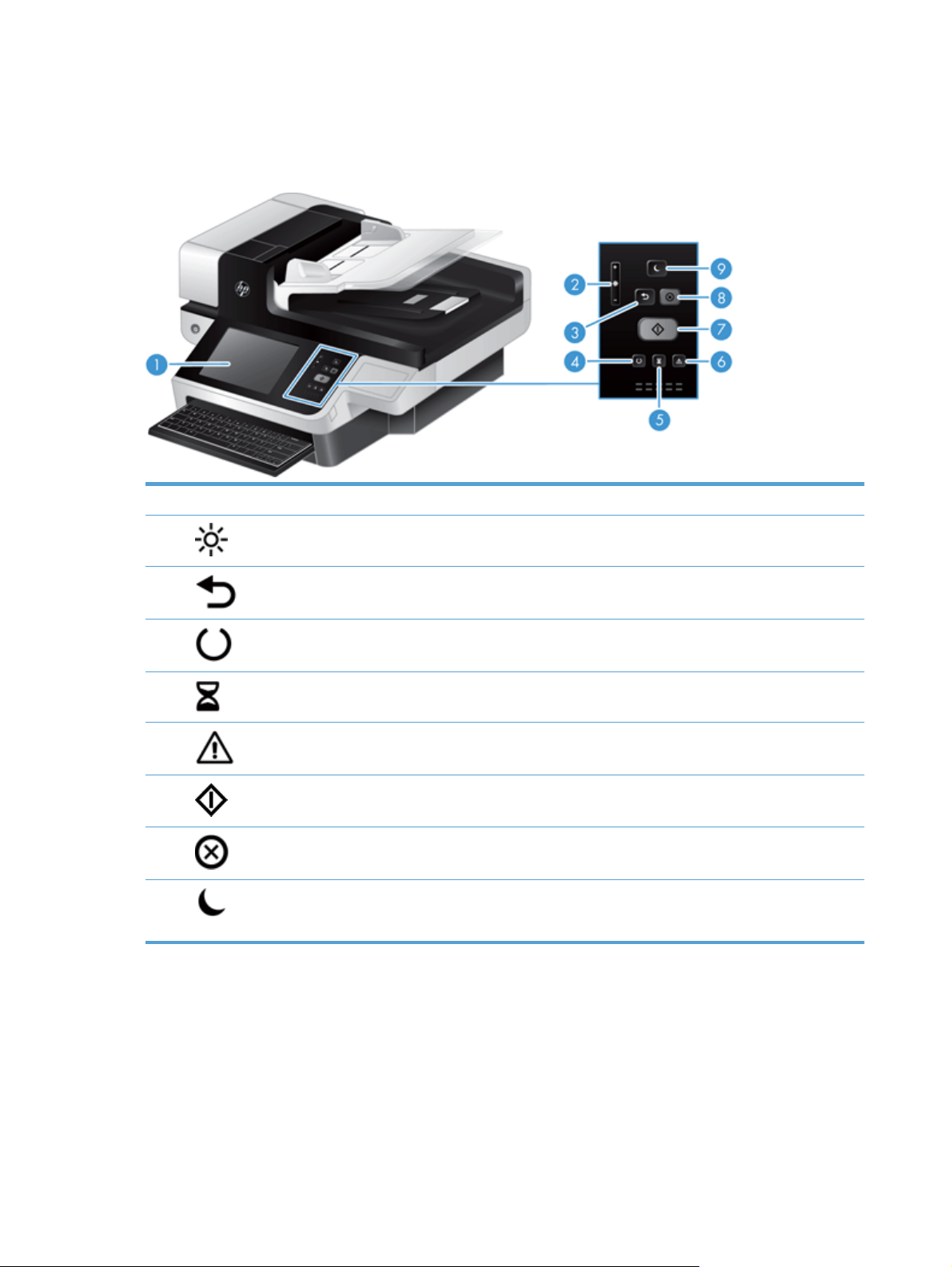
Uspořádání ovládacího panelu
Na ovládacím panelu je umístěn grafický displej dotykové obrazovky, tlačítka pro ovládání úloh, klávesnice
a tři kontrolky stavu (diody LED).
1 Dotyková obrazovka Dotyková obrazovka se používá pro přístup k funkcím produktu.
2
3
4
5
6
7
8
9
Ovládací prvek pro úpravu jasu
na dotykové obrazovce
Tlačítko Reset Obnovuje nastavení úlohy na výrobcem nebo uživatelem definované výchozí
Kontrolka Připraven Kontrolka Připraven označuje, že produkt může zahájit zpracování úlohy.
Kontrolka Data Kontrolka Data označuje, že produkt načítá data.
Kontrolka Upozornění Kontrolka Upozornění označuje, že produkt je ve stavu vyžadujícím zásah.
Tlačítko Spustit Spustí digitální odesílání (například e-mail a fax) nebo pokračuje v přerušené
Tlačítko Stop Slouží k zastavení aktivní úlohy a zobrazení obrazovky Stav úlohy.
Tlačítko Úsporný režim Pokud je produkt delší dobu v nečinnosti, přepne se automaticky do režimu
Pomocí tohoto ovládacího prvku můžete zvýšit nebo snížit jas dotykové
obrazovky.
hodnoty.
úloze.
spánku. Stisknutím tlačítka Spánek lze produkt přepnout do režimu spánku
nebo z tohoto režimu aktivovat.
10 Kapitola 2 Ovládací panel CSWW
Page 19
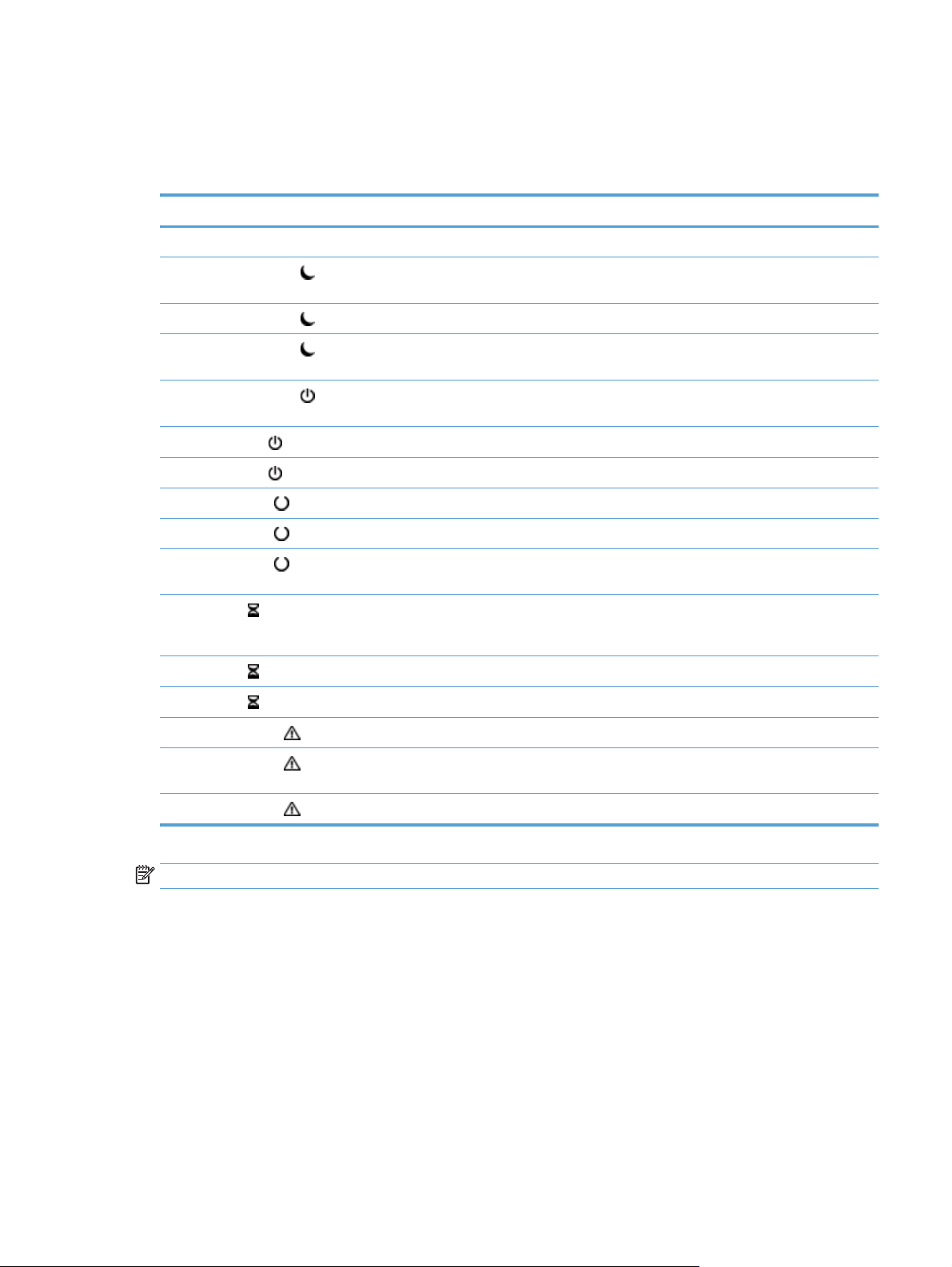
Interpretace stavových kontrolek na ovládacím panelu
Produkt je vybaven šesti kontrolkami ovládacího panelu, které označují jeho stav. Následující tabulka uvádí
jejich interpretaci.
Chování kontrolky Popis
Všechny kontrolky jsou zhasnuté. Produkt je vypnutý.
Kontrolka režimu spánku
zapnutá.
Kontrolka režimu spánku
Kontrolka režimu spánku
vypnutá.
Kontrolka režimu spánku
zapnutá.
Kontrolka napájení
Kontrolka napájení
Kontrolka Připraven
Kontrolka Připraven
Kontrolka Připraven
Kontrolka Data
Kontrolka Data
Kontrolka Data
Kontrolka Upozornění
bliká. Napájecí adaptér je připojen k produktu a produkt je vypnutý.
je vypnutá. Zdroj napájení nenapájí produkt.
je zapnutá. Produkt má ve vyrovnávací paměti data, jejichž zpracování ukončil, a čeká na přenos dalších
bliká. Zařízení přijímá nebo zpracovává data.
je vypnutá. Produkt neobsahuje data ke zpracování.
je
bliká. Skener přechází do režimu spánku nebo jej opouští.
je
je
je zapnutá. Produkt je online a schopný přijímat zadání.
bliká. Produkt pozastavuje požadavek nebo přestal přijímat vstup.
je vypnutá. Produkt je pozastavený a neschopný přijímat zadání. Příčinou může být, že produkt byl
je zapnutá. Produkt nalezl kritickou chybu, jejíž povaha je vyznačena na displeji.
Skener je v režimu spánku (úspora energie).
Skener není v režimu spánku ani do něj nepřechází (zapnuto nebo vypnuto).
Produkt se zapíná.
záměrně pozastaven nebo je v chybovém stavu.
dat nebo je pozastavený. Pokud současně bliká kontrolka Upozornění, znamená to chybu
a data čekající na zpracování.
Kontrolka Upozornění
Kontrolka Upozornění
rychle bliká. U produktu došlo k chybě vyžadující zásah uživatele, například uvíznutí média
v automatickém podavači dokumentů.
je vypnutá. Neexistuje žádný chybový stav.
POZNÁMKA: Stavové a chybové hlášení se zobrazuje na displeji.
CSWW Interpretace stavových kontrolek na ovládacím panelu 11
Page 20
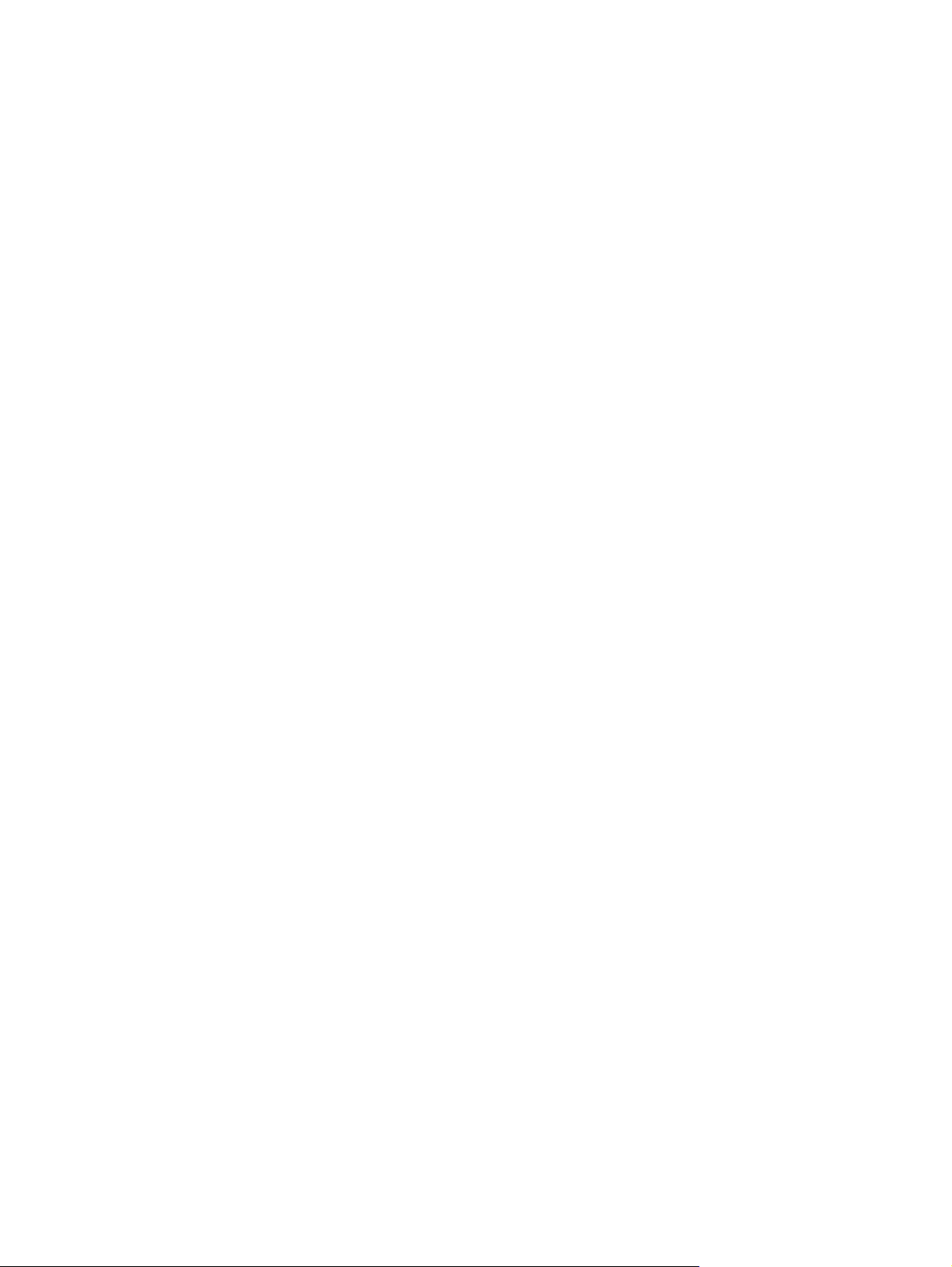
Hlášení ovládacího panelu
Produkt poskytuje robustní systém zpráv ovládacího panelu. Když se na ovládacím panelu zobrazí zpráva,
postupujte při řešení problému podle pokynů na obrazovce. Pokud se zobrazí zpráva „Chyba“ nebo „Pozor“
a nejsou zobrazeny žádné kroky k vyřešení potíží, vypněte produkt a znovu jej zapněte. Pokud problémy
s produktem přetrvávají, obraťte se na podporu společnosti HP.
Chcete-li získat další informace o upozorněních, která se zobrazují na stavovém řádku, stiskněte tlačítko
Upozornění.
Další informace o různých tématech získáte stisknutím tlačítka Nápověda v pravém horním rohu výchozí
obrazovky.
12 Kapitola 2 Ovládací panel CSWW
Page 21
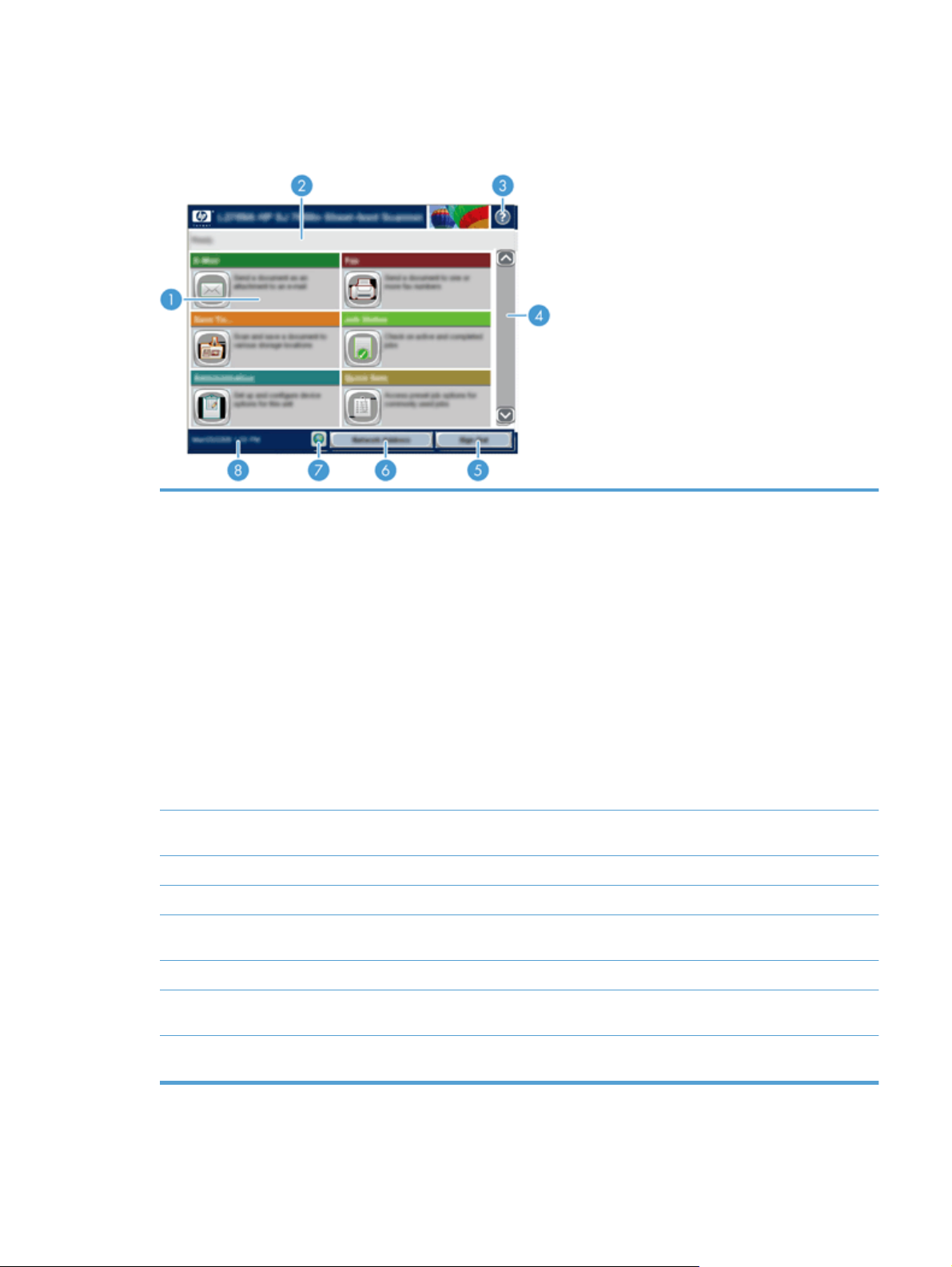
Úvodní obrazovka
Hlavní obrazovka nabízí přístup k funkcím produktu a indikuje jeho aktuální stav.
1 Funkce V závislosti na způsobu konfigurace produktu mohou mezi funkce, které se objevují v této oblasti,
2Stavový řádek produktu Stavový řádek poskytuje informace o celkovém stavu produktu. V této oblasti se objevují různá
3Tlačítko Nápověda Stisknutím tlačítka Nápověda otevřete integrovaný systém nápovědy.
4 Posuvník Stisknutím šipek nahoru a dolů na posuvníku zobrazíte úplný seznam dostupných funkcí.
5 Přihlášení/Odhlásit Stisknutím tohoto tlačítka se přihlásíte k produktu nebo z něj odhlásíte. Po odhlášení produkt vrátí
náležet kterékoli z následujících položek:
●
Fax
●
E-mail
●
Stav úlohy
●
Uložit do síťové složky
●
Uložit do paměťového zařízení USB
●
Rychlá nastavení
●
Tok dokumentů
●
Správa
●
Servis
tlačítka v závislosti na aktuálním stavu.
všechny možnosti na aktuální nastavení.
6Tlačítko Síťová adresa Stisknutím tlačítka Síťová adresa vyhledáte informace o připojení k síti.
7Tlačítko Jazyk Stisknutím tlačítka Jazyk otevřete obrazovku Jazyk, na níž můžete změnit jazyk dotykové
8 Datum a čas Zde se zobrazuje aktuální datum a čas. Můžete zvolit formát, ve kterém bude produkt zobrazovat
a
zovky.
obr
datum a čas, například 12hodinový nebo 24hodinový formát.
CSWW Úvodní obrazovka 13
Page 22
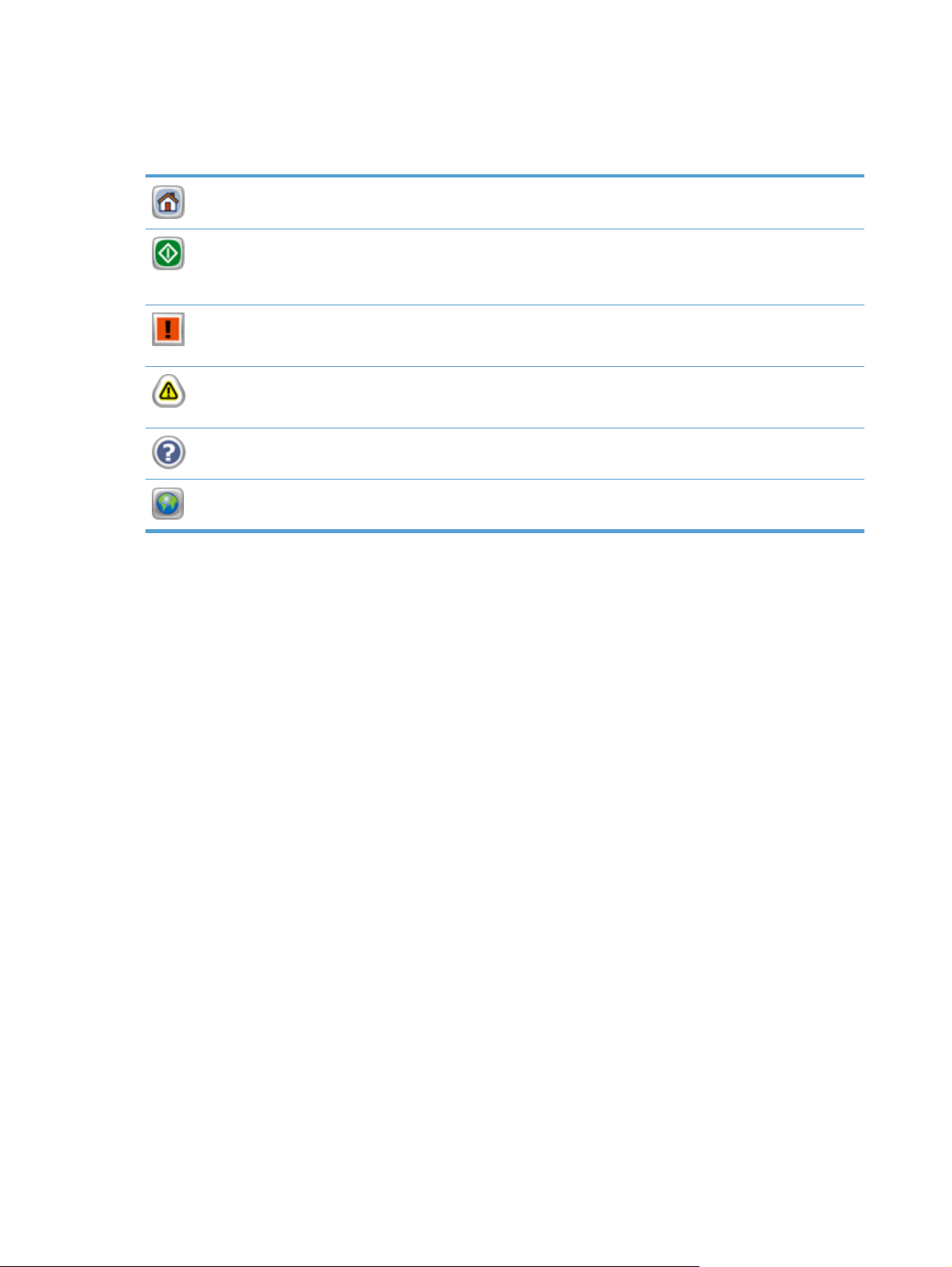
Tlačítka na dotykové obrazovce
Dotyková obrazovka poskytuje informace o stavu produktu. V této oblasti se objevují různá tlačítka.
Tlačítko Domů Stisknutím tohoto tlačítka přejdete z libovolné obrazovky na výchozí obrazovku.
Tlačítko Spustit Stisknutím tohoto tlačítka spustíte akci u používané funkce.
POZNÁMKA: Název tohoto tlačítka se mění u jednotlivých funkcí. Například u funkce digitálního faxování má
toto tlačítko název Odeslat fax.
Tlačítko Chyba Toto tlačítko se zobrazí pokaždé, když se u produktu vyskytne chyba vyžadující pozornost
předtím, než bude možné pokračovat. Stisknutím tlačítka Chyba zobrazíte zprávu popisující chybu. Zpráva
obsahuje i pokyny pro vyřešení problému.
Tlačítko Varování Toto tlačítko se zobrazí, když má produkt problém, ale jeho fungování může pokračovat.
Stisknutím tlačítka Varování zobrazíte zprávu popisující chybu. Zpráva obsahuje i pokyny pro vyřešení
problému.
Tlačítko Nápověda Stisknutím tohoto tlačítka otevřete integrovaný systém online nápovědy.
Tlačítko Jazyk. Stisknutím tohoto tlačítka otevřete obrazovku Jazyk, na níž můžete změnit jazyk dotykové
obrazovky.
14 Kapitola 2 Ovládací panel CSWW
Page 23
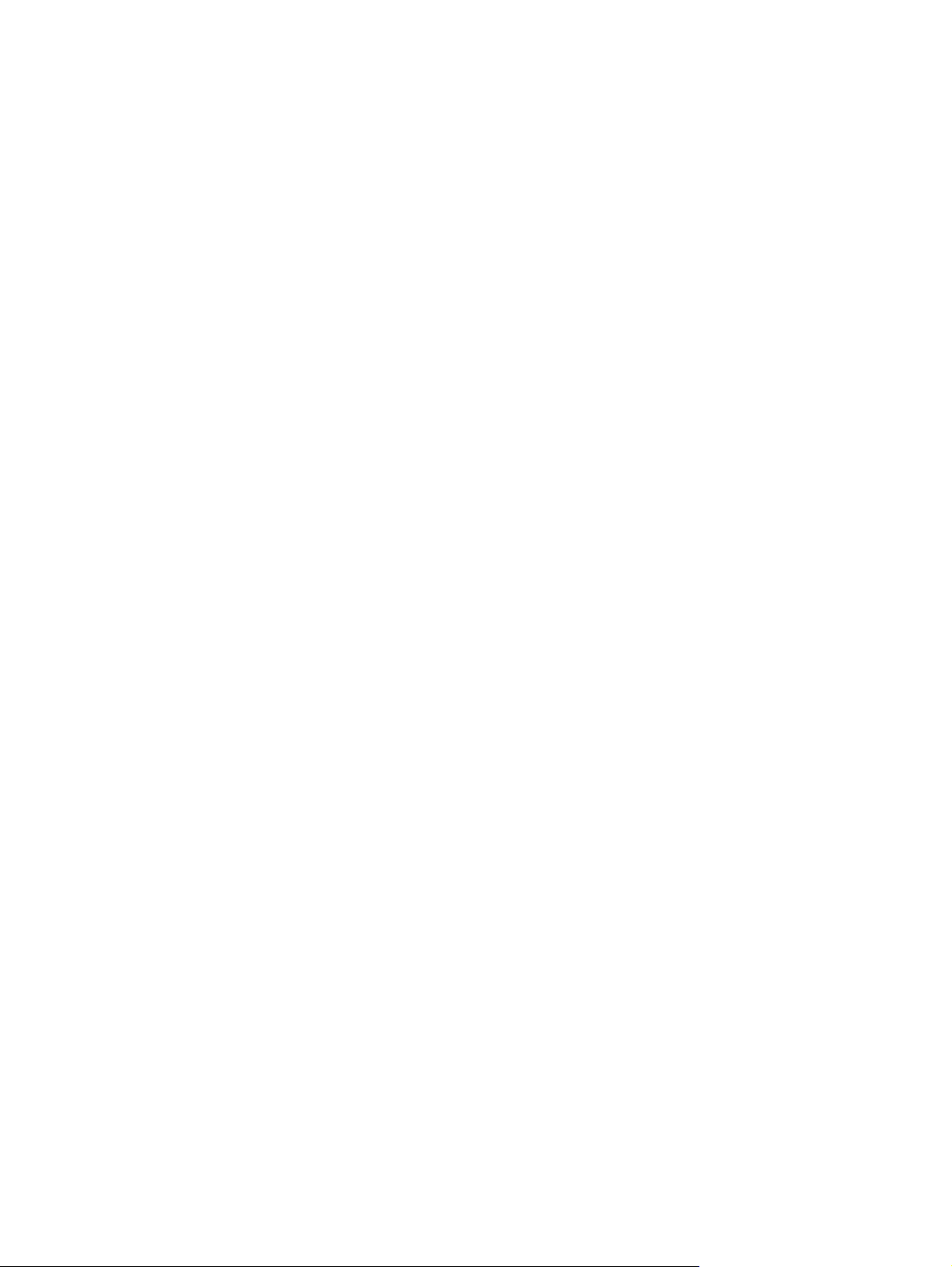
Systém nápovědy na ovládacím panelu
Produkt obsahuje integrovaný systém nápovědy, který vysvětluje použití každé obrazovky. Systém nápovědy
otevřete stisknutím tlačítka Nápověda v pravém horním rohu obrazovky.
Na některých obrazovkách nápověda otevře globální nabídku, v níž můžete hledat konkrétní témata.
Strukturou nabídky můžete procházet stisknutím tlačítek v nabídce.
Na obrazovkách obsahujících nastavení jednotlivých úloh nápověda otevře téma, které vysvětluje možnosti
pro danou obrazovku.
Pokud produkt signalizuje chybu nebo varování, stisknutím tlačítka Chyba nebo Varování se zobrazí zpráva
s popisem daného problému. Zpráva obsahuje i pokyny, které pomohou při řešení problému.
CSWW Systém nápovědy na ovládacím panelu 15
Page 24
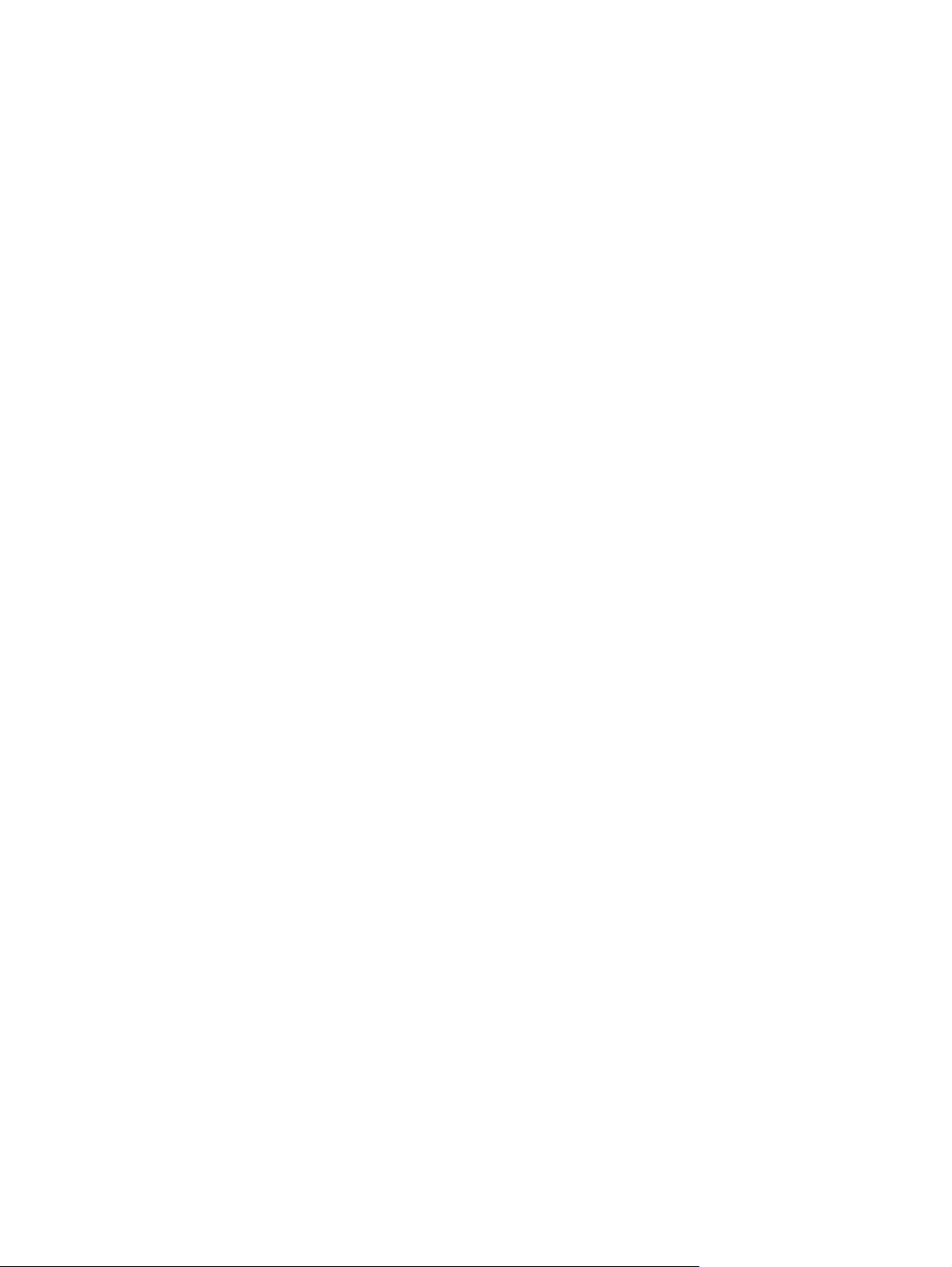
16 Kapitola 2 Ovládací panel CSWW
Page 25
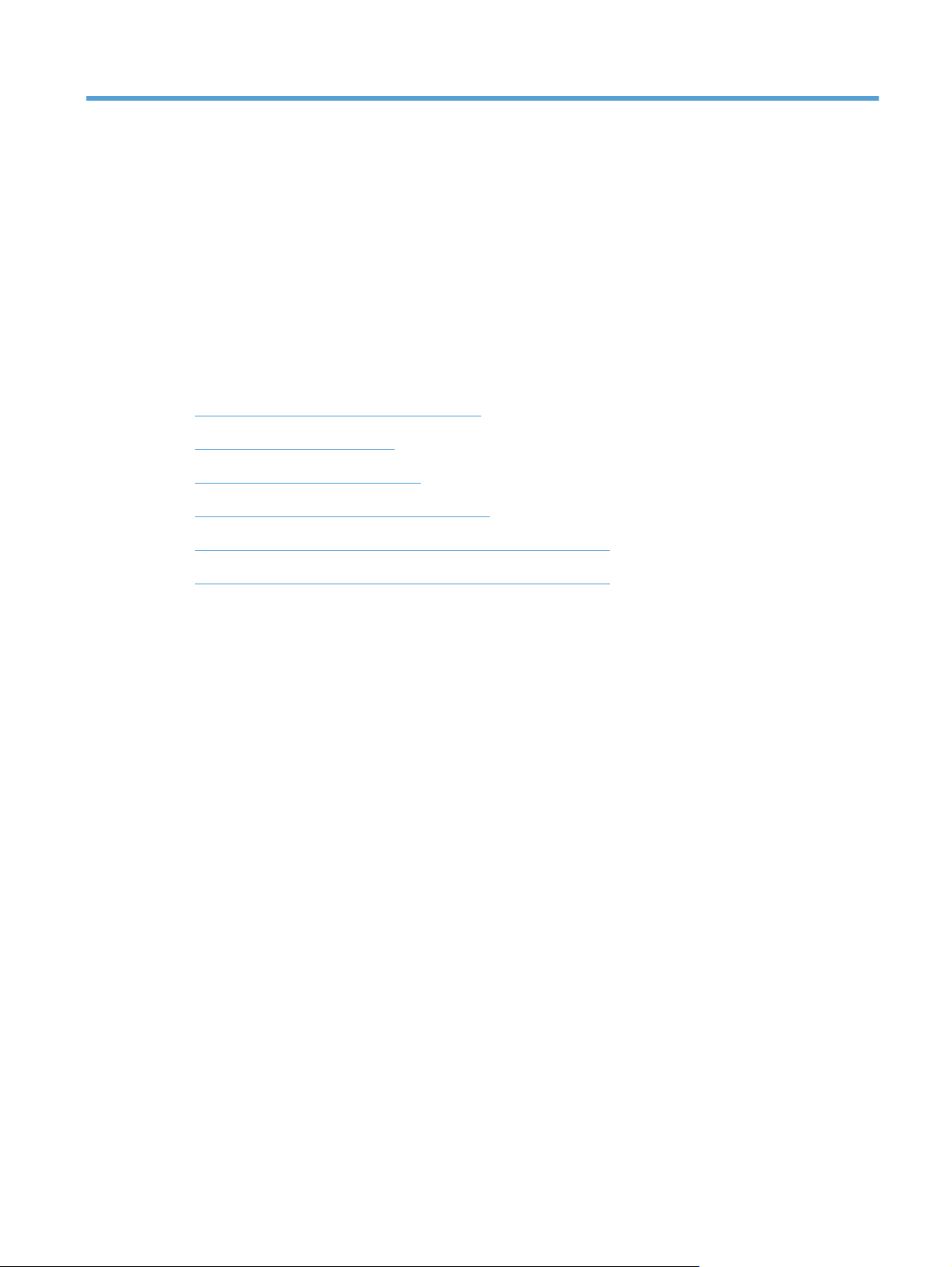
3 Správa – konfigurace produktu
Pro použití v síti, aby bylo možné skenovat do e-mailu a dalších umístění, je třeba, aby produkt
nakonfiguroval správce sítě. Ke konfiguraci lze použít integrovaný webový server, software HP Web Jetadmin
nebo ovládací panel.
●
Podporované nástroje pro systém Windows
●
Podporované síťové protokoly
●
Podporované e-mailové protokoly
●
Základní konfigurace pomocí nabídky Správa
●
Základní konfigurace pomocí integrovaného webového serveru
●
Základní konfigurace pomocí integrovaného webového serveru
CSWW 17
Page 26
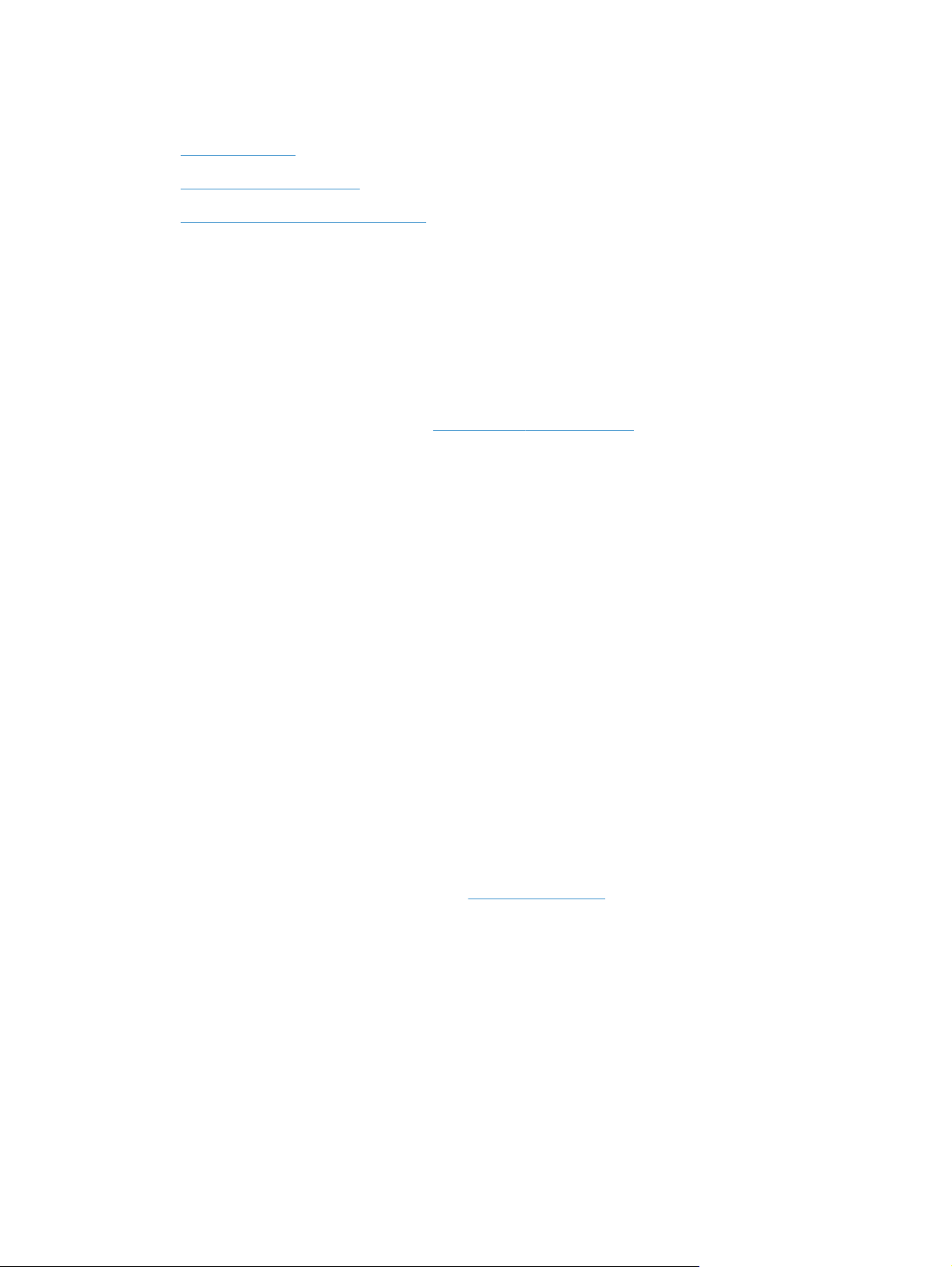
Podporované nástroje pro systém Windows
●
HP Web Jetadmin
●
Integrovaný webový server
●
HP Digital Sending Software (HP DSS)
HP Web Jetadmin
Nástroj HP Web Jetadmin je jednoduchý software pro tisk a správu periferních zařízení pro zpracování
obrazu, který pomáhá optimalizovat použití produktu, řídí náklady na barvu, zabezpečuje produkty a
racionalizuje správu spotřebního materiálu povolením vzdálené konfigurace, proaktivního sledování,
odstraňováním potíží se zabezpečením a sestavováním hlášení o tiskových produktech a produktech pro
zpracování obrazu.
Chcete-li stáhnout aktuální verzi programu HP Web Jetadmin nebo aktuální seznam podporovaných
hostitelských systémů, přejděte na stránku
Je-li program HP Web Jetadmin nainstalován na hostitelském serveru, může k němu klient systému Windows
získat přístup tak, že pomocí podporovaného webového prohlížeče (například Microsoft® Internet Explorer)
přejde na hostitele nástroje HP Web Jetadmin.
Integrovaný webový server
Produkt je vybaven integrovaným webovým serverem, který poskytuje přístup k informacím o produktu
a síťovém provozu. Tyto informace se zobrazují ve webovém prohlížeči, jako je například Microsoft Internet
Explorer nebo Mozilla Firefox.
www.hp.com/go/webjetadmin.
Integrovaný webový server je umístěn v produktu. Nezatěžuje síťový server.
Integrovaný webový server poskytuje rozhraní produktu, jež může používat kdokoli s počítačem připojeným
do sítě a standardním webovým prohlížečem. Není třeba instalovat nebo konfigurovat žádný zvláštní
software, je však nutné používat v počítači podporovaný webový prohlížeč. Chcete-li získat přístup
k integrovanému webovému serveru, zadejte na panelu Adresa v prohlížeči IP adresu produktu. (K vyhledání
IP adresy stiskněte tlačítko Síťová adresa na výchozí obrazovce.)
HP Digital Sending Software (HP DSS)
Můžete nainstalovat volitelný software HP Digital Sending Software. Tento software funguje jako služba na
síťovém serveru a umožňuje odesílání úloh prostřednictvím serveru více produktům. Není třeba instalovat
software ani ovladače do počítačů jednotlivých uživatelů. Informace o kompatibilních verzích softwaru
HP DSS a jeho zakoupení naleznete na stránkách
www.hp.com/go/dss.
18 Kapitola 3 Správa – konfigurace produktu CSWW
Page 27
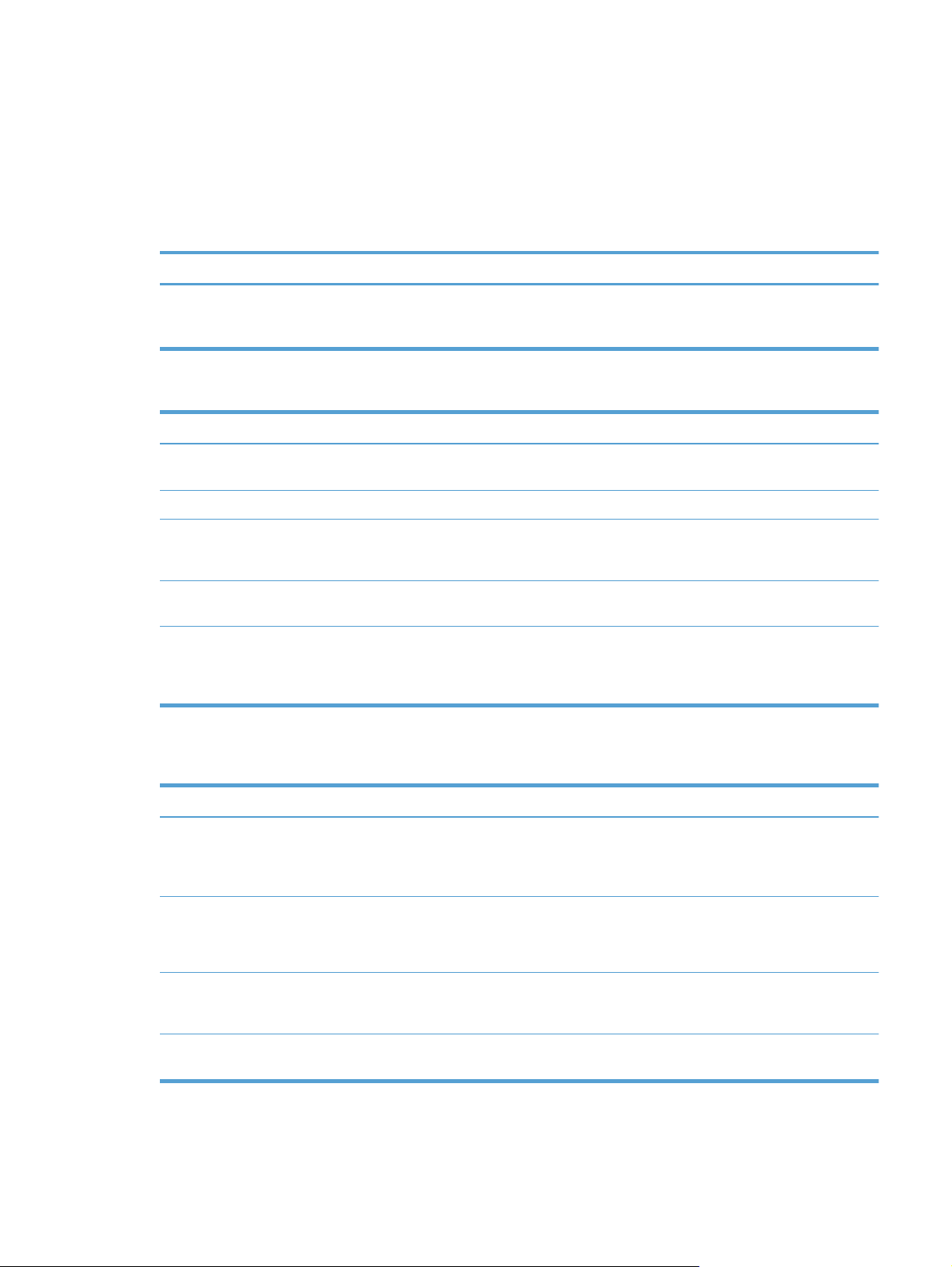
Podporované síťové protokoly
Produkt podporuje protokol TCP/IP, nejpoužívanější a nejčastěji podporovaný síťový protokol. Tento protokol
využívá mnoho síťových služeb. V následujících tabulkách jsou uvedeny podporované síťové služby
a protokoly.
Tabulka 3-1 Detekce síťového zařízení
Název služby Popis
SLP (Service Location Protocol) Protokol k detekci zařízení, používaný k vyhledání a konfiguraci
Tabulka 3-2 Zasílání zpráv a správa
Název služby Popis
síťových zařízení. Používá se především u programů pro systémy
společnosti Microsoft.
HTTP (Hyper Text Transfer Protocol) Umožňuje webovému prohlížeči komunikaci s integrovaným
EWS (integrovaný webový server) Umožňuje správu produktu pomocí webového prohlížeče.
SNMP (Simple Network Management Protocol) Slouží ke správě produktu pomocí síťových aplikací. Je
LLMNR (Link Local Multicast Name Resolution) Udává, zda produkt odpovídá na požadavky protokolu LLMNR
Konfigurace TFTP Pomocí protokolu TFTP můžete stáhnout konfigurační soubor,
webovým serverem.
podporován protokol SNMP verze 1 a verze 3 a standardní
objekty MIB-II (Management Information Base).
prostřednictvím protokolu IPv4 a IPv6.
který obsahuje další konfigurační parametry pro kartu Jetdirect
Inside (JDI), jako je protokol SNMP nebo ostatní nevýchozí
nastavení.
Tabulka 3-3 Adresování IP
Název služby Popis
DHCP (Dynamic Host Configuration Protocol) Automatické přiřazení adresy IPv4 a IPv6. Server DHCP poskytne
BOOTP (Bootstrap Protocol) Automatické přiřazení adresy IP. Server BOOTP poskytuje
produktu adresu IP. K získání adresy IP ze serveru DHCP
produktem není ve většině případů nutná akce ze strany
uživatele.
produktu adresu IP. Aby mohl produkt získat adresu IP od serveru
BOOTP, musí správce na tomto serveru zadat hardwarovou
adresu MAC.
Auto IP Automatické přiřazení adresy IP. Není-li k dispozici server DHCP
Ručně K ručnímu přiřazení IP adresy. Vyžaduje po správci ruční přiřazení
ani BOOTP, používá produkt tuto službu k vytvoření jedinečné
adresy IP.
statické IP adresy.
CSWW Podporované síťové protokoly 19
Page 28
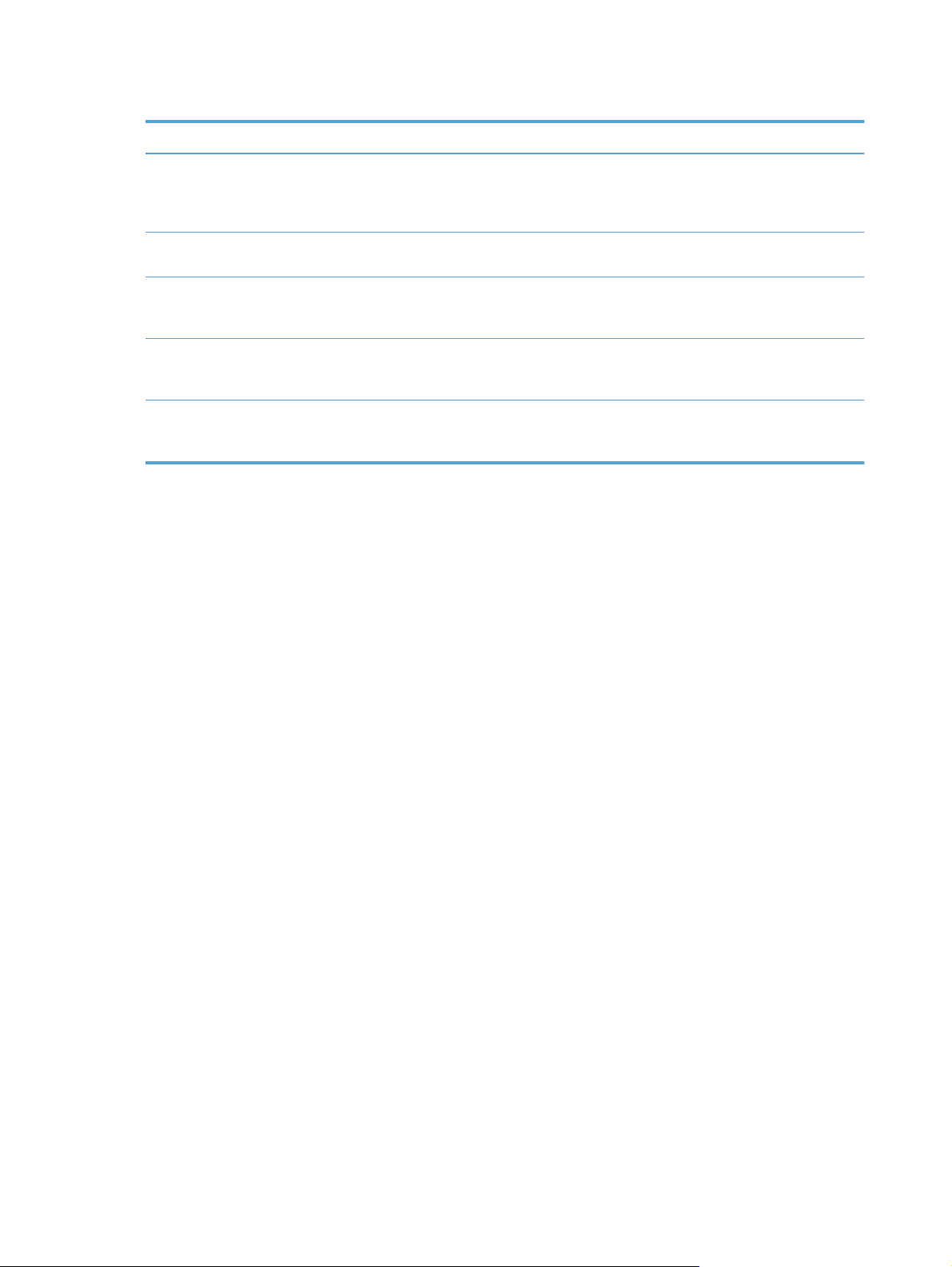
Tabulka 3-4 Funkce zabezpečení
Název služby Popis
IPsec/Firewall Poskytuje funkce zabezpečení síťové vrstvy v sítích s protokolem
IPv4 a IPv6. Brána firewall poskytuje jednoduché řízení provozu
protokolu IP. Protokol IPsec poskytuje další ochranu pomocí
ověřovacích a šifrovacích protokolů.
SNMP v3 Využívá model zabezpečení uživatele pro SNMP v3, který zajišťuje
ověření uživatele a soukromí dat šifrováním.
Seznam řízení přístupu (ACL) Určuje jednotlivé hostitelské systémy nebo sítě hostitelských
SSL/TLS Umožňuje vysílat soukromé dokumenty prostřednictvím sítě
Dávková konfigurace IPsec Poskytuje zabezpečení vrstvy sítě jednoduchým řízením provozu
systémů, které mají povolen přístup k serveru a připojenému
síťovému produktu.
Internet a zaručit soukromí a integritu dat mezi klientskými
a serverovými aplikacemi.
IP do a z produktu. Tento protokol poskytuje výhody šifrování
a ověření a umožňuje použití více konfigurací.
20 Kapitola 3 Správa – konfigurace produktu CSWW
Page 29
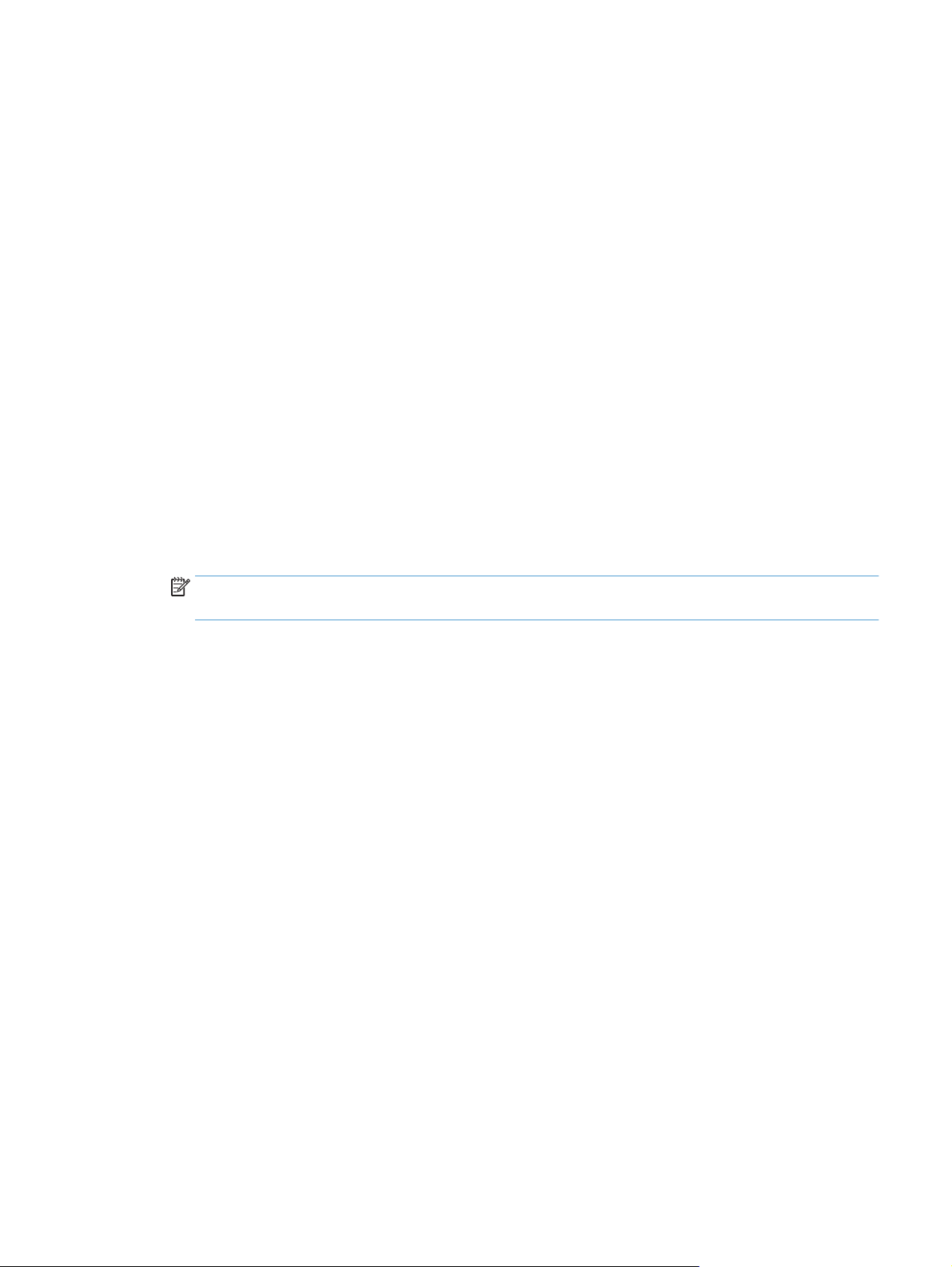
Podporované e-mailové protokoly
Produkt podporuje protokol SMTP (Simple Mail Transfer Protocol) a LDAP (Lightweight Directory Access
Protocol).
Protokol SMTP
●
Protokol SMTP je sada pravidel, která definují vzájemnou komunikaci mezi programy, které přijímají
a odesílají e-maily. Aby mohl produkt odesílat dokumenty e-mailem, musí být připojen k síti LAN, která
má přístup na e-mailový server podporující protokol SMTP. Server SMTP musí mít k dispozici také
přístup k síti Internet.
●
Používáte-li připojení k síti LAN, sdělí vám název hostitele nebo adresu IP serveru SMTP správce
systému. Používáte-li připojení pomocí linky DSL nebo kabelového modemu, sdělí vám adresu IP
serveru SMTP poskytovatel služeb Internetu.
Protokol LDAP
●
Protokol LDAP se používá při získávání přístupu k databázovým informacím. Při použití protokolu LDAP
produkt vyhledává v globálním seznamu e-mailových adres. Začne-li uživatel psát e-mailovou adresu,
protokol LDAP použije funkci automatického dokončování a nabídne mu seznam e-mailových adres,
které odpovídají již zadaným znakům. S dalšími zadanými znaky se seznam nabízených e-mailových
adres redukuje.
●
Produkt podporuje protokol LDAP, ale k odesílání e-mailů nepotřebuje připojení k serveru LDAP.
POZNÁMKA: Pokud je nutné změnit nastavení protokolu LDAP, je nutné tak učinit prostřednictvím
integrovaného webového serveru.
CSWW Podporované e-mailové protokoly 21
Page 30
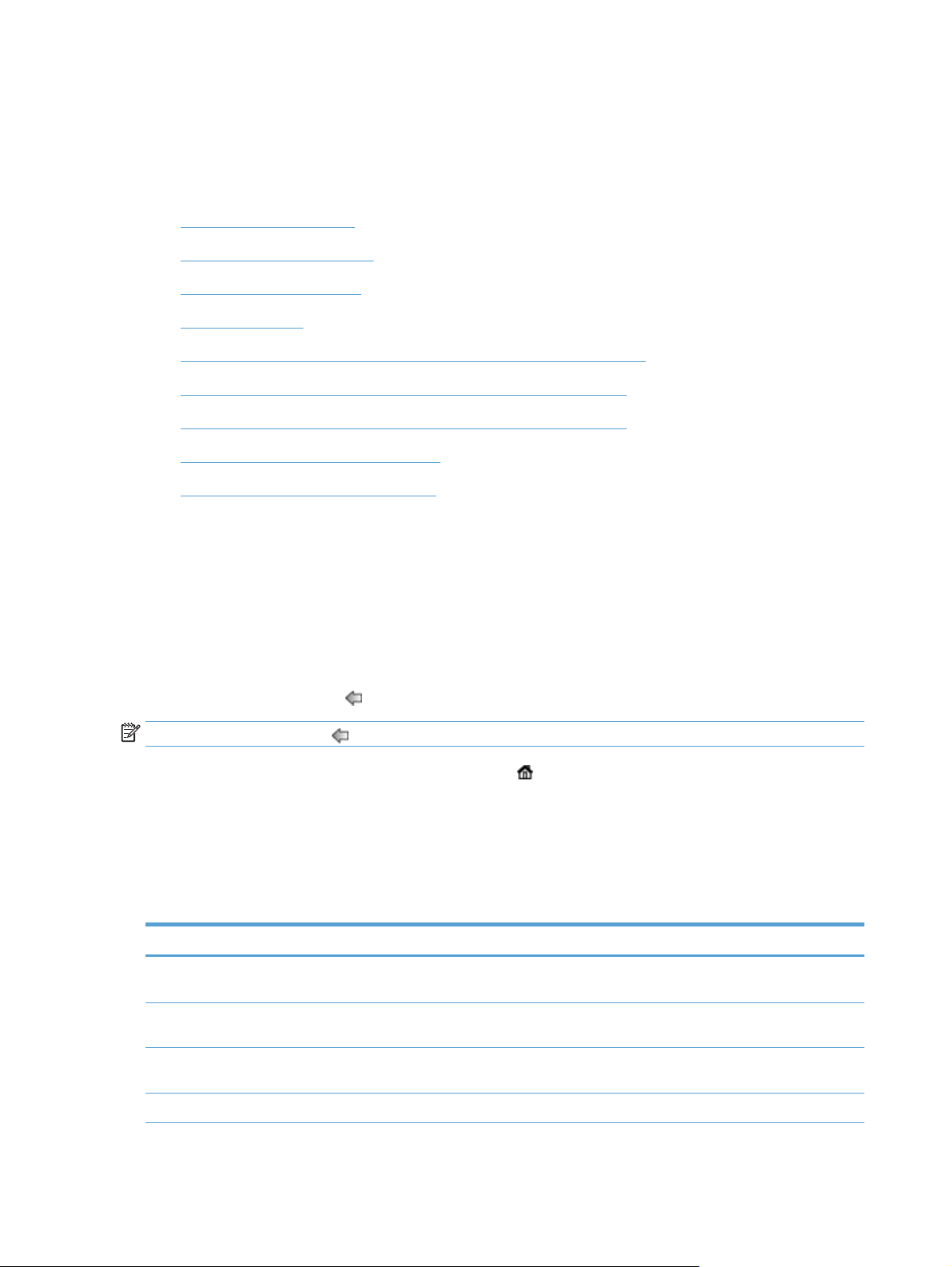
Základní konfigurace pomocí nabídky Správa
Pomocí aplikace Počáteční nastavení můžete dokončit následující podmnožinu konfiguračních úloh, pokud
jste na hlavní obrazovce nezakázali možnost Počáteční nastavení: nastavení jazyka, konfigurace formátu
data a času, nastavení data a času a přístup k průvodci nastavením e-mailu.
●
Navigace v nabídce Správa
●
Konfigurace nastavení jazyka
●
Konfigurace nastavení času
●
Přiřazení adresy IP
●
Nastavení a konfigurace e-mailu pomocí Průvodce nastavením e-mailu
●
Ruční konfigurace parametrů TCP/IP IPv4 pomocí ovládacího panelu
●
Ruční konfigurace parametrů TCP/IP IPv6 pomocí ovládacího panelu
●
Vypnutí síťových protokolů (nepovinné)
●
Nastavení rychlosti připojení a duplexu
Navigace v nabídce Správa
Na výchozí obrazovce otevřete stisknutím tlačítka Správa strukturu nabídek. V některých případech budete
muset zobrazení výchozí obrazovky posunout směrem dolů, abyste tuto funkci zobrazili.
Nabídka Správa obsahuje několik dílčích nabídek, které lze použít k některým úlohám nastavení. (Ke
konfiguraci všech nastavení použijte integrovaný webový server.) Kliknutím na název nabídky rozbalte
strukturu. Znak plus (+) vedle názvu nabídky znamená, že nabídka obsahuje podnabídky. Otevřete další
úrovně struktury, až se dostanete k možnosti, kterou chcete nakonfigurovat. Chcete-li se vrátit k předchozí
úrovni, stiskněte tlačítko Zpět
POZNÁMKA: Tlačítko Zpět
.
není na všech obrazovkách dostupné.
Chcete-li zavřít nabídku Správa, stiskněte tlačítko Domů v levém horním rohu obrazovky.
Produkt obsahuje integrovanou nápovědu, která vysvětluje všechny funkce dostupné v nabídkách. Nápověda
je pro mnoho nabídek k dispozici na pravé straně dotykové obrazovky.
Tabulka v této části poskytuje obecné informace o jednotlivých nabídkách. Informace o konkrétních
položkách v jednotlivých nabídkách naleznete v integrované nápovědě.
Tabulka 3-5 Nabídky Správa
Položka nabídky Popis
Sestavy Tato nabídka se používá k zobrazení informačních stránek a zpráv, které jsou uloženy interně
Obecná nastavení Tato nabídka slouží k nastavení možností určení času a doby nečinnosti před vstupem produktu do
Nastavení skenování /
digitálního odeslání
v produktu.
režimu spánku.
Tato nabídka slouží k nastavení e-mailu, ukládání do síťové složky, ukládání do zařízení USB
a možností digitálního odesílacího zařízení.
Nastavení faxu Pomocí této nabídky nastavte možnosti odesílání faxů.
22 Kapitola 3 Správa – konfigurace produktu CSWW
Page 31

Tabulka 3-5 Nabídky Správa (pokračování)
Položka nabídky Popis
Nastavení displeje Tato nabídka slouží k nastavení základních vlastností zobrazení a chování zařízení (zvuk stisknutí
tlačítka, jazyk zobrazení, zobrazení tlačítka síťové adresy, časový limit nečinnosti skeneru a další).
Nastavení sítě Tato nabídka slouží k nastavení možností časového limitu V/V a k přístupu do nabídky serveru
Jetdirect.
Odstraňování problémů Pomocí této nabídky lze řešit některé problémy. Mezi dostupné možnosti patří přístup k protokolům
událostí a diagnostickým testům, možnost získat diagnostická data a možnost generovat data pro
ladění.
Nabídky Jetdirect
Správa > Nastavení sítě > Nabídka integrovaného serveru Jetdirect
Tabulka 3-6 Nabídky Jetdirect
Položka nabídky Položka dílčí nabídky Položka dílčí nabídky Hodnoty a popis
Informace Vytisknout sestavu
zabezpečení
TCP/IP Povolit Zapnuto (výchozí): Aktivuje protokol TCP/IP.
Název hostitele Alfanumerický řetězec o délce až 32 znaků používaný
Nastavení IPV4 Metoda konfigurace Určuje metodu konfigurace parametrů protokolu TCP/
Ano: Vytisknout protokol zabezpečení.
Ne (výchozí): Netisknout protokol zabezpečení.
Vypnuto: Deaktivuje protokol TCP/IP.
k identifikaci produktu. Tento název je uveden na
konfigurační stránce serveru HP Jetdirect. Výchozím
názvem hostitele je NPIxxxxxx, kde xxxxxx je posledních
šest číslic hardwarové adresy pro lokální síť (MAC).
IPv4 v serveru HP Jetdirect.
Bootp: Pomocí protokolu BOOTP (Bootstrap Protocol) lze
provést automatickou konfiguraci ze serveru BOOTP.
DHCP: Pomocí protokolu DHCP (Dynamic Host
Configuration Protocol) lze provést automatickou
konfiguraci ze serveru DHCPv4. Pokud je vybrán protokol
DHCP a pokud existuje zapůjčení DHCP, jsou pro nastavení
zapůjčení DHCP k dispozici nabídky Verze DHCP a Obnovit
DHCP.
Automatická adresa IP: Použijte automatické místní
připojení a adresování IPv4. Automaticky bude přidělena
adresa ve tvaru 169.254.x.x.
Ručně: Pomocí nabídky Ruční nastavení lze konfigurovat
parametry protokolu TCP/IPv4.
CSWW Základní konfigurace pomocí nabídky Správa 23
Page 32

Tabulka 3-6 Nabídky Jetdirect (pokračování)
Položka nabídky Položka dílčí nabídky Položka dílčí nabídky Hodnoty a popis
Výchozí adresa IP Pokud server Jetdirect nemůže získat IP adresu ze sítě
během nucené opětovné konfigurace protokolu TCP/IP
(například při ručním nastavení použití protokolu BOOTP
nebo DHCP), zadejte výchozí nastavení IP adresy.
Automatická adresa IP: Bude nastavena místní adresa IP
169.254.x.x.
Starší: Nastaví se adresa 192.0.0.192, která odpovídá
starším produktům HP Jetdirect.
Verze DHCP Tato nabídka se zobrazí, pokud byla položka Metoda
Obnovit DHCP Tato nabídka se zobrazí, pokud byla položka Metoda
Ruční nastavení (K dispozici pouze pokud je položka Metoda konfigurace
konfigurace nastavena na hodnotu DHCP a existuje
zapůjčení DHCP pro server Jetdirect.
Ano: Aktuální zapůjčení DHCP a zapůjčená adresa IP jsou
uvolněny.
Ne (výchozí): Dojde k uložení aktuálního zapůjčení DHCP.
konfigurace nastavena na hodnotu DHCP a existuje
zapůjčení DHCP pro server Jetdirect.
Ano: Server Jetdirect požaduje obnovení zapůjčení DHCP.
Ne (výchozí): Server Jetdirect nepožaduje obnovení
zapůjčení DHCP.
nastavena na hodnotu Ručně) Parametry konfigurujte
přímo z
Adresa IP: Jedinečná IP adresa produktu (n.n.n.n), kde n je
hodnota od 0 do 255.
Maska podsítě: Maska podsítě pro produkt (m.m.m.m),
kde m je hodnota od 0 do 255.
Server Syslog: Adresa IP serveru syslog se používá pro
příjem a záznam hlášení systémového protokolu.
ádacího panelu:
ovl
Výchozí brána: Adresa IP brány nebo směrovače
používaných ke komunikaci s ostatními sítěmi.
Časový limit nečinnosti: Časová lhůta v sekundách, po
jejímž vypršení bude ukončeno nečinné datové připojení
TCP (výchozí hodnota je 270 sekund, hodnota 0 časový
limit vypne).
Primární server DNS Zadejte adresu IP (n.n.n.n) primárního serveru DNS.
Sekundární server DNS Zadejte adresu IP (n.n.n.n) sekundárního serveru DNS.
Nastavení IPV6 Povolit Pomocí této položky zapnete nebo vypnete provoz IPv6
na serveru.
Zapnuto (výchozí): Protokol IPv6 je zapnutý.
Vypnuto: Protokol IPv6 je vypnutý.
24 Kapitola 3 Správa – konfigurace produktu CSWW
Page 33

Tabulka 3-6 Nabídky Jetdirect (pokračování)
Položka nabídky Položka dílčí nabídky Položka dílčí nabídky Hodnoty a popis
Adresa Zadejte adresu serveru, což je adresa uzlu IPv6 obsahující
32 hexadecimálních číslic používající dvojtečkovou
hexadecimální syntaxi.
Ručně Tato položka slouží k ručnímu nastavení adres IPv6 na
serveru.
Povolit: Vyberte tuto položku a výběrem nastavení
Zapnuto povolte ruční konfiguraci nebo nastavení
Vypnuto k zakázání ruční konfigurace.
Adresa: Pomocí této položky lze zadat adresu uzlu IPv6
skládající se z 32 číslic v šestnáctkové soustavě
využívající šestnáctkovou syntaxi s dvojtečkami.
Zásady pro DHCPv6 Určené směrovačem: Způsob automatické konfigurace
Primární server DNS Pomocí této položky zadáte adresu IPv6 pro primární
Sekundární server DNS Pomocí této položky zadáte adresu IPv6 pro sekundární
Server proxy Určuje, který server proxy budou využívat aplikace
stavu používaný serverem Jetdirect určuje směrovač.
Směrovač určuje, zda server Jetdirect obdrží od serveru
DHCPv6 svou adresu, informace o konfiguraci nebo obojí.
Směrovač není k dispozici (výchozí): Není-li směrovač
k dispozici, server Jetdirect by se měl pokusit získat
konfiguraci stavu ze serveru DHCPv6.
Vždy: Server Jetdirect se pokusí získat konfiguraci stavu
ze serveru DHCPv6 bez ohledu na to, zda je směrovač
k dispozici či nikoli.
server DNS, který by měl používat server Jetdirect.
užívat server Jetdirect.
server DNS, který by měl p
integrované v produktu. Server proxy obvykle slouží
uživatelům (klientům) sítě k přístupu na Internet. Tento
server slouží jako rychlá vyrovnávací paměť pro ukládání
webových stránek a poskytuje síťovým klientům při
přístupu na Internet i určitý stupeň zabezpečení.
Server proxy lze určit zadáním jeho adresy IPv4 nebo
úplného názvu domény. Maximální délka tohoto názvu je
255 oktetů.
o
U některých sítí je třeba nejdříve vyžádat adresu serveru
proxy u nezávislého poskytovatele služeb Internetu (ISP).
Port serveru proxy Zadejte číslo portu používaného serverem proxy pro
podporu klientů. Číslo portu identifikuje port vyhrazený
pro aktivity proxy v síti a může mít hodnotu od 1 do 65
535.
Časový limit nečinnosti Doba v sekundách, po jejímž uplynutí bude nečinné
datové připojení TCP odpojeno. Může mít hodnotu od 0 do
3 600 (výchozí hodnota je 270 sekund, 0 slouží ke zrušení
časového limitu).
CSWW Základní konfigurace pomocí nabídky Správa 25
Page 34

Tabulka 3-6 Nabídky Jetdirect (pokračování)
Položka nabídky Položka dílčí nabídky Položka dílčí nabídky Hodnoty a popis
Zabezpečení Zabezpečený web Pro správu konfigurace určete, zda integrovaný webový
server přijme komunikaci pouze pomocí protokolu HTTPS
(Secure HTTP), nebo pomocí protokolů HTTP i HTTPS.
HTTPS požadováno: Pro bezpečnou, zašifrovanou
komunikaci je přijatelný pouze přístup pomocí protokolu
HTTPS. Server Jetdirect se zobrazí jako bezpečný web.
HTTPS volitelně (výchozí): Je povolen přístup pomocí
protokolu HTTP nebo HTTPS.
IPSec Zadejte stav protokolu IPsec na serveru Jetdirect.
Podržet: Stav protokolu IPsec nebo brány firewall
zůstává takový, jaký je nakonfigurován.
Zakázat (výchozí): Provoz protokolu IPSec nebo brány
firewall na serveru Jetdirect je zakázán.
802.1X Resetujte nastavení 802.1X na hodnoty od výrobce.
Resetovat: Resetujte nastavení 802.1X na hodnoty od
výrobce.
Podržet (výchozí): Ponechat aktuální nastavení 802.1X.
Agent oznamování Umožňuje nastavit předvolby agenta oznámení.
Povolit(výchozí): Agent oznámení zařízení je povolen.
Zakázat: Agent oznámení zařízení je zakázán.
Obnovit zabezpečení Určuje, zda bude aktuální nastavení zabezpečení na
Diagnostika Integrované testy Test hardwaru LAN Ano: Spustit test hardwaru sítě LAN.
Test HTTP Ano: Spustit test protokolu HTTP.
Test SNMP Ano: Spustit test protokolu SNMP.
Test dráhy papíru Ano: Spustit test datové cesty.
serveru Jetdirect uloženo nebo obnoveno na výchozí
výrobní nastavení.
Ano: Nastavení zabezpečení se vrátí na výchozí výrobní
hodnoty.
Ne (výchozí): Zachovají se aktuální nastavení.
Ne (výchozí): Nespouštět tes
Ne (výchozí): Nespouštět test protokolu HTTP.
Ne (výchozí): Nespouštět test protokolu SNMP.
Ne (výchozí): Nespouštět test datové cesty.
t hardwaru sítě LA
N.
Vybrat všechny testy Ano: Vybrat všechny testy.
Ne (výchozí): Nevybírat všechny testy.
26 Kapitola 3 Správa – konfigurace produktu CSWW
Page 35

Tabulka 3-6 Nabídky Jetdirect (pokračování)
Položka nabídky Položka dílčí nabídky Položka dílčí nabídky Hodnoty a popis
Čas provedení (M) Nastavte časové zpoždění provedení testu v minutách.
Jakmile kliknete na možnost Provést a tento interval
uplyne, vybrané testy se provedou. Platné hodnoty jsou
0–24. Výchozí hodnota je 1.
Provést Ano: Provést vybrané testy.
Ne (výchozí): Neprovádět vybrané testy.
Testování spojení (ping) Typ cíle Vyberte typ cíle pro tento test.
IPV4 (výchozí)
IPV6
Cílová adresa IPv4 Zadejte adresu IP cíle IPv4.
Cílová adresa IPv6 Zadejte adresu IP cíle IPv6.
Velikost paketu Zadejte velikost paketu pro tento test. Platné hodnoty
jsou 64–2 048. Výchozí hodnota je 64.
Časová prodleva Zadejte hodnotu časového limitu pro tento test. Platné
Počet Zadejte hodnotu časového limitu pro tento test. Platné
Výsledky tisku Ano: Vytisknout výsledky testu.
Provést Ano: Provést vybrané testy.
Výsledky testování spojení
(ping)
Přijaté pakety Počet přijatých paketů. Platné hodnoty jsou 0–65 535.
Procenta ztracených Procento ztrát. Platné hodnoty jsou 0–100.
Min. čas vrácení Platné hodnoty jsou 0–4 096.
Max. čas vrácení Platné hodnoty jsou 0–4 096.
Průměrn
Probíhá ping Ano
Odeslané pakety Počet odeslaných paketů. Platné hodnoty jsou 0–65 535.
ý čas
vrácení Platné hodnoty jsou 0–4 096.
hodnoty jsou 1–100. Výchozí hodnota je 1.
hodnoty jsou 0–100. Výchozí hodnota je 4.
Ne (výchozí): Netisknout výsledky testu.
Ne (výchozí): Neprovádět vybrané testy.
Ne
CSWW Základní konfigurace pomocí nabídky Správa 27
Page 36

Tabulka 3-6 Nabídky Jetdirect (pokračování)
Položka nabídky Položka dílčí nabídky Položka dílčí nabídky Hodnoty a popis
Aktualizovat Ano
Ne
Rychlost připojení Rychlost připojení a komunikace serveru Jetdirect musí
odpovídat síti. Dostupná nastavení závisí na produktu
a nainstalovaném serveru Jetdirect. Vyberte jedno
z následujících nastavení připojení:
UPOZORNĚNÍ: Pokud změníte nastavení připojení,
může dojít ke ztrátě síťové komunikace se serverem
Jetdirect a síťovým produktem.
Auto (výchozí): Server Jetdirect používá pro konfiguraci
nejvyšší rychlosti připojení a povoleného režimu
komunikace automatické nastavení. Pokud se
automatické nastavení nezdaří, je nastavena hodnota
100TX Poloviční nebo 10T Poloviční v závislosti na
zjištěné rychlosti připojení konektoru/přepínacího portu.
(Volba poloduplexního provozu 1000T není
podporována.)
10T Poloviční: 10 Mb/s, poloduplexní provoz.
10T Plný: 10 Mb/s, duplexní provoz.
100TX Poloviční: 100 Mb/s, poloduplexní provoz.
100TX Plný: 100 Mb/s, plně duplexní provoz.
100TX Auto: Omezuje automatické nastavení na
maximální rychlost připojení 100 Mb/s.
1000T Plný: 1000 Mb/s, duplexní provoz.
Konfigurace nastavení jazyka
Chcete-li nakonfigurovat nastavení jazyka, postupujte následovně:
1. Na ovládacím panelu produktu stiskněte tlačítko Správa, nabídku Nastavení displeje a poté vyberte
možnost Nastavení jazyka.
2. V části Jazyk stiskněte jazyk, který se má zobrazovat na ovládacím panelu.
3. V části Rozložení klávesnice na dotykové obrazovce stiskněte rozvržení klávesnice a poté stiskněte
možnost Uložit.
POZNÁMKA: Zvolený jazyk může mít vliv na uspořádání kláves na dotykové obrazovce. Pro některé
jazyky může být dostupných více rozvržení klávesnice.
POZNÁMKA: Nastavení jazyka můžete nakonfigurovat také stisknutím tlačítka Jazyk na hlavní
obrazovce.
Konfigurace nastavení času
Chcete-li nakonfigurovat nastavení času, postupujte následovně:
28 Kapitola 3 Správa – konfigurace produktu CSWW
Page 37

1. Na ovládacím panelu produktu stiskněte tlačítko Správa, nabídku Obecná nastavení a poté vyberte
možnost Nastavení data a času.
2. Nastavte aktuální datum a čas.
a. Stiskněte tlačítko Datum a čas.
b. Stisknutím odpovídajícího tlačítka a pomocí šipky nastavte požadované datum, měsíc a rok.
c. Stisknutím odpovídajícího tlačítka a pomocí šipky nastavte požadovaný čas. Stisknutím tlačítka
dop./odp. můžete přepínat hodnoty.
POZNÁMKA: Pokud je třeba, stiskněte tlačítko Nastavit letní čas.
d. Stiskněte tlačítko odpovídajícího časového pásma.
e. Stiskněte tlačítko Uložit.
POZNÁMKA: Chcete-li změnit formát data a času, na obrazovce Nastavení data a času stiskněte
možnost Formát data a času.
3. Nakonfigurujte nastavení časovače režimu spánku.
a. Na obrazovce Obecná nastavení stiskněte možnost Nastavení úspory energie a poté možnost
Nastavení časovače režimu spánku.
b. Stisknutím vyberte pole vedle možnosti Režim spánku / automatické vypnutí po a poté na
zobrazené klávesnici zadejte hodnotu v minutách.
c. Vyberte odpovídající akci pro funkci Probudit / automaticky zapnout při těchto událostech.
d. Stiskněte tlačítko Uložit.
POZNÁMKA: Na obrazovce Nastavení úspory energie můžete také nakonfigurovat funkci Plán
spánku.
Přiřazení adresy IP
Pokud síť využívá protokol DHCP (dynamic host configuration protocol), adresa IP může být přiřazena
automaticky. V opačném případě bude nutné přiřadit adresu IP ručně.
Chcete-li používat protokol DHCP a přiřazovat adresy IP automaticky, postupujte následovně:
1. Na ovládacím panelu protokolu stiskněte tlačítko Správa, stiskněte možnost Nastavení sítě, poté
možnost Nabídka integrovaného serveru Jetdirect, možnost TCP/IP, možnost Nastavení IPV4 a poté
stiskněte možnost Metoda konfigurace.
2. Stiskněte tlačítko DHCP.
3. Stiskněte tlačítko Uložit.
Ruční přiřazení adresy IP:
1. Na ovládacím panelu protokolu stiskněte tlačítko Správa, stiskněte možnost Počáteční nastavení, poté
možnost Síť a V/V, možnost Nabídka Jetdirect, možnost
stiskněte Metoda konfigurace.
TCP/IP, možnost Nastavení IPV4 a poté
2. Stiskněte možnost Ručně a poté stiskněte tlačítko Uložit.
CSWW Základní konfigurace pomocí nabídky Správa 29
Page 38

3. Na obrazovce Obecná nastavení stiskněte možnost Ruční nastavení a poté možnost Adresa IP.
4. Stiskněte první pole pro zadání adresy IP a pomocí klávesnice zadejte její první část.
5. Zadejte zbývající části adresy IP a poté stiskněte možnost Uložit.
Nastavení a konfigurace e-mailu pomocí Průvodce nastavením e-mailu
Dříve než zahájíte tuto akci, se ujistěte, že máte funkční připojení k internetu.
1. Na ovládacím panelu produktu stiskněte tlačítko Správa, stiskněte možnost Nastavení skenování /
digitálního odeslání, poté možnost Nastavení e-mailu a možnost Průvodce nastavením e-mailu.
POZNÁMKA: Pokud je stále povolena funkce Počáteční nastavení, můžete ji také použít (stiskněte
tlačítko Správa, stiskněte možnost Počáteční nastavení a poté možnost Průvodce nastavením e-mailu).
2. Vyberte možnost Server SMTP a poté postupujte podle pokynů na obrazovce. Po dokončení nastavení
na každé obrazovce průvodce stiskněte možnost Další.
3. Stisknutím možnosti Dokončit na závěrečné obrazovce průvodce zavřete.
Pomocí integrovaného webového serveru EWS můžete nastavit adresář používající protokol LDAP
(Lightweight Directory Access Protocol).
1. Klikněte na kartu Zabezpečení, klikněte na možnost Řízení přístupu a poté klikněte na odkaz
Nastavení, a otevřete tak nastavení protokolu LDAP.
2. K nastavení a konfiguraci protokolu LDAP postupujte podle pokynů na obrazovce.
POZNÁMKA: Abyste tuto metodu přihlášení povolili, musíte zaškrtnout pole Povolit přihlášení LDAP
(pod položkou Nastavení).
3. Jakmile konfiguraci dokončíte, klikněte na možnost OK.
Ruční konfigurace parametrů TCP/IP IPv4 pomocí ovládacího panelu
Kromě integrovaného webového serveru můžete adresu IPv4, masku podsítě a výchozí bránu nastavit také
pomocí nabídek na ovládacím panelu.
1. Na ovládacím panelu protokolu stiskněte tlačítko Správa, stiskněte možnost Nastavení sítě, poté
možnost Nabídka Jetdirect, možnost TCP/IP, možnost Nastavení IPV4, možnost Metoda konfigurace
a poté stiskněte možnost Ručně.
2. Stiskněte volbu, kterou chcete nastavit ručně a podle pokynů na obrazovce ručně změňte její nastavení.
3. Stisknutím tlačítka Zpět
4. Na obrazovce Nastavení IPv4 stiskněte tlačítko Ruční nastavení. Poté vyberte možnost, kterou chcete
ručně nastavit, a změňte její nastavení podle pokynů na obrazovce.
5. Opakovaným stisknutím tlačítka Zpět
Jetdirect.
se vraťte na obrazovku Nastavení IPv4.
se vraťte na obrazovku Nabídka integrovaného serveru
6. Stiskněte možnost Rychlost připojení.
7. Stiskněte jednu z následujících možností.
30 Kapitola 3 Správa – konfigurace produktu CSWW
Page 39

Nastavení Popis
Auto Produkt automaticky nakonfiguruje nejvyšší rychlost připojení a režim komunikace
povolený v síti.
10T Poloviční 10 Mb/s, poloduplexní provoz
10T Plný 10 Mb/s, duplexní provoz
100TX Poloviční 100 Mb/s, poloduplexní provoz
100TX Plný 100 Mb/s, duplexní provoz
100TX Auto Omezuje automatické nastavení na maximální rychlost připojení 100 Mb/s.
1000T Plný 1000 Mb/s, duplexní provoz
8. Stiskněte tlačítko Uložit. Produkt se vypne a opět zapne.
Ruční konfigurace parametrů TCP/IP IPv6 pomocí ovládacího panelu
Kromě integrovaného webového serveru můžete adresu IPv6 nastavit také pomocí nabídek na ovládacím
panelu.
1. Na ovládacím panelu protokolu stiskněte tlačítko Správa, stiskněte možnost Nastavení sítě, poté
možnost Nabídka Jetdirect, možnost TCP/IP, možnost Nastavení IPV6, možnost Adresa, možnost Ruční
nastavení a poté stiskněte možnost Povolit.
2. Stiskněte možnost Zapnuto a potom tlačítko Uložit.
3. Stiskněte možnost Adresa a pak pole pro zadávání dat.
4. Pomocí klávesnice zadejte adresu a potom stiskněte tlačítko Uložit.
Vypnutí síťových protokolů (nepovinné)
Ve výchozím nastavení výrobce jsou všechny podporované síťové protokoly zapnuté. Vypnutí nepoužívaných
síťových protokolů přináší tyto výhody:
●
Snížení zatížení sítě generovaného produktem
●
Poskytování pouze relevantních informací na konfigurační stránce
●
Možnost zobrazování chybových a varovných hlášení specifických pro daný protokol na ovládacím
panelu produktu
Nastavení rychlosti připojení a duplexu
Rychlost připojení a režimu komunikace produktu musí odpovídat síti. Ve většině situací ponechejte produkt
v automatickém režimu. Nesprávné změny rychlosti připojení a nastavení duplexního režimu mohou
produktu bránit v komunikaci s ostatními síťovými zařízeními. Pokud je nutné provést změny, použijte
ovládací panel produktu.
POZNÁMKA: Provedením změn tohoto nastavení dojde k vypnutí a následnému zapnutí produktu. Změny
provádějte, pouze pokud je produkt v nečinnosti.
CSWW Základní konfigurace pomocí nabídky Správa 31
Page 40

1. Na ovládacím panelu produktu stiskněte tlačítko Správa, nabídku Nastavení sítě a poté vyberte
možnost Nabídka Jetdirect.
2. Tiskněte šipku dolů, dokud se nezobrazí možnost Rychlost připojení.
3. Stiskněte tlačítko Uložit. Produkt se vypne a opět zapne.
32 Kapitola 3 Správa – konfigurace produktu CSWW
Page 41

Základní konfigurace pomocí integrovaného webového serveru
Integrovaný webový server (EWS) je automaticky k dispozici, když je produkt připojen k síti.
Chcete-li server EWS spustit, otevřete v počítači webový prohlížeč a zadejte adresu IP produktu. Chcete-li
vyhledat adresu IP nebo název hostitele, stiskněte tlačítko Síťová adresa na hlavní obrazovce ovládacího
panelu produktu.
●
Zobrazení nebo změna nastavení sítě
●
Nastavení nebo změna hesla správce
●
Konfigurace možností e-mailu
●
nastavení funkce Uložit do síťové složky
●
Konfigurace možností ukládání do umístění SharePoint
●
Konfigurace nastavení paměťového zařízení USB
●
Konfigurace rychlých nastavení
●
Konfigurace obecných nastavení zabezpečení
●
Konfigurace nastavení řízení přístupu
Zobrazení nebo změna nastavení sítě
Integrovaný webový server lze používat tak, aby umožňoval zobrazení nebo změnu nastavení konfigurace IP
adresy.
1. Spusťte integrovaný webový server.
2. Klepnutím na kartu Připojení do sítě získáte informace o síti. Nastavení můžete měnit podle potřeby.
Nastavení nebo změna hesla správce
K nastavení hesla správce nebo změně existujícího hesla použijte integrovaný webový server. Po nastavení je
nutné toto heslo zadat pokaždé, když chcete přejít k nastavení konfigurace a změnit je.
1. Spusťte integrovaný webový server a klikněte na kartu Síť.
2. V levém podokně klikněte na možnost Ověření.
POZNÁMKA: Pokud bylo heslo již dříve nastaveno, zobrazí se výzva k jeho zadání. Zadejte heslo
a klepněte na tlačítko Použít.
3. Zadejte nové heslo do pole Heslo a do pole Potvrdit heslo.
4. Zadejte heslo a klepněte na tlačítko Použít v dolní části okna.
POZNÁMKA: Můžete také nastavit místní heslo správce z položky Obecné zabezpečení na kartě
Zabezpečení. Po nastavení je nutné toto heslo zadat, aby bylo možné měnit nastavení na integrovaném
webovém serveru.
CSWW Základní konfigurace pomocí integrovaného webového serveru 33
Page 42

Konfigurace možností e-mailu
1. Spusťte integrovaný webový server.
2. Klikněte na kartu Skenování/digitální odesílání.
3. V levém navigačním podokně klikněte na položku Nastavení e-mailu.
4. Vyberte možnost Povolit odesílání do e-mailu a klikněte na možnost Přidat. Podle pokynů průvodce
nastavením protokolu SMTP vyplňte požadovaná pole a jakákoli další preferovaná pole a klikněte na
tlačítko Použít.
TIP: Je třeba zadat odchozí server SMTP a hodnotu do pole Od:. Další informace naleznete v nápovědě
k integrovanému webovému serveru.
5. Chcete-li přidat adresy do adresáře, klikněte na položku Adresář v levém navigačním podokně
a postupujte podle pokynů na obrazovce.
Po konfiguraci nastavení e-mailu odešlete e-mail sami sobě pomocí funkce digitálního odesílání. Pokud email obdržíte, znamená to, že jste úspěšně nakonfigurovali funkci digitálního odesílání.
Jestliže jej neobdržíte, vyřešte problémy pomocí následujících akcí:
●
Zkontrolujte adresu IP serveru SMTP a adresu IP zařízení a ujistěte se, že jsou zadány správně.
●
Zobrazte stránku konfigurace. Ověřte, zda je adresa brány SMTP správná.
●
Zkontrolujte, zda síť funguje správně. Odešlete z počítače e-mailovou zprávu na svou adresu. Pokud je
e-mailová zpráva doručena, síť funguje správně. Pokud e-mailová zpráva nebude doručena, obraťte se
na správce sítě nebo na poskytovatele připojení k Internetu (ISP).
nastavení funkce Uložit do síťové složky
Než začnete konfigurovat síťové složky, nastavte je pomocí pokynů pro váš síťový operační systém.
1. Spusťte integrovaný webový server.
2. Klikněte na kartu Skenování/digitální odesílání.
3. V levé navigační nabídce klikněte na položku nastavení funkce Uložit do síťové složky.
4. Zaškrtněte políčko Povolit uložení do síťové složky.
POZNÁMKA: Pokud z rozevíracího seznamu Nastavení ověření vyberete možnost K připojení po
přihlášení na ovládacím panelu použijte pověření uživatele, přihlášený uživatel musí mít oprávnění
k zápisu do určené síťové složky.
5. Určete výchozí nastavení požadované pro všechny složky a pak klikněte na tlačítko Použít.
6. Chcete-li určit síťové složky, do nichž budete ukládat dokumenty, klikněte na tlačítko Přidat v oblasti
Rychlá nastavení a postupujte podle pokynů na obrazovce.
Konfigurace možností ukládání do umístění SharePoint
Než budete moci tento postup provést, cílová složka, do níž chcete naskenované soubory ukládat, musí na
serveru SharePoint existovat a musíte mít oprávnění k zápisu do této složky.
34 Kapitola 3 Správa – konfigurace produktu CSWW
Page 43

1. Spusťte integrovaný webový server.
2. Klikněte na kartu Skenování/digitální odesílání.
3. V levé navigační nabídce klikněte na položku Uložení na jednotku SharePoint.
4. Zaškrtněte políčko Povolit skenování do umístění SharePoint a poté klikněte na možnost Přidat.
5. Na úvodní obrazovce průvodce rychlým nastavením zadejte název a popis rychlého nastavení pro
skenování do umístění SharePoint, vyberte umístění tlačítka rychlého nastavení a možnosti uživatelské
interakce na ovládacím panelu a klikněte na tlačítko Další.
6. V dialogovém okně Nastavení cílového umístění SharePoint vytvořte kliknutím na tlačítko Přidat cíl pro
skenování do umístění SharePoint a poté postupujte podle pokynů v horní části dialogového okna.
a. V prohlížeči vyhledejte cílovou složku pro skenování do umístění SharePoint, zkopírujte cestu do
umístění, vložte ji do pole Cesta SharePoint v dialogovém okně Přidat cestu do umístění
SharePoint a zbytek polí dialogového okna vyplňte dle potřeby.
POZNÁMKA: Pokud z rozevíracího seznamu Nastavení ověření vyberete možnost K přip
přihlášení na ovládacím panelu použijte pověření uživatele, přihlášený uživatel musí mít
oprávnění k zápisu do daného umístění SharePoint.
●
Do pole Doména systému Windows je třeba zadat plně specifikovaný název domény (pole
rozlišuje malá a velká písmena).
●
Použijte možnost Vygenerovat krátkou adresu URL, aby byly z řetězce cesty odstraněny
vedlejší znaky.
b. Po dokončení konfigurace nastavení umístění SharePoint, klikněte na tlačítko OK a poté na tlačítko
Další.
c. Dokončete postup ve zbývajících dialogových oknech průvodce rychlým nastavením dle potřeby.
Na další okno můžete vždy přejít pomocí tlačítka Další.
d. Po dosažení dialogového okna Shrnutí dokončete nastavení kliknutím na tlačítko Dokončit.
Po vytvoření rychlého nastavení pro ukládání do umístění SharePoint můžete s jeho pomocí skenovat do
umístění SharePoint přímo z úvodní obrazovky nebo pomocí tlačítka Rychlá nastavení na úvodní obrazovce.
Konfigurace nastavení paměťového zařízení USB
1. Spusťte integrovaný webový server.
2. Klikněte na kartu Skenování/digitální odesílání.
ojení po
3. V levé navigační nabídce klikněte na položku Nastavení ukládání na USB.
4. Zaškrtněte políčko Povolit ukládání na USB.
5. Určete požadované výchozí nastavení.
6. Klikněte na tlačítko Použít.
Konfigurace rychlých nastavení
1. Spusťte integrovaný webový server.
2. Klikněte na kartu Obecné.
CSWW Základní konfigurace pomocí integrovaného webového serveru 35
Page 44

3. V levé navigační nabídce klikněte na položku Nastavení funkce Rychlá nastavení.
4. Klepněte na tlačítko Přidat a poté postupujte dle pokynů v průvodci Rychlé nastavení.
5. Nakonec klikněte na tlačítko Použít.
TIP: Rychlá nastavení můžete nakonfigurovat také na dalších stránkách nastavení integrovaného
webového serveru.
Konfigurace obecných nastavení zabezpečení
1. Spusťte integrovaný webový server.
2. Klikněte na kartu Zabezpečení a poté klikněte na možnost Obecné zabezpečení.
3. Zadejte nové heslo a poté je v rámci ověření zadejte znovu.
4. Chcete-li povolit krytý port USB na přední části produktu, vyberte možnost Povolit technologii plug
and play v hostitelském portu USB.
5. Klikněte na tlačítko Použít.
Konfigurace nastavení řízení přístupu
Jednolivé kroky nastavení mohou být rozloženy na více obrazovkách.
1. Spusťte integrovaný webový server.
2. Zadejte a nakonfigurujte metodu zabezpečení, která má být použita (protokol LDAP nebo systém
Windows).
a. Klikněte na kartu Zabezpečení a poté klikněte na možnost Řízení přístupu.
b. V části Povolit a konfigurovat metody přihlašování klikněte na možnost Nastavení,
a nakonfigurujte tak požadovanou metodu přihlášení (protokol LDAP nebo systém Windows).
c. Postupujte podle pokynů na obrazovce, které se týkají zvolené metody přihlášení. Jakmile
nastavení dokončíte, klikněte na možnost OK.
3. V části Zásady přihlašování a oprávnění na obrazovce Řízení přístupu nastavte úroveň přístupu
k funkcím zařízení pro jednotlivé typy uživatelů a poté vyberte možnost Správa sad pověření....
4. V části Vztahy mezi pověřeními síťových uživatelů nebo skupin a zařízení vyberte výchozí sadu
pověření pro jednotlivé typy metod přihlášení.
5. (Volitelné): Pokud pro udělová
účty zařízení nastavte jednotlivé uživatelské účty.
6. Po dokončení všech nastavení řízení přístupu klikněte na možnost Použít.
7. Chcete-li smazat soubory dočasných úloh, vyberte režim mazání souborů.
a. Klikněte na kartu Zabezpečení a poté klikněte na možnost Ochrana uložených dat.
ní přístupu k zařízení nepoužíváte uživatele a skupiny, v části Uživatelské
b. V části Správa dočasných souborů úloh vyberte metodu mazání souborů dočasných úloh a poté
klikněte na možnost Použít.
36 Kapitola 3 Správa – konfigurace produktu CSWW
Page 45

1. Spusťte integrovaný webový server.
2. Klikněte na kartu Zabezpečení a poté klikněte na možnost Obecné zabezpečení.
3. Zadejte nové heslo a poté je v rámci ověření zadejte znovu.
4. Chcete-li povolit krytý port USB na přední části produktu, vyberte možnost Povolit technologii plug
and play v hostitelském portu USB.
5. Klikněte na tlačítko Použít.
CSWW Základní konfigurace pomocí integrovaného webového serveru 37
Page 46

Základní konfigurace pomocí integrovaného webového serveru
Následující tabulka obsahuje konfigurovatelné možnosti, které jsou dostupné v integrovaném webovém
serveru (EWS). Informace o jednotlivých možnostech naleznete v nápovědě serveru EWS.
Tabulka 3-7 Možnosti konfigurace integrovaného webového serveru
karta EWS Možnosti
Skenování/Digitální odesílání Adresář, Nastavení e-mailu, nastavení funkce Uložit do síťové
složky, Nastavení ukládání na USB, OXPd: Pracovní postup,
Nastavení softwaru pro digitální odesílání
Fax Nastavení odesílání faxů, Rychlé volby
Síť
●
konfigurace (Nastavení TCP/IP, Nastavení sítě, Vybrat
jazyk)
●
Zabezpečení (Nastavení, Ověření, Protokoly pro správu,
Ověřování 802.1X, Brána firewall IP/Sec)
●
Diagnostika (Statistika sítě, Info o protokolu, Stránka
konfigurace)
38 Kapitola 3 Správa – konfigurace produktu CSWW
Page 47

4 Správa – konfigurace produktu
Tato část uvádí informace o péči a údržbě produktu.
●
Použití informačních stránek
●
Použití integrovaného webového serveru
●
Použití softwaru HP Web Jetadmin
●
Řízení zabezpečení digitálního odesílání
●
Funkce zabezpečení
●
Nastavení úspory energie
●
Upgrade firmwaru
●
Zálohování dat produktu
●
Obnovení dat produktu
Příležitostné čištění produktu pomáhá zajistit kvalitní skenování. Rozsah potřebné péče závisí na mnoha
faktorech, mezi které patří frekvence používání a prostředí. Pravidelné čištění by mělo být prováděno podle
potřeby.
UPOZORNĚNÍ: Před umístěním položky do podavače dokumentů nesmí položka obsahovat vlhké lepidlo,
opravný lak nebo látky, které by mohly vniknout do vnitřní části produktu.
Zkontrolujte, zda předloha nemá pokroucené či pomačkané části a neobsahuje svorky, spony ani jiný
připojený materiál. Listy nesmí být slepené k sobě.
CSWW 39
Page 48

Použití informačních stránek
1. Na hlavní obrazovce stiskněte tlačítko Správa a stisknutím možnosti Sestavy zobrazte stránky
poskytující podrobnosti o zařízení a jeho aktuální konfiguraci a stavu.
2. Stiskněte možnost informační stránky, kterou chcete zobrazit, a poté stiskněte možnost Zobrazit.
●
Stránky konfigurace/stavu
◦
Mapa nabídky Správa
◦
Stránka aktuálního nastavení
◦
Stránka konfigurace
◦
Stránka Adresář souborů
◦
Stránka stavu webových služeb
◦
Stránka využití
●
Hlášení faxu
◦
Seznam rychlých voleb
40 Kapitola 4 Správa – konfigurace produktu CSWW
Page 49

Použití integrovaného webového serveru
Pokud je zařízení HP Scanjet Enterprise 8500 fn1 připojeno k síti, můžete pomocí integrovaného webového
serveru zobrazit stavové informace, měnit nastavení a spravovat produkt z počítače.
Chcete-li používat integrovaný webový server, je nutné mít nainstalovanou aplikaci Microsoft Internet
Explorer 5.01 nebo novější, Netscape 6.2 nebo novější pro systém Windows, Mac OS a Linux (pouze
Netscape). Modely HP-UX 10 a HP-UX 11 vyžadují aplikaci Netscape Navigator 4.7.
Integrovaný webový server funguje, když je produkt připojený k síti založené na IP adrese. Aby bylo možné
integrovaný webový server otevírat a používat, není nutné mít přístup na Internet.
Integrovaný webový server je automaticky k dispozici během připojení produktu k síti.
POZNÁMKA: Některé možnosti vestavěného webového serveru jsou dostupné jen správcům sítě a některá
nastavení mohou vyžadovat heslo.
Integrovaný webový server lze používat bez připojení k Internetu, některé funkce však nebudou k dispozici.
●
Spuštění integrovaného webového serveru
●
Možnosti integrovaného webového serveru
Spuštění integrovaného webového serveru
1. V podporovaném webovém prohlížeči ve vašem počítači zadejte IP adresu produktu nebo název
hostitele do pole adresy/URL. Pro vyhledání IP adresy nebo názvu hostitele stiskněte tlačítko Síťová
adresa na hlavní obrazovce.
POZNÁMKA: Po otevření adresy URL můžete vytvořit záložku, která umožní rychlý návrat na tuto
adresu v budoucnosti.
2. Integrovaný webový server obsahuje sedm karet s nastaveními a informacemi o produktu: Informace,
Obecné, Skenování/digitální odesílání, Fax, Odstraňování problémů, Zabezpečení, a Síť. Klikněte na
kartu, kterou chcete zobrazit.
Možnosti integrovaného webového serveru
Následující tabulka uvádí typy informací, které lze získat na kartách serveru EWS, nebo typy úloh, které lze na
těchto kartách provádět. Možnosti na jednotlivých kartách se mohou změnit při upgradu firmwaru,
vyhledejte tedy v nápovědě k integrovanému webovému serveru podrobné informace o jednotlivých kartách
a jejich možnostech.
POZNÁMKA: Každá karta také obsahuje odkazy na weby HP Instant Support a Podpora produktu.
Karta Možnosti
Informace Karta Informace poskytuje přístup k informacím o provozním stavu produktu, nastavení
Obecné Karta Obecné poskytuje přístup do nabídky Správa ovládacího panelu. Možnosti na této kartě
konfigurace, protokolech událostí a statistice využívání.
také umožňují přihlášení k odběru e-mailových výstrah a informací o konfiguraci a použití
spotřebního materiálu, zaznamenání informací o zařízení, nastavení jazyka a možností data
a času a další informace.
POZNÁMKA: Kartu Obecné lze chránit heslem. Je-li produkt zapojen v síti, před změnou
nastavení této karty vždy kontaktujte správce systému.
CSWW Použití integrovaného webového serveru 41
Page 50

Karta Možnosti
Skenování/digitální odesílání Na kartě Skenování/digitální odesílání lze nastavit a nakonfigurovat e-mail, možnosti
Fax Karta Fax umožňuje nastavení a konfiguraci možností pro odesílání faxu a rychlou volbu.
Odstraňování problémů Karta Odstraňování problémů poskytuje přístup k sestavám a protokolům zařízení,
Zabezpečení Karta Zabezpečení slouží ke konfiguraci obecného zabezpečení, řízení přístupu a možností
Síť Na kartě Síť je možné změnit nastavení sítě z počítače v případě, ž
ukládání do zařízení USB nebo do složky v síti a možnosti softwaru pro digitální odesílání. Dále
zde můžete zadávat hodnoty do adresáře a připojovat se ke službám správy pracovních
postupů.
POZNÁMKA: Je-li produkt nakonfigurován tak, aby používal volitelný software HP Digital
Sending Software, nejsou možnosti na této kartě přístupné. Všechna nastavení digitálního
odesílání se provádějí pomocí softwaru HP Digital Sending Software.
vyhledávat a instalovat nový firmware nebo obnovovat nastavení zařízení na hodnoty
z výroby.
POZNÁMKA: Aktualizace firmwaru vyžaduje nastavení hesla správce v oblasti Obecné
zabezpečení na kartě Zabezpečení.
ochrany uložených dat i ke správě certifikátů.
e
připojen k síti založené na adrese IP.
POZNÁMKA: Kartu Síť lze chránit heslem.
je produkt i počítač
42 Kapitola 4 Správa – konfigurace produktu CSWW
Page 51

Použití softwaru HP Web Jetadmin
Nástroj HP Web Jetadmin je webové softwarové řešení pro vzdálenou instalaci, sledování a odstraňování
potíží s periferními zařízeními připojenými k síti. Správa je proaktivní a umožňuje správcům sítě řešit
problémy dříve, než se projeví dopadem na uživatele. Software pro pokročilou správu je k dispozici ke stažení
na adrese
Do nástroje HP Web Jetadmin lze nainstalovat moduly plug-in, které poskytují podporu pro konkrétní funkce
produktu. Software HP Web Jetadmin lze nastavit tak, aby automaticky podával zprávy o dostupnosti nového
modulu plug-in. Na stránce Aktualizace produktu postupujte podle pokynů pro automatické připojení
k webové stránce společnosti HP a nainstalujte nejnovější moduly plug-in zařízení pro daný produkt.
POZNÁMKA: V prohlížeči musí být povolen jazyk Java™.
www.hp.com/go/webjetadmin.
CSWW Použití softwaru HP Web Jetadmin 43
Page 52

Řízení zabezpečení digitálního odesílání
Při navrhování produktů jsme mysleli na zabezpečení. Produkt obsahuje řadu funkcí, které se podílejí na
ochraně zabezpečení procesu digitálního odesílání.
Ověřování v síti
Základní funkcí zabezpečení produktu je schopnost požadovat přihlášení k síti předtím, než bude uživatel
moci používat funkce digitálního odesílání. To brání neoprávněným uživatelům v přístupu k produktu
a odesílání dokumentů. Produkt navíc podporuje několik metod ověřování, které nabízejí vysokou úroveň
šifrování a zabezpečení.
Zabezpečení e-mailu
Kromě možnosti zabezpečení e-mailu, která je v tomto skeneru dostupná, je k dispozici také množství služeb
pro bezpečné doručování e-mailů poskytovaných jinými dodavateli softwaru. Funkce Sekundární e-mail je
navržena tak, aby fungovala s jedním z těchto softwarových programů jiných výrobců pro uživatele, kteří
vyžadují zvláštní opatření při ochraně zabezpečení dat.
Omezení přístupu k softwaru
Z důvodu zachování bezpečnosti produktu je také nutné omezit přístup k softwarovým programům, které lze
používat ke konfiguraci produktu.
Můžete také nastavit místní heslo správce pomocí možnosti Obecné zabezpečení na kartě Zabezpečení na
integrovaném webovém serveru (EWS) pro zabránění přístupu ke kartám pro nastavení zařízení. Po nastavení
hesla mohou uživatelé zobrazovat pouze kartu Informace o EWS.
44 Kapitola 4 Správa – konfigurace produktu CSWW
Page 53
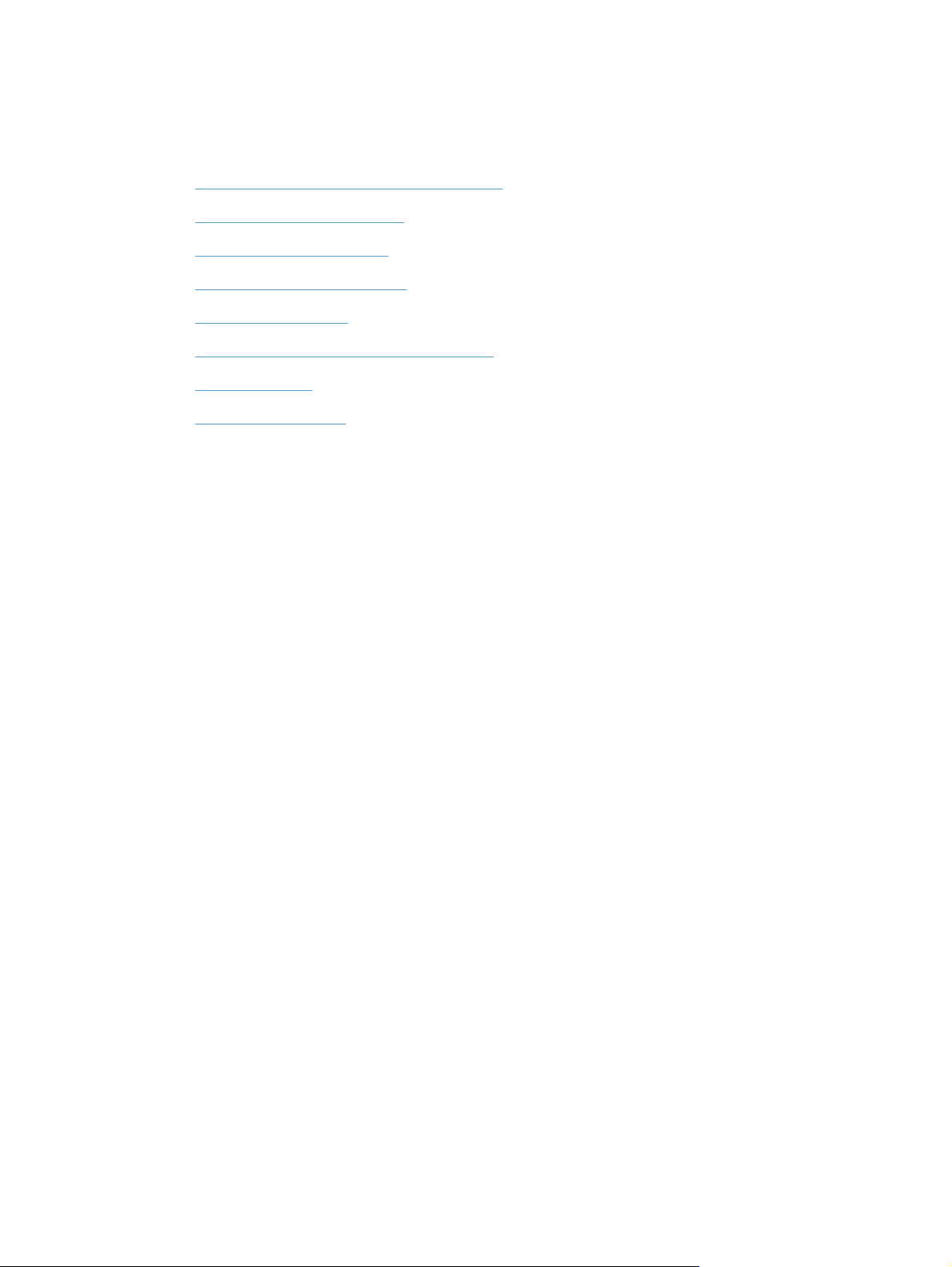
Funkce zabezpečení
V tomto produktu jsou k dispozici následující funkce zabezpečení.
●
Zabezpečení integrovaného webového serveru
●
Správa dočasných souborů úloh
●
zabezpečené mazání úložiště
●
Zabezpečené vymazání souboru
●
bezpečné mazání disku
●
Vysoce výkonné zabezpečené pevné disky HP
●
Správa certifikátů
●
Ověřování a autorizace
Zabezpečení integrovaného webového serveru
Přiřaďte heslo pro přístup k integrovanému webovému serveru, aby neoprávnění uživatelé nemohli měnit
nastavení produktu.
1. Spusťte integrovaný webový server.
2. Klikněte na kartu Zabezpečení.
3. Na levé straně okna klikněte na odkaz Obecné zabezpečení.
4. Zadejte heslo do pole Nové heslo a zadejte ho znovu do pole Ověřit heslo.
5. Klikněte na tlačítko Použít. Poznamenejte si heslo a uložte jej na bezpečném místě.
Správa dočasných souborů úloh
Chcete-li určit, jak produkt zvládá dočasné soubory úloh, které jsou vytvořeny při spuštění skenování,
proveďte následující kroky.
1. Na integrovaném webovém serveru klikněte na kartu Zabezpečení a potom na odkaz Ochrana
uložených dat.
2. V části Správa dočasných souborů úloh vyberte režim mazání souborů.
●
Rychlé vymazání bez zabezpečení. Jedná se o jednoduchou funkci, která odstraňuje data
z tabulky souborů. Funkce odstraňuje možnost přístupu k souboru, data ale zůstávají na disku,
dokud nejsou přepsána při dalším ukládání. Tento režim je nejrychlejší. Režim rychlého vymazání
bez zabezpečení je výchozí režim.
●
Bezpečné rychlé vymazání. Funkce odstraňuje možnost přístupu k souboru. Data jsou přepsána
pevným řetězcem shodných znaků. Tato funkce je pomalejší než rychlé vymazání bez zabezpečení,
ale všechna data jsou přepsána. Funkce bezpečného rychlého vymazání odpovídá požadavkům
amerického Ministerstva obrany 5220-22.M na odstraňování dat z diskových paměťových médií.
●
Zabezpečené zdokonalené vymazání. Tato úroveň se podobá režimu Zabezpečen
vymazání. Data jsou navíc opakovaně přepisována pomocí algoritmu, který brání přetrvávání
jakýchkoli zbývajících dat. Tento režim má vliv na výkon. Metoda Zabezpečené zdokonalené
vymazání odpovídá standardům mazání diskových médií definovaných ve směrnicích NIST Special
CSWW Funkce zabezpečení 45
é ryc
hlé
Page 54

Publication 800-88 for Media Sanitation a v dokumentu DSS Clearing and Sanitization Matrix
aktualizovaném americkým ministerstvem obrany.
3. Klikněte na tlačítko Použít.
zabezpečené mazání úložiště
Možnost zabezpečené mazání úložiště na integrovaném webovém serveru slouží k ochraně odstraněných
dat před neoprávněným přístupem na pevném disku, kde je nainstalován produkt. Možnost zabezpečené
mazání úložiště poskytuje dva typy bezpečného mazání, které oba splňují pokyny směrnice U.S. NIST Special
Publication 800–88 pro mazání médií.
1. Na integrovaném webovém serveru klikněte na kartu Zabezpečení, na možnost Ochrana uložených dat
a pak na tlačítko Možnosti mazání.
2. Vyberte možnost mazání úložiště.
●
Zabezpečené rychlé vymazání. Přístup k souboru je odebrán a data jsou jednorázově přepsána
pevným totožným vzorcem znaků.
●
Zabezpečené zdokonalené vymazání. Tato úroveň se podobá metodě Zabezpečené rychlé
vymazání, ale data jsou přepsána třikrát. Tato funkce má vliv na výkon.
3. Klikněte na tlačítko Smazat.
Dotčená data
Data ovlivněná (zpracovaná) funkcí zabezpečené mazání úložiště představují uložené faxové soubory,
uložené úlohy a data aplikací společnosti HP i třetích stran.
Tato funkce nemá vliv na data uložená v paměti typu flash (NVRAM). V této paměti je uloženo výchozí
nastavení, počty vytištěných stran a podobné údaje. Tato funkce nemá vliv na data uložená na disku paměti
RAM (pokud se tento disk používá). Tato funkce nemá vliv na data v paměti RAM typu flash, která se používá
při spouštění systému.
Zabezpečené vymazání souboru
Změna režimu Zabezpečené vymazání souboru nepřepíše předchozí data na disku ani neprovede okamžité
vymazání celého disku. Změna režimu Zabezpečené vymazání souboru změní způsob, jakým produkt
vymaže dočasná data pro úlohy po změně režimu mazání.
bezpečné mazání disku
Volba bezpečné mazání disku trvale smaže všechna data na jednotce pevného disku. Pokud používáte
šifrovanou jednotku pevného disku, slouží tato funkce také k odemknutí šifrované jednotky pevného disku
a tím umožní čtení jednotky jakýmkoli zařízením.
VAROVÁNÍ! Tuto volbu používejte až na konci životnosti produktu. Jelikož funkce bezpečné mazání disku
trvale smaže veškerá data (včetně operačního systému produktu), produkt se nespustí.
K funkci bezpečné mazání disku lze přejít pomocí volby Nástroje pro správu přístroje v nabídce Spuštění. Do
nabídky Spuštění přejděte tak, že stisknutím tlačítka napájení zapnete nebo vypnete produkt, stisknete
klávesu Escape na klávesnici a stisknutím tlačítka napájení zapnete produkt. Přitom držte stisknutou klávesu
Escape, dokud se nezobrazí nabídka Spuštění.
46 Kapitola 4 Správa – konfigurace produktu CSWW
Page 55

Vysoce výkonné zabezpečené pevné disky HP
Tento produkt podporuje šifrovaný pevný disk, který může být nainstalován ve slotu EIO nebo na formátovací
desce, případně v obou umístěních. Jediný šifrovaný pevný disk, který je podporován, je disk dodaný
s produktem. Šifrované pevné disky poskytují hardwarové šifrování pro bezpečné ukládání citlivých dat bez
dopadu na výkon produktu. Tyto pevné disky jsou vybaveny nejnovějším pokročilým standardem šifrování
(AES) a flexibilními funkcemi úspory času a robustní funkčností.
Správa certifikátů
Produkt obsahuje integrovaný certifikát opatřený vlastním podpisem, který umožňuje šifrování a přiměřenou
úroveň důvěry pro síťové komunikace s entitami, jako je server LDAP (komunikace, která může zahrnovat
uživatelská jména a hesla). Některé sítě však vyžadují důvěryhodné certifikáty. V takovém případě můžete
být vyzváni k instalaci certifikátu od síťové certifikační autority.
Správce certifikátu také umožňuje načtení seznamů odvolaných certifikátů (CRL).
Načtení certifikátu
1. Ve webovém prohlížeči spusťte integrovaný webový server zadáním IP adresy produktu.
2. Jakmile se otevře stránka implementovaného webového serveru, klikněte na kartu Zabezpečení a pak
vyberte položku Správa certifikátů.
POZNÁMKA: Pokud není stránka Správa certifikátů dostupná, aktualizujte firmware produktu.
3. V části Instalovat certifikát klikněte na možnost Procházet... a vyhledejte certifikát, který chcete
načíst.
POZNÁMKA: Certifikáty vyhledávejte v umístění, kde je správce certifikátů vytvořil. Pokud je vybraný
certifikát chráněný heslem, bude třeba zadat heslo certifikátu.
4. Kliknutím na možnost Importovat naimportujte certifikát. Certifikát se po načtení zobrazí v seznamu
certifikátů.
Načtení seznamu odvolaných certifikátů (CRL)
1. Ve webovém prohlížeči spusťte integrovaný webový server zadáním IP adresy produktu.
2. Na stránce serveru EWS klikněte na položku Zabezpečení a vyberte položku Správa certifikátů.
POZNÁMKA: Pokud není stránka Správa certifikátů dostupná, aktualizujte firmware produktu.
3. V části Instalovat certifikát klikněte na tlačítko Procházet... a vyhledejte CRL, který chcete načíst.
4. Kliknutím na tlačítko Importovat naimportujte CRL. CRL se zobrazí v seznamu odvolaných certifikátů po
načtení.
Ověřování a autorizace
Můžete zabezpečit přístup k různým částem nabídky ovládacího panelu stanovením hesel. Tato hesla lze
vytvářet tak, aby byla pro produkt místní, nebo aby je bylo možné získat ze sítě konfigurací informací
o serveru systému Windows nebo serveru LDAP.
Chcete-li ke konfiguraci těchto nastavení použít integrovaný webový server, proveďte následující kroky.
CSWW Funkce zabezpečení 47
Page 56

1. Na integrovaném webovém serveru klikněte na kartu Zabezpečení a potom na odkaz Řízení přístupu.
2. Konfigurujte možnosti řízení přístupu.
●
Povolit a konfigurovat metody přihlašování. Tato část umožňuje správci konfiguraci nastavení
sítě systému Windows nebo serveru LDAP. Produkt tato nastavení používá k získání informací
o uživateli ze serveru.
●
Zásady přihlašování a oprávnění. Tato část uživateli umožňuje správu pověření k produktu. Ve
výchozím nastavení produkt podporuje nastavení pověření Host, Správce a Uživatel. Správce může
přidávat sady pověření a nakonfigurovat metodu přihlášení, která se bude používat v aplikacích
ovládacího panelu.
●
Vztahy mezi pověřeními síťových uživatelů nebo skupin a zařízení. Tato část správci umožňuje
výběr výchozí sady pověření pro metody přihlášení do systému Windows a k serveru LDAP.
●
Uživatelské účty zařízení. Tato část správci umožňuje nastavení přístupových kódů pro uživatele.
48 Kapitola 4 Správa – konfigurace produktu CSWW
Page 57

Nastavení úspory energie
Chcete-li spravovat nastavení úspory energie produktu pomocí integrovaného webového serveru, postupujte
následovně:
1. Spusťte integrovaný webový server.
2. Klikněte na kartu Obecné a poté vyberte možnost Nastavení úspory energie.
3. V části Plán spánku klikněte na možnost Přidat, a otevřete tak okno Plán spánku.
a. Postupujte podle pokynů na obrazovce a definujte událost plánu spánku pro týden nebo svátky.
b. Kliknutím na možnost Použít uložte událost plánu spánku.
4. V části Nastavení časovače režimu spánku v dialogovém okně Nastavení úspory energie klikněte na
možnost Režim spánku / automatické vypnutí po, zadejte počet minut neaktivity, po jejichž uplynutí
skener přejde do režimu spánku a poté klikněte na možnost Použít
POZNÁMKA: Nastavení úspory energie můžete také konfigurovat na hlavní obrazovce ovládacího panelu.
Stiskněte možnost Správa, poté možnost Obecná nastavení a možnost Nastavení úspory energie.
CSWW Nastavení úspory energie 49
Page 58

Upgrade firmwaru
POZNÁMKA: K dokončení této úlohy potřebujete přístup k místnímu heslu správce produktu.
1. Na hlavní obrazovce stiskněte tlačítko Správa, poté tlačítko Sestavy a Stránky konfigurace/stavu.
POZNÁMKA: Zaškrtněte možnost Stránka konfigurace. Sestava bude uvádět aktuální číslo verze
firmwaru.
2. Přejděte na stránky www.hp.com/support, vyhledejte daný produkt a pak vyhledáním odkazu na
položky ke stažení zjistěte, zda je k dispozici novější verze firmwaru.
3. Zkopírujte nový soubor firmwaru na paměťové zařízení USB a zapojte zařízení USB do konektoru USB
vedle ovládacího panelu.
UPOZORNĚNÍ: Ponechte paměťové zařízení USB zapojené do konektoru USB, dokud nebudou
nainstalovány všechny upgrady, produkt se nerestartuje a na dotykové obrazovce se nezobrazí výchozí
obrazovka.
4. Na hlavní obrazovce stiskněte tlačítko Údržba zařízení a potom tlačítko Upgrade firmwaru z USB.
5. Stiskněte možnost Sada pro upgrade firmwaru a poté stiskněte tlačítko Upgrade.
Proces upgradu může několik minut trvat.
6. Po zobrazení výzvy stisknutím tlačítka Ano produkt restartujte.
Spuštění produktu po upgradu firmwaru může až 20 minut trvat.
7. Pokud je to nutné, nainstalujte zopakováním předchozích dvou kroků druhý upgrade.
POZNÁMKA: K upgradu firmwaru lze použít také integrovaný webový server. Spusťte integrovaný webový
server, klikněte na kartu Obecné, v levém navigačním podokně klikněte na možnost Upgrade firmwaru
a poté postupujte podle pokynů na obrazovce, abyste stáhli firmware přímo do produktu.
50 Kapitola 4 Správa – konfigurace produktu CSWW
Page 59

Zálohování dat produktu
Společnost HP doporučuje pravidelně provádět plánované zálohy.
Chcete-li zálohovat data v produktu, postupujte následovně:
1. Spusťte integrovaný webový server (EWS).
2. Klikněte na kartu Obecné a poté vyberte možnost Zálohování a obnovení.
3. V části Zálohování/obnovení vyberte možnost Zálohování a poté zadejte cestu ke složce UNC, v níž
bude soubor zálohy uložen.
POZNÁMKA: Pokud je složka pro zálohování šifrována, musíte do pole Šifrovací klíč v části Nastavení
ověření zadat šifrovací klíč.
4. V části Nastavení ověření zadejte doménu systému Windows, uživatelské jméno a heslo a poté
kliknutím na možnost OK vytvořte soubor zálohy.
Ukazatel průběhu bude informovat o stavu procesu zálohování.
POZNÁMKA: Data můžete také zálohovat z hlavní obrazovky ovládacího panelu. Stiskněte možnost Údržba
zařízení, poté možnost Zálohování/obnovení a možnost Zálohovat data.
CSWW Zálohování dat produktu 51
Page 60

Obnovení dat produktu
Chcete-li obnovit zálohovaná data produktu, postupujte následovně:
1. Spusťte integrovaný webový server (EWS).
2. Klikněte na kartu Obecné a poté vyberte možnost Zálohování a obnovení.
3. V části Zálohování/obnovení vyberte možnost Obnovit a poté zadejte úplnou cestu k souboru, který
chcete obnovit.
POZNÁMKA: Pokud je složka pro zálohování šifrována, musíte do pole Šifrovací klíč v části Nastavení
ověření zadat šifrovací klíč.
4. V části Nastavení ověření zadejte doménu systému Windows, uživatelské jméno a heslo a poté
kliknutím na možnost OK vytvořte soubor zálohy.
Ukazatel průběhu bude informovat o stavu procesu zálohování. Po dokončení procesu obnovení se produkt
automaticky restartuje.
POZNÁMKA: Zálohovaná data můžete také obnovit z hlavní obrazovky ovládacího panelu. Stiskněte
možnost Údržba zařízení, poté možnost Zálohování/obnovení a možnost Obnovit data.
52 Kapitola 4 Správa – konfigurace produktu CSWW
Page 61

5 Vkládání předloh
●
Použití automatického podavače dokumentů (APD)
●
Použití skla skeneru
CSWW 53
Page 62

Použití automatického podavače dokumentů (APD)
V následujících tématech naleznete užitečné informace o správném vkládání dokumentů.
●
Tipy pro vkládání dokumentů
●
Tipy pro podávání dokumentů různých formátů
●
Postup při vkládání dokumentů
Tipy pro vkládání dokumentů
●
Maximální kapacita podavače dokumentů a výstupního zásobníku se liší podle velikosti a gramáže
papíru. V případě papíru o gramáži 75g/m
je maximální kapacita 100 listů. V případě papíru o vyšší gramáži je maximální kapacita nižší.
●
Automatický podavač dokumentů podporuje následující typy papíru.
Šířka Délka Gramáž (nebo
Standardní papír (jedna stránka) 68-216 mm 148-864 mm
Standardní papír (více stránek) 68-216 mm 148-356 mm
●
Snímání níže uvedených typů dokumentů prostřednictvím automatického podavače dokumentů může
způsobit uvíznutí papíru nebo poškození dokumentů. Ke skenování těchto dokumentů použijte raději
sklo skeneru.
2
(standardní gramáž tiskového papíru a papíru na fotokopie)
tloušťka)
49-120 g/m
49-120 g/m
2
2
Pomačkané nebo přehnuté dokumenty Zvlněné dokumenty
Potrhané dokumenty Dokumenty s kancelářskými sponkami
nebo svorkami
Kopírovací papír Papír s povrchovou úpravou
Příliš tenký, průsvitný papír Papír s přilepenými samolepicími lístky
Fotografie Transparentní fólie pro zpětné
Slepené papíry Papíry s vlhkými plochami (například
●
Než vložíte dokumenty do podavače, vyhlaďte případné sklady a ohyby. Pokud je vstupní okraj
na poznámky nebo záložkami
projektory
s lepidlem či retušovací barvou)
dokumentu ohnutý nebo pomačkaný, může dojít k uvíznutí papíru.
●
Při vkládání papíru menšího než 148 mm na šířku umístěte dlouhou hranu papíru rovnoběžně s vodítky
papíru.
●
Křehké dokumenty (jako jsou fotografie nebo dokumenty na pokrčeném nebo velmi tenkém papíru)
skenujte položením snímanou stranou dolů na sklo skeneru.
54 Kapitola 5 Vkládání předloh CSWW
Page 63

●
Zkontrolujte, zda je víko na podavači dokumentů bezpečně uchyceno. Chcete-li víko řádně zavřít, tlačte,
dokud neuslyšíte cvaknutí.
●
Nastavte vodítka papíru na šířku dokumentů. Vodítka papíru se musí dotýkat okrajů předlohy. Pokud
jsou mezi vodítky papíru a okraji dokumentů mezery, snímaný obraz může být zešikmený.
●
Vkládáte-li do podavače stoh dokumentů, nezasouvejte jej na místo silou. Nevkládejte stoh do
podavače prudce.
TIP: Pokud jsou dokumenty vloženy správně, rozsvítí se kontrolka vkládání/detekce dokumentů
v průhledné části vstupního zásobníku podavače dokumentů.
●
Vždy vkládejte dokumenty stejných rozměrů, aby se nezaváděly zešikma. Pokud je třeba vložit
dokumenty různých velikostí, zarovnejte daný stoh dokumentů na šířku a teprve poté jej vložte do
podavače dokumentů.
●
Vyčistěte snímací válečky, pokud jsou viditelně znečištěné nebo pokud jste dříve snímali dokumenty
popsané tužkou.
Tipy pro podávání dokumentů různých formátů
Do podavače můžete vkládat skupiny dokumentů, které mají různé šířky či délky. Jestliže dokument tvoří
stránky různých rozměrů, lze jej naskenovat následovně.
●
Pokud jsou dokumenty stejné šířky, ale různých délek (například formátu legal a letter), můžete je
naskenovat jako jednu úlohu. Naskenované položky budou mít stejnou délku jako původní položky
v dokumentu.
●
Chcete-li zabránit zkreslení a zajistit, že každá naskenovaná položka bude mít stejnou délku a šířku jako
předloha, použijte funkci Vytvoření úlohy. Každý segment vytvoření úlohy musí mít dokumenty stejné
šířky a délky.
Postup při vkládání dokumentů
1. Nastavte vodítka papíru na šířku dokumentů. Nestlačujte vodítka příliš k sobě, aby nebrzdila podávání
papíru.
Při snímání malých předloh, jako jsou šeky, je obzvláště důležité, aby vodítka papíru přiléhala těsně
k okrajům předlohy.
CSWW Použití automatického podavače dokumentů (APD) 55
Page 64

2. Prolistujte stoh stránek dokumentů, abyste se přesvědčili, že nejsou slepené. Prolistujte okraj, který
bude směřovat do podavače, v jednom a pak v druhém směru.
3. Srovnejte okraje dokumentů poklepáním spodní stranou stohu o stůl. Otočte stoh o 90 stupňů a znovu
poklepejte.
4. Vložte stoh opatrně do podavače dokumentů. Vložte stránky lícem nahoru tak, aby jejich horní okraje
mířily do podavače.
Nejlepších výsledků dosáhnete, neupustíte-li stoh do podavače dokumentů a po vložení do podavače
nebudete poklepávat na horní okraj stohu.
TIP: Do podavače papíru nevkládejte papír s přeloženou nebo ohnutou hranou napřed. Před
zahájením skenování vyberte profil, který odpovídá vkládané hraně. Zajistíte tak, aby naskenovaný
dokument odpovídal orientaci předlohy.
5. Zkontrolujte, zda jsou vodítka papírů zarovnána s okraji stohu.
56 Kapitola 5 Vkládání předloh CSWW
Page 65

Použití skla skeneru
Položky, které nelze podat pomocí automatického podavače dokumentů, vkládejte přímo na sklo skeneru.
Minimální velikost: Žádná minimální velikost
Maximální velikost: 216 x 356 mm
POZNÁMKA: Skener nesnímá sklo skeneru v celé ploše. Umístěte proto předlohy podle referenční značky na
straně skla skeneru.
Umístěte předlohu podle referenční značky skenovanou stranou dolů na sklo skeneru. Stránky orientované
na šířku umístěte skenovanou stranou směrem dolů a horní hranou ve směru zadní části produktu.
TIP: Jestliže chcete skenovat více obrázků najednou, umístěte je na sklo skeneru se vzájemnými odstupy
o šířce alespoň 6 mm.
CSWW Použití skla skeneru 57
Page 66

58 Kapitola 5 Vkládání předloh CSWW
Page 67

6 Skenování a odesílání dokumentů
●
Přihlášení
●
Nové funkce skeneru
●
Náhled naskenované položky
●
Odeslání naskenovaného dokumentu na jeden nebo více e-mailů
●
Odeslání naskenovaného dokumentu faxem
●
Ukládání na síťovou složku nebo na paměťové zařízení USB
●
Ukládání do umístění SharePoint
●
Odeslání nebo uložení dokumentu pomocí funkce Rychlá nastavení
●
Skenování do cílového místa ve sledu prací
Přihlášení
V závislosti na tom, jak správce nakonfiguroval přístupová oprávnění, může být nutné se přihlásit před
zahájením používání produktu nebo při přístupu k jeho funkcím. Přístup, který správce nastaví, může
omezovat dostupnost funkcí.
1. Stiskněte tlačítko Přihlášení.
2. Vyplňte požadovaná pole a stiskněte tlačítko OK.
CSWW Přihlášení 59
Page 68

Nové funkce skeneru
●
Automatické narovnání (automatické narovnání sklonu): Pomocí této funkce můžete automaticky
narovnat skenovaný obraz, pokud během skenování došlo ke zkosení stránek.
●
Automatický tón
●
Možnosti ořezu: Tuto funkci použijte, chcete-li zadat automatický ořez naskenovaných dokumentů
před digitálním odesláním.
◦
Možnost Neořezávat určuje, že naskenovaný dokument nemá být ořezán.
◦
Možnost Oříznout po papír určuje, že naskenovaný dokument má být ořezán po okraj dokumentu
skenovaného pomocí automatického podavače dokumentů, a to na základě zadané velikosti
původního dokumentu.
◦
Možnost Oříznout po obsah ořízne obsah na co nejmenší možnou obdélnou oblast se zjistitelným
obsahem.
●
Smazat okraje: Pomocí této funkce odstraníte skvrny a jiné vady (např. tmavé okraje nebo stopy
svorek) tak, že okraje skenovaného obrazu budou vyčištěny po nastavenou šířku.
●
Vytvoření úlohy: Pomocí této funkce můžete rozdělit složitou úlohu na menší části (například při
skenování dokumentu obsahujícího více stránek, než podavač dokumentů pojme, nebo při skenování
stránek různých velikostí v jedné úloze).
●
Načíst z jednotky USB: Prostřednic
následující typy souborů: .PDF, .PRN, .PCL, .PS, CHT.
tvím této funkce můžete z připojeného zařízení USB načíst
●
Odeslat dokument do síťové tiskárny: Pomocí této funkce odešlete výstupní soubor do zadané síťové
tiskárny.
●
Skenovat dokument do umístění Sharepoint: Pomocí této funkce odešlete výstupní soubor do zadané
síťové tiskárny.
60 Kapitola 6 Skenování a odesílání dokumentů CSWW
Page 69

Náhled naskenované položky
Pomocí dotykové obrazovky můžete procházet možnosti na obrazovce Náhled obrázku.
1Tlačítko Domů Stisknutím tohoto tlačítka otevřete výchozí obrazovku.
2Tlačítko Spustit Stisknutím tohoto tlačítka naskenujete dokument a odešlete jej
3Tlačítko Nápověda Stisknutím tohoto tlačítka zobrazíte nápovědu pro ovládací panel.
4Tlačítko Zrušit úlohu Stisknutím tohoto tlačítka zrušíte provedené změny a vrátíte se
5 Pole Ovládací prvek
stránky
6Tlačítko Zoom Stisknutím tohoto tlačítka zobrazíte zvětšený obrázek.
7Tlačítko Zobrazit Toto tlačítko slouží k přepínání mezi zobrazením jedné a více
8 Tlačítko Připojit stránky Stisknutím tohoto tlačítka připojíte v náhledu nově naskenovaný
9 Tlačítko Přesunout stránky Stisknutím tohoto tlačítka přesunete vybranou stránku nebo
10 Tlačítko Otočit stránky Stisknutím tohoto tlačítka otočíte naskenovanou položku po
11 Tlačí
Zadejte číslo k zobrazení stránky.
Použití tlačítka Náhled obrázku
do zadaného cílového místa.
na předchozí obrazovku.
stránek a pro přístup k více možnostem.
dokument na konec dokumentu.
stránky.
směru hodinových ručiček v přírůstcích po 90 stupních.
tko Odstranit stránky Stisknutím tohoto tlačít
stránky.
ka odstraníte vybranou stránku nebo
Před odesláním naskenované položky můžete zobrazit náhled dokumentu a upravit určité možnosti úlohy
dokumentu. Úloha Náhled obrázku je k dispozici pro všechna cílová místa naskenované položky, ale ne
všechny možnosti úlohy dokumentu jsou k dispozici pro všechna místa určení skenování.
1. Na obrazovce skenování stiskněte tlačítko Náhled.
2. Chcete-li zvětšit zobrazení pouze pro účely prohlížení, stiskněte tlačítko Zoom. Jeho dalším stisknutím
se vrátíte k původnímu zvětšení. Chcete-li zobrazit části zvětšené stránky, které mohou být mimo
obrazovku, položte na zařízení prst a pohybujte jím.
CSWW Náhled naskenované položky 61
Page 70

3. Chcete-li zobrazit naskenovaný dokument jako více stránek a přesouvat, připojovat, odstraňovat nebo
otáčet stránky, stiskněte tlačítko Zobrazit.
4. Po provedení změn stisknutím tlačítka Start změny uložte a odešlete naskenovanou položku, nebo
stisknutím tlačítka Zrušit úlohu změny zrušte a vraťte se na předchozí obrazovku.
Připojení stránek
1. Na stránce Náhled obrázku stiskněte tlačítko Zobrazit.
2. Stiskněte tlačítko Připojit stránky.
3. V dialogovém okně Připojit nové stránky stiskněte tlačítko Skenovat. Stránky jsou připojeny na konec
dokumentu.
Přesunutí stránek
1. Na stránce Náhled obrázku stiskněte tlačítko Zobrazit.
2. Stiskněte stránky, které chcete přesunout. Chcete-li zrušit výběr stránky, znovu ji stiskněte. Chcete-li
vybrat návazné stránky, stiskněte první a poslední stránku požadované skupiny.
3. Stiskněte tlačítko Přesunout stránky.
4. Stiskněte ikonu vložení stránky tam, kam chcete stránky pře
Otočení stránek
s
unout.
1. Na stránce Náhled obrázku stiskněte tlačítko Zobrazit.
2. Stiskněte stránky, které chcete otočit. Chcete-li zrušit výběr stránky, znovu ji stiskněte. Chcete-li vybrat
návazné stránky, stiskněte první a poslední stránku požadované skupiny.
3. Stiskněte tlačítko Otočit stránky. Stránka se při každém stisknutí otočí po směru hodinových ručiček
v přírůstcích po 90 stupních.
Odstranění stránek
1. Na stránce Náhled obrázku stiskněte tlačítko Zobrazit.
2. Stiskněte stránky, které chcete odstranit. Chcete-li zrušit výběr stránky, znovu ji stiskněte.
3. Stiskněte tlačítko Odstranit stránky.
62 Kapitola 6 Skenování a odesílání dokumentů CSWW
Page 71

Odeslání naskenovaného dokumentu na jeden nebo více e-mailů
Funkce e-mail nabízí následující výhody:
●
Odesílá dokumenty na více e-mailových adres, šetří čas a náklady na doručení.
●
Vytváří černobílé nebo barevné soubory. Soubory lze odesílat v několika formátech, s nimiž může
příjemce dále pracovat.
Chcete-li používat funkci e-mailu, je nutné produkt připojit k platné místní síti s protokolem SMTP
s přístupem k Internetu.
Použití adresáře
E-mail můžete odeslat seznamu příjemců pomocí funkce adresáře. Informace o konfiguraci seznamů adres
vám poskytne správce systému.
POZNÁMKA: K vytvoření a správě adresáře lze také použít integrovaný webový server (EWS). Adresář
serveru EWS lze použít k přidání, úpravě nebo odstranění jedné adresy nebo distribučního seznamu.
Vytvoření seznamu příjemců
1. Na výchozí obrazovce stiskněte tlačítko E-mail.
2. Stiskněte pole Komu: a zadejte e-mailové adresy příjemců. Více položek oddělte středníkem nebo
stisknutím klávesy Enter na klávesnici.
TIP: K zadání e-mailových adres lze použít také adresář. Další informace naleznete v integrované
nápovědě.
3. Jména v seznamu příjemců jsou uvedena v textovém řádku obrazovky klávesnice. Chcete-li přidat
příjemce, který není v adresáři uveden, zadejte e-mailovou adresu.
4. Stiskněte tlačítko OK.
5. V případě potřeby dokončete zadávání informací do polí kopie:, skrytá kopie:, Předmět: a Zpráva: na
obrazovce Odeslat e-mail. Chcete-li zkontrolovat seznamy příjemců, stiskněte šipku dolů v řádku textu
Komu:.
6. Stiskněte tlačítko Start.
Použití adresáře Osobní nebo Sdílené kontakty
Adresář Osobní nebo Sdílené kontakty slouží k uložení často používaných e-mailových adres a jejich vložení
do pole Od:, Komu:, kopie: nebo skrytá kopie:.
Chcete-li otevřít adresář, stiskněte tlačítko Adresář
Přidání položek do adresářů Osobní nebo Sdílené kontakty
1. Stiskněte tlačítko Přidat
2. Stiskněte pole Jméno a zadejte název nové položky.
.
a vyberte odpovídající položku kontaktu.
Název představuje alias položky.
3. Zadejte e-mailovou adresu nové položky, vyplňte jakákoli další volitelná pole a stiskněte tlačítko OK.
CSWW Odeslání naskenovaného dokumentu na jeden nebo více e-mailů 63
Page 72

Odstranění položek z adresáře Osobní kontakty
Položky, které již nepoužíváte, můžete odstranit.
POZNÁMKA: Chcete-li změnit položku, zvýrazněte text, který chcete změnit, a zadejte nový.
1. Stiskněte položku, kterou chcete odstranit z adresáře Osobní.
2. Stiskněte tlačítko Odebrat
v pravém dolním rohu.
3. V zobrazeném dialogovém okně pro potvrzení stisknutím tlačítka Odstranit odstraňte položku nebo se
stisknutím tlačítka Storno vraťte na obrazovku adresáře.
Používání obrazovky Odeslat e-mail
Pomocí dotykové obrazovky procházejte možnosti na obrazovce E-mail.
1Tlačítko Domů Stisknutím tohoto tlačítka otevřete výchozí obrazovku.
2Tlačítko Odeslat e-mail Stisknutím tohoto tlačítka naskenujete dokument a odešlete e-mailový soubor na zadané
3Tlačítku Chyba/varování Toto tlačítko se objeví pouze v případě, že v oblasti stavového řádku je chyba nebo
4Tlačítko Nápověda Stisknutím tohoto tlačítka zobrazíte nápovědu pro ovládací panel.
5Tlačítko Náhled Stisknutím tohoto tlačítka zobrazíte náhled položek, které lze změnit před odesláním
6 Posuvník Pomocí tlačítek pro posunování zobrazte a nastavte pole kopie:, skrytá kopie:, Zpráva:
7Tlačítka Adresáře Stisknutím těchto tlačítek zadejte hodnoty do polí Komu:, kopie: nebo skrytá kopie:
8Tlačítko Další možnosti Stiskněte toto tlačítk
9 Pole Název souboru: Klikněte do tohoto pole a zadejte název naskenovaného dokumentu.
10 Pole Předmět: Klikněte do tohoto pole a zadejte předmět.
e-mailové adresy.
varování. Stisknutím tohoto tlačítka otevřete překryvné okno, které vám pomůže vyřešit
tuto chybu nebo varování.
naskenovaného dokumentu.
a Název souboru:. Stiskněte jakékoli z těchto polí a zadejte nezbytné informace.
z adresáře.
skenování.
o, chcete-li změnit
určitá nastavení e-mailu pro současnou úlohu
64 Kapitola 6 Skenování a odesílání dokumentů CSWW
Page 73
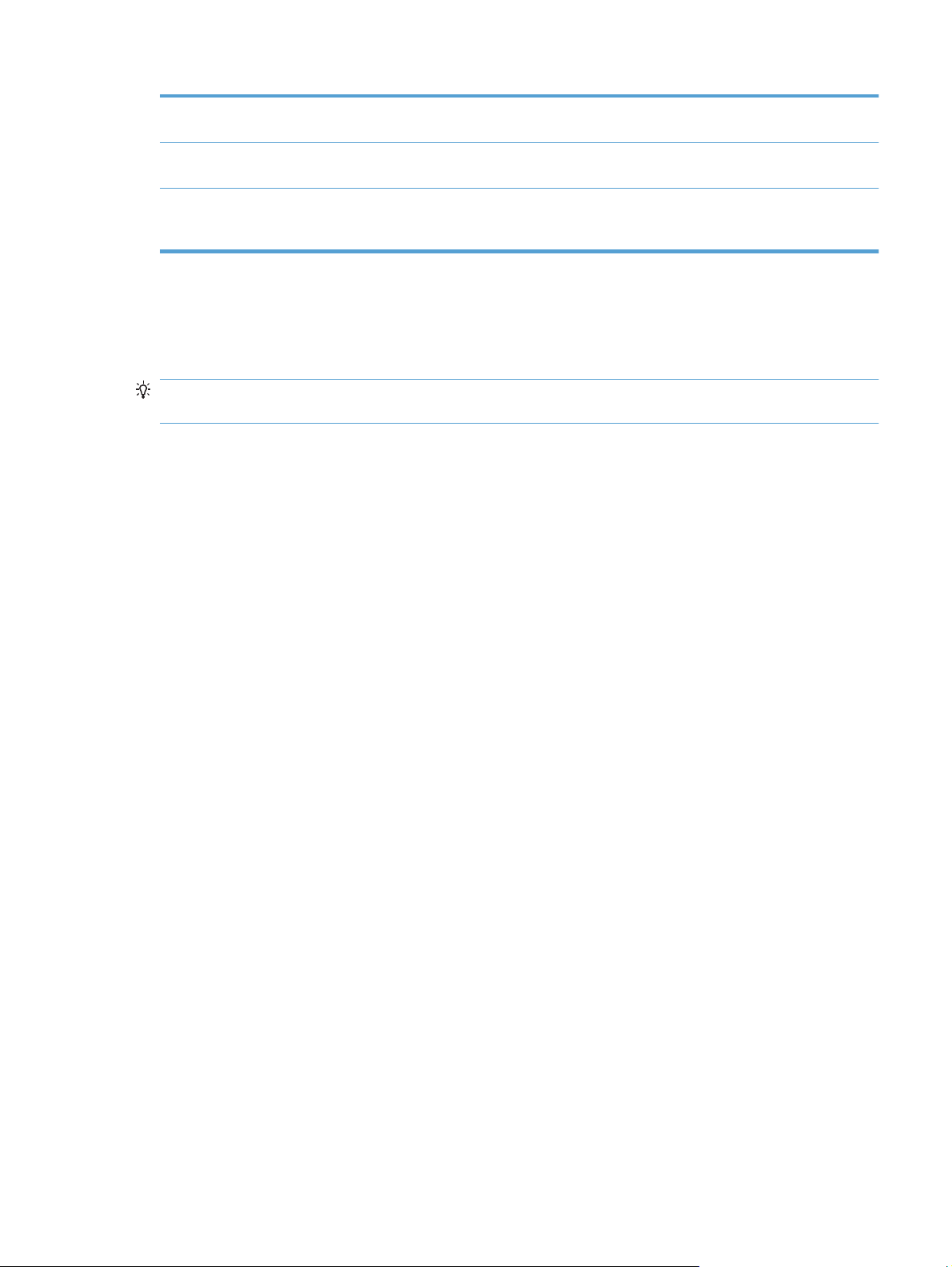
11 Pole kopie: Klikněte do tohoto pole a zadejte e-mailové adresy sekundárních příjemců
naskenovaného dokumentu.
12 Pole Komu: Klikněte do tohoto pole a zadejte e-mailové adresy primárních příjemců naskenovaného
13 Pole Od: Klikněte do tohoto pole a zadejte e-mailovou adresu. Do tohoto pole se může
Odeslání dokumentů
Produkt naskenuje barevné i černobílé předlohy. Můžete použít výchozí nastavení nebo změnit předvolby
skenování a formáty souborů.
TIP: Tyto úlohy lze provádět u jednostránkového dokumentu tak, že dokument umístíte na sklo skeneru
lícem dolů.
Odeslání dokumentu
1. Dokument umístěte do podavače dokumentů lícem nahoru.
2. Na výchozí obrazovce stiskněte tlačítko E-mail.
3. Po zobrazení výzvy zadejte své uživatelské jméno a heslo.
4. Vyplňte pole Od: a Komu:. Pokud je třeba, přejděte dolů a zadejte hodnoty do polí kopie:, skrytá kopie:
a Zpráva:. Vaše uživatelské jméno nebo jiné výchozí informace se mohou zobrazit v poli Od:. Pokud
tomu tak je, nemůžete je změnit.
dokumentu.
automaticky vkládat výchozí adresa, pokud správce systému produkt nakonfiguroval
tímto způsobem.
5. (Volitelné) Stisknutím tlačítka Další možnosti změňte nastavení dokumentu, který odesíláte (například
původní velikost dokumentu). Pokud odesíláte dvoustránkový dokument, vyberte možnost Strany
a volbu s oboustrannou předlohou. Informace o dalších dostupných funkcích naleznete v integrované
nápovědě.
6. Stisknutím tlačítka Start spusťte odesílání.
7. Po dokončení odstraňte předlohu z výstupní přihrádky.
Používání funkce automatického dokončování
Při zadávání znaků do polí Komu:, kopie: nebo Od: na obrazovce Odeslat e-mail se aktivuje funkce
automatického dokončování. Při zadávání požadované adresy nebo jména prohledá produkt automaticky
adresář a zobrazí první jméno nebo e-mailovou adresu odpovídající již zadaným znakům. Zobrazené jméno
lze pak vybrat stisknutím tlačítka Enter na klávesnici. Případně můžete pokračovat v psaní, dokud funkce
automatického dokončování nenalezne správnou položku. Pokud napíšete znak, který se neshoduje s žádnou
položkou v seznamu, funkce automatického dokončování na displeji je vypnuta, aby bylo zřejmé, že se
zadávaná adresa v adresáři nenachází.
CSWW Odeslání naskenovaného dokumentu na jeden nebo více e-mailů 65
Page 74

Odeslání naskenovaného dokumentu faxem
Použití Odeslat fax obrazovky
Pomocí dotykové obrazovky procházejte možnosti na obrazovce Odeslat fax.
1Tlačítko Domů Stisknutím tohoto tlačítka otevřete výchozí obrazovku.
2Tlačítko Odeslat fax Stisknutím tohoto tlačítka naskenujete dokument a odešlete fax na zadaná faxová čísla.
3Tlačítko Chyba/varování Toto tlačítko se zobrazí pouze v případě, že se v oblasti stavového řádku zobrazuje chyba
nebo varování. Stisknutím otevřete rozevírací obrazovku, na níž můžete vyřešit chybu
nebo varování.
4Tlačítko Nápověda Stisknutím tohoto tlačítka zobrazíte nápovědu pro ovládací panel.
5Tlačítko Náhled Stisknutím tohoto tlačítka zobrazíte náhled položek, které lze změnit před odesláním
naskenovaného dokumentu faxem.
6 Pole Kód rychlé volby Po stisknutí tohoto tlačítka můžete přímo zadat kód rychlé volby.
7Tlačítko Hledat Stisknutím tohoto tlačítka můžete vyhledat kód rychlé volby podle názvu.
8Tlačítko Rychlé volby Stisknutím tohoto tlačítka upravíte rychlou volbu.
9 Posuvníky Použitím posuvníků můžete zobrazit více položek.
10 Seznam Tlačítka rychlé volby na
jeden dotek
ačítko Další možnosti Stisknutím tohoto tlačítka změníte určité nastavení faxu pro aktuální úlohu skenování.
Tl
11
12 Tlačítko Podrobnosti Stisknutím tohoto tlačítka zobrazíte více informací o čísle faxu zvýrazněném v seznamu
13 Tlačítko Odstrani t Stisknutím tohoto tlačítka odeberete zvýrazněné číslo faxu ze seznamu Příjemci faxu.
14 Seznam Příjemci faxu Uvádí seznam čísel vybraných pro příjem naskenovaného dokumentu.
Stisknutím tlačítka v této oblasti přidáte číslo faxu na seznam Příjemci faxu.
Příjemci faxu.
15 Tlačítko Přidat číslo faxu Stisknutím tohoto tlačítka přidáte číslo faxu do pole Faxové číslo: seznamu Příjemci faxu.
16 Pole Faxové číslo: Klikněte do tohoto pole a zadejte číslo faxu.
17 Tlačítko Odstranit znak Stisknutím tohoto tlačítka se vrátíte zpět a smažete čísla v poli Faxové číslo:.
66 Kapitola 6 Skenování a odesílání dokumentů CSWW
Page 75

Odeslání faxu
1. Dokument umístěte do podavače dokumentů lícem nahoru.
2. Na výchozí obrazovce stiskněte tlačítko Fax.
3. Pokud k tomu budete vyzváni, zadejte své uživatelské jméno a heslo.
4. Pomocí jedné nebo obou z následujících metod zadejte čísla faxu:
Použití pole Faxové
číslo:
Použití rychlé volby Na obrazovce Odeslat fax klikněte na kód v seznamu Tlačítka rychlé volby na jeden dotek.
Zadejte faxové číslo.
(Volitelné) Zadejte další faxová čísla oddělená středníky.
5. (Volitelné) Stisknutím tlačítka Další možnosti můžete změnit nastavení odesílaného dokumentu.
Informace o dostupných funkcích naleznete v integrované nápovědě.
6. Stisknutím tlačítka Start spusťte odesílání.
CSWW Odeslání naskenovaného dokumentu faxem 67
Page 76

Ukládání na síťovou složku nebo na paměťové zařízení USB
Pokud správce sítě tuto funkci zpřístupnil, může produkt naskenovat soubor a uložit jej na paměťové zařízení
USB nebo do síťové složky. Složky mohou být umístěny v podporovaných operačních systémech, k nimž patří
Windows 2000, Windows XP, Windows Server 2003 a Windows Server 2008.
1. Dokument umístěte do podavače dokumentů lícem nahoru.
2. Pokud ukládáte na paměťové zařízení USB, vložte je do konektoru USB vedle ovládacího panelu.
3. Na výchozí obrazovce stiskněte tlačítko Uložit do síťové složky nebo Uložit do paměťového zařízení
USB.
4. V seznamu složek stiskněte složku, do níž chcete dokument uložit.
5. Vyberte rychlé zadání nebo stiskněte pole Název souboru: a zadejte název souboru.
6. Stisknutím tlačítka Další možnosti můžete změnit nastavení odesílaného dokumentu.
7. Stiskněte tlačítko Start.
POZNÁMKA: Další možnosti jsou stejné jako možnosti e-mailu.
68 Kapitola 6 Skenování a odesílání dokumentů CSWW
Page 77

Ukládání do umístění SharePoint
Pokud správce systému umožnil používat tuto funkci, produkt může naskenovat dokument a uložit soubor
na server SharePoint.
1. Dokument umístěte do podavače dokumentů lícem nahoru.
2. Stiskněte tlačítko Uložení na jednotku SharePoint na úvodní obrazovce.
3. Vyberte stávající rychlé nastavení SharePoint.
TIP: Rychlé nastavení SharePoint je dostupné buď přímo na úvodní obrazovce, nebo pomocí tlačítka
Rychlá nastavení na úvodní obrazovce, v závislosti na tom, jak bylo rychlé nastavení definováno.
4. Pokud se zobrazí výzva, zadejte své uživatelské jméno a heslo.
5. Pokud je to třeba, zahajte skenování stisknutím tlačítka Spustit na ovládacím panelu.
POZNÁMKA: Je možné nakonfigurovat rychlé nastavení pro skenování do umístění SharePoint tak,
aby se automaticky spouštělo při výběru možnosti SharePoint.
CSWW Ukládání do umístění SharePoint 69
Page 78

Odeslání nebo uložení dokumentu pomocí funkce Rychlá nastavení
Pokud správce systému tuto funkci zpřístupnil, může produkt naskenovat soubor pomocí přednastavených
voleb pro faxová čísla, příjemce e-mailů, síťové složky nebo paměťová zařízení USB.
Podle toho, jak správce nakonfiguroval funkci Rychlá nastavení, můžete také stisknutím tlačítka Rychlá
nastavení na výchozí obrazovce zobrazit seznam dostupných možností funkce Rychlá nastavení.
1. Dokument umístěte do podavače dokumentů lícem nahoru.
2. Na výchozí obrazovce stiskněte tlačítko Rychlá nastavení. Tlačítka Rychlá nastavení, u nichž se
zobrazuje malá ikona Start, spustí skenování při každém stisknutí.
3. Pokud k tomu budete vyzváni, zadejte své uživatelské jméno a heslo.
4. Pokud se zobrazí obrazovka pro odeslání naskenovaného dokumentu do e-mailu, faxu nebo síťové
složky, vyplňte pole a stiskněte tlačítko Start.
70 Kapitola 6 Skenování a odesílání dokumentů CSWW
Page 79

Skenování do cílového místa ve sledu prací
POZNÁMKA: Tuto funkci produktu poskytuje volitelný software Digitální odesílání.
Pokud správce systému povolil funkci odeslání k dalšímu zpracování, můžete naskenovat dokument
a odeslat ho na vlastní cíl k dalšímu zpracování. Cíl dalšího zpracování umožňuje odeslat spolu
s naskenovaným dokumentem i další informace do vybrané sítě nebo na server pomocí protokolu FTP. Výzvy
k zadání specifických informací se zobrazují na displeji ovládacího panelu. Správce systému může také zadat
tiskárnu jako jeden z cílů v pracovním postupu, což umožňuje naskenovat dokument a pak ho poslat přímo
k tisku na síťové tiskárně.
1. Dokument umístěte do podavače dokumentů lícem nahoru.
2. Na výchozí obrazovce stiskněte tlačítko pracovního postupu.
3. Zadejte hodnoty do polí. Pole jsou různá podle toho, jak správce nakonfiguroval pracovní postup.
4. Stiskněte tlačítko Start.
CSWW Skenování do cílového místa ve sledu prací 71
Page 80

72 Kapitola 6 Skenování a odesílání dokumentů CSWW
Page 81

7 Údržba produktu
Tato část uvádí informace o údržbě produktu.
●
Objednávání spotřebního materiálu a pomůcek pro údržbu skeneru
●
Čištění dotykové obrazovky
●
Čištění skla skeneru, pásku skeneru a oboustranného pozadí automatického podavače dokumentů
(APD)
●
Čištění válců
CSWW 73
Page 82

Objednávání spotřebního materiálu a pomůcek pro údržbu skeneru
Pro produkt můžete zakoupit díly potřebné k údržbě.
1. Viz web náhradních dílů k produktům HP na adrese
2. Vyberte příslušný jazyk a klepněte na tlačítko se šipkou.
www.hp.com/buy/parts.
Čištění dotykové obrazovky
Dotykovou obrazovku je třeba vyčistit pokaždé, když je nutné odstranit otisky prstů nebo prach. Jemně ji
otřete čistým hadříkem nepouštějícím chlupy navlhčeným vodou.
UPOZORNĚNÍ: Používejte pouze vodu. Rozpouštědla nebo čisticí prostředky mohou dotykovou obrazovku
poškodit. Vodu nelijte ani nestříkejte přímo na dotykovou obrazovku.
Čištění skla skeneru, pásku skeneru a oboustranného pozadí automatického podavače dokumentů (APD)
Sklo skeneru, pásek skeneru a oboustranné pozadí automatického podavače dokumentů by měly být čištěny
pravidelně nebo když skenovaný obraz obsahuje šmouhy.
Tyto součásti vyčistíte následujícím způsobem:
1. Stisknutím tlačítka Napájení produkt vypněte a odpojte napájecí kabel.
2. Otevřete víko skeneru.
74 Kapitola 7 Údržba produktu CSWW
Page 83

3. Na měkký hadřík, který nepouští vlákna, naneste přípravek na čištění skla a vyčistěte sklo skeneru
a pásek skeneru.
UPOZORNĚNÍ: K čištění skla skeneru a pásku skeneru používejte pouze přípravek na čištění skla.
Nepoužívejte čisticí prostředky obsahující pevné částice, aceton, benzen ani tetrachlormethan. Tyto
prostředky mohou sklo skeneru poškodit. Nepoužívejte izopropylalkohol, který může na skle zanechat
skvrny.
Nestříkejte čistič skla přímo na sklo skeneru nebo pásek skeneru. Při použití nadměrného množství by
přípravek mohl zatéct pod sklo nebo pásek skeneru a poškodit produkt.
4. Sklo skeneru vysušte suchým, měkkým hadříkem, který nepouští vlákna.
CSWW Čištění skla skeneru, pásku skeneru a oboustranného pozadí automatického podavače dokumentů (APD) 75
Page 84

5. Zavřete víko skeneru a poté zvedněte vstupní zásobník skeneru tak, aby byl kolmo k produktu.
6. Zatlačením na západky oboustranného pozadí automatického podavače jej uvolněte a poté jej tažením
směrem dopředu vyjměte z jeho pozice.
76 Kapitola 7 Údržba produktu CSWW
Page 85

7. Otřete snímací pás na pozadí oboustranného automatického podavače dokumentů hadříkem
nepouštějícím vlákna navlhčeným v teplé vodě.
8. Osušte oboustranné pozadí automatického podavače hadříkem nepouštějícím vlákna s poté součást
zasuňte a zacvakněte zpět na její místo.
9. Sklopte vstupní zásobník skeneru dolů a poté znovu připojte zdroj napájení k produktu.
10. Stisknutím tlačítka Napájení zapněte produkt.
CSWW Čištění skla skeneru, pásku skeneru a oboustranného pozadí automatického podavače dokumentů (APD) 77
Page 86

Čištění válců
Válce čistěte v následujících případech:
●
Dochází k opakovanému uvíznutí papíru.
●
Produkt nevtahuje stránky do dráhy papírů.
●
Naskenované obrazy jsou prodloužené.
●
Často skenujete některý z následujících typů dokumentů: papír s povrchovou úpravou, chemicky
ošetřené dokumenty, jako je např. bezkarbonový papír, dokumenty s velkým množstvím uhličitanu
vápenatého, dokumenty psané tužkou nebo dokumenty vyznačující se špatnou přilnavostí toneru.
Při čištění válců postupujte následovně:
1. Stisknutím tlačítka Napájení produkt vypněte a odpojte napájecí kabel.
2. Otevřete kryt automatického podavače dokumentů.
3. Odstraňte z válců a oddělovací podložky viditelná vlákna nebo prach pomocí stlačeného vzduchu nebo
čistého hadříku nepouštějícího vlákna navlhčeného v teplé vodě.
4. Uzavřete poklop podavače a poté znovu připojte zdroj napájení k produktu.
5. Stisknutím tlačítka Napájení zapněte produkt a aktualizujte jeho historii údržby.
78 Kapitola 7 Údržba produktu CSWW
Page 87

a. Stiskněte tlačítko Údržba zařízení na úvodní obrazovce.
b. Stiskněte tlačítko Čištění válců.
c. Přejděte níže na postup údržby online a stiskněte tlačítko Dokončit proces údržby.
d. Stisknutím tlačítka OK zaznamenejte činnost údržby a vynulujte počítadla.
CSWW Čištění válců 79
Page 88
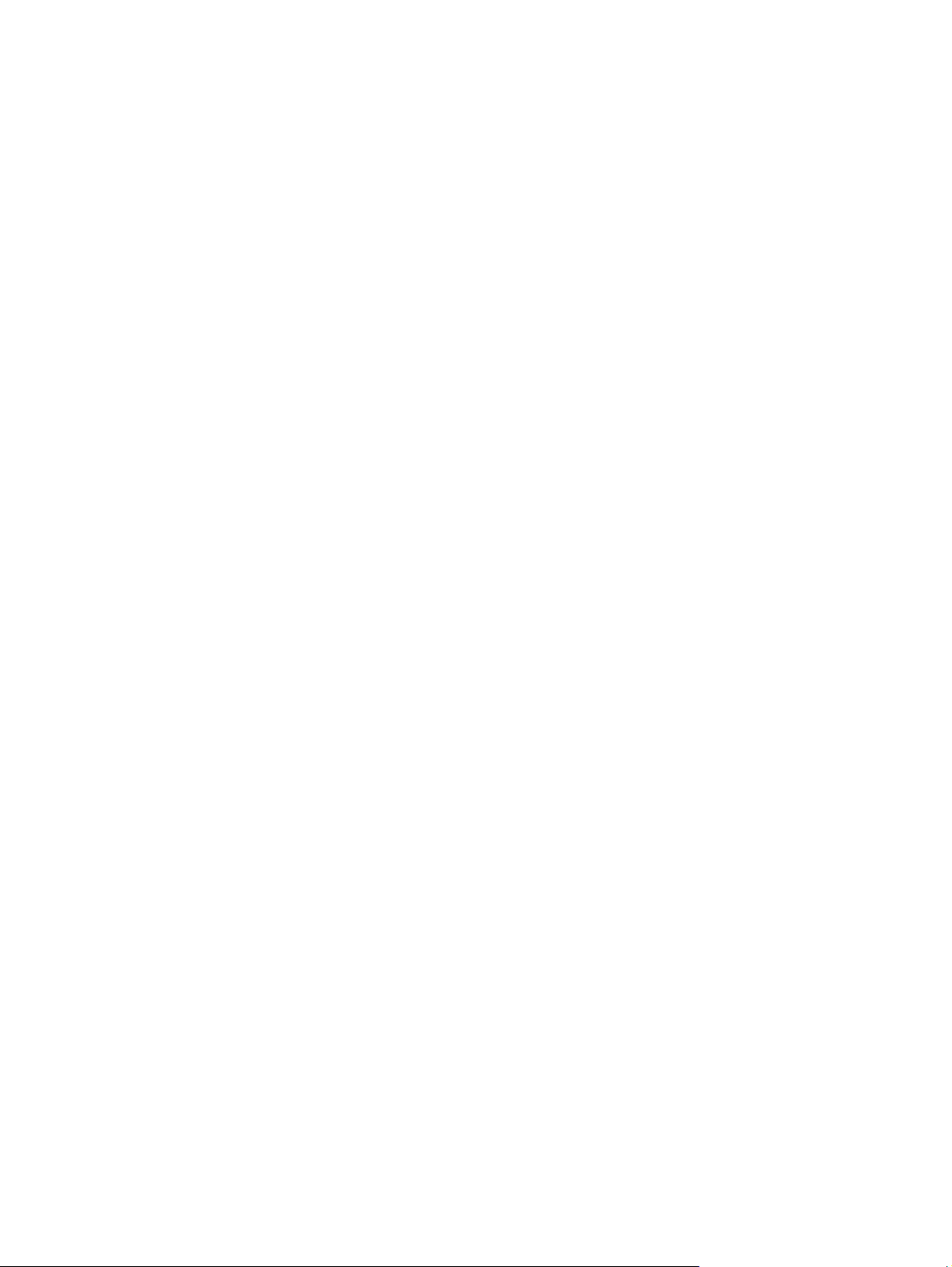
80 Kapitola 7 Údržba produktu CSWW
Page 89

8Výměna a instalace komponent
Tato část uvádí informace o výměně a instalaci komponent produktu.
●
Výměna válců
●
Vrácení oddělovací podložky
●
Výměna čelního panelu
●
Výměna klávesnice
●
Výměna jednotky pevného disku
●
Instalace karty Jetdirect
●
Instalace příslušenství do konektoru pro integraci hardwaru
Na webu najdete animace, které vás provedou některými úlohami údržby. Nejnovější animace a informace
o komponentách najdete na stránkách
www.hp.com/support, kde vyhledáte svůj produkt.
CSWW 81
Page 90

Výměna válců
Válce vyměňte v následujících případech:
●
Pokud se objeví dialogové okno Maintenance Recommended (Doporučena údržba), které oznamuje, že
by měly projít údržbou.
●
Pokud dochází k opakovanému uvíznutí papíru a čištění válců nepomáhá.
TIP: Na webu najdete animaci, která vás provede vyjmutím a výměnou válců (na stránkách
support vyhledejte svůj produkt).
Sada pro výměnu podávacího válce obsahuje náhradní oddělovací podložku. Náhradní sadu můžete objednat
na adrese
POZNÁMKA: Výměnná sada válců je klasifikována jako spotřební zboží a nevztahuje se na ni záruka ani
servisní smlouva.
Při výměně válců postupujte následovně:
1. Stisknutím tlačítka Napájení produkt vypněte a odpojte napájecí kabel.
2. Otevřete kryt automatického podavače dokumentů.
www.hp.com/buy/parts.
www.hp.com/
82 Kapitola 8 Výměna a instalace komponent CSWW
Page 91

3. Vsuňte prst za západku na dvířkách sestavy válců a poté dvířka otevřete jemným zatažením směrem
dopředu.
CSWW Výměna válců 83
Page 92

4. Zatímco držíte dvířka sestavy válců z cesty, uchopte sestavu válců a posunutím směrem doleva ji
uvolněte z její pozice.
UPOZORNĚNÍ: Nedotýkejte se válců prsty, mastnota z nich by mohla mít špatný vliv na jejich funkci.
POZNÁMKA: Při vysunování sestavy válců můžete cítit lehký odpor.
UPOZORNĚNÍ: Dbejte na to, abyste nestiskli vyrovnávací výstupky nebo výstupek napravo od sestavy
válců.
5. Vyjměte sestavu válců a odložte ji.
84 Kapitola 8 Výměna a instalace komponent CSWW
Page 93

6. Zatímco držíte dvířka sestavy válců z cesty, vložte novou sestavu válců do pouzdra a zasuňte ji směrem
doprava, dokud není pevně usazena.
7. Zavřete dvířka sestavy válců a ujistěte se, že je západka pevně usazena.
POZNÁMKA: Společnost HP doporučuje výměnu válců po každých 100 000 skenováních.
Po výměně válců vyměňte oddělovací podložku a poté tuto údržbu uveďte do protokolu.
CSWW Výměna válců 85
Page 94

Vrácení oddělovací podložky
Sada pro výměnu podávacího válce obsahuje náhradní oddělovací podložku. Při výměně válců vždy vyměňte
oddělovací podložku. Náhradní sadu válců můžete objednat na adrese
TIP: Na webu najdete animaci, která vás provede vyjmutím a výměnou oddělovací podložky (přejděte na
adresu
Při výměně oddělovací podložky postupujte následovně:
1. Stisknutím tlačítka Napájení produkt vypněte a odpojte napájecí kabel.
2. Otevřete kryt automatického podavače dokumentů.
www.hp.com/support a vyhledejte požadovaný produkt).
www.hp.com/buy/parts.
3. Zatlačením dopředu (směrem k zadní straně podavače) na západku oddělovací podložky uvolněte
podložku.
86 Kapitola 8 Výměna a instalace komponent CSWW
Page 95

4. Zvedněte součást oddělovací podložky, uvolněte ji z pozice a odložte ji.
TIP: Pokud sklopíte vstupní zásobník, je tento krok snazší.
UPOZORNĚNÍ: Nedotýkejte se podložky samotné prsty, mastnota z nich by mohla mít špatný vliv na
její funkci.
5. Vsuňte zadní hranu nové oddělovací podložky do pozice a zajistěte, aby pružina pod podložkou nebyla
ohnutá.
CSWW Vrácení oddělovací podložky 87
Page 96

6. Zatlačte na přední část součásti oddělovací podložky dokud neuslyšíte cvaknutí a podložka není pevně
usazena.
TIP: Aniž byste se podložky dotýkali holými prsty, zatlačte na podložku a opět ji pusťte abyste ověřili,
že se vrátí do původní polohy. To značí, že pružina pod podložkou je správně umístěna.
7. Uzavřete poklop podavače, k produktu znovu připojte zdroj napájení a produkt zapněte.
8. Aktualizujte historii údržby produktu.
a. Stiskněte tlačítko Správa na úvodní obrazovce.
b. Stiskněte tlačítko Správa spotřebního materiálu, poté možnost Obnovit spotřební materiál
a nakonec možnost Nová sada podavače dokumentů.
88 Kapitola 8 Výměna a instalace komponent CSWW
Page 97

c. Přejděte níže na postup údržby online a stiskněte tlačítko Dokončit proces údržby.
d. Stisknutím tlačítka OK zaznamenejte činnost údržby a vynulujte počítadla.
POZNÁMKA: Společnost HP doporučuje vyměňovat válce a oddělovací podložku po každých
100 000 snímků.
CSWW Vrácení oddělovací podložky 89
Page 98

Výměna čelního panelu
TIP: Na webu najdete animaci, která vás provede vyjmutím a výměnou čelního panelu (přejděte na adresu
www.hp.com/support a vyhledejte požadovaný produkt).
Při výměně čelního panelu postupujte následovně:
1. Stisknutím tlačítka Napájení produkt vypněte a odpojte napájecí kabel.
2. Zvedněte víko skeneru.
3. Vyhledejte výstupky na spodní straně čelního panelu, stlačte je podle obrázku a uvolněný čelní panel
opatrně nadzvedněte.
4. Čelní panel otočte, jednou rukou jej pevně držte a odpojte plochý kabel (1). Poté kabel opatrně
protáhněte mezerou (2).
90 Kapitola 8 Výměna a instalace komponent CSWW
Page 99

5. Stále držte čelní panel otočený, odpojte kabel a panel odložte.
6. Připojte nový čelní panel ke kabelu čelního panelu.
7. Opatrně protáhněte plochý kabel mezerou (1) a připojte jej (2).
CSWW Výměna čelního panelu 91
Page 100

8. Otočte čelní panel dotykovou obrazovkou vzhůru, přiložte jej k plošce (1) a stlačením jej usaďte na
místo (2).
9. Uzavřete poklop skeneru, znovu připojte napájecí kabel a produkt zapněte.
92 Kapitola 8 Výměna a instalace komponent CSWW
